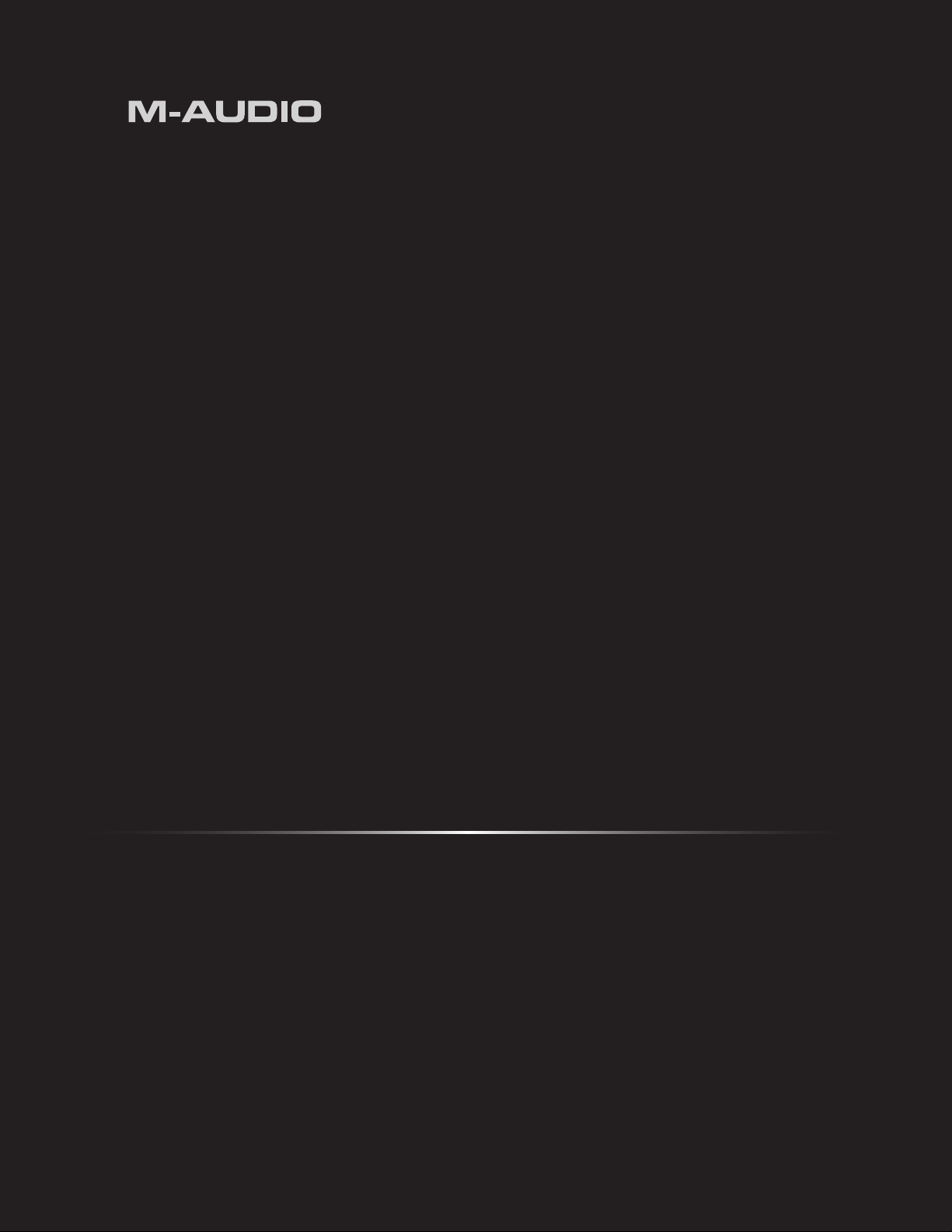
Axiom Pro
Italiano
Manuale dell’utente
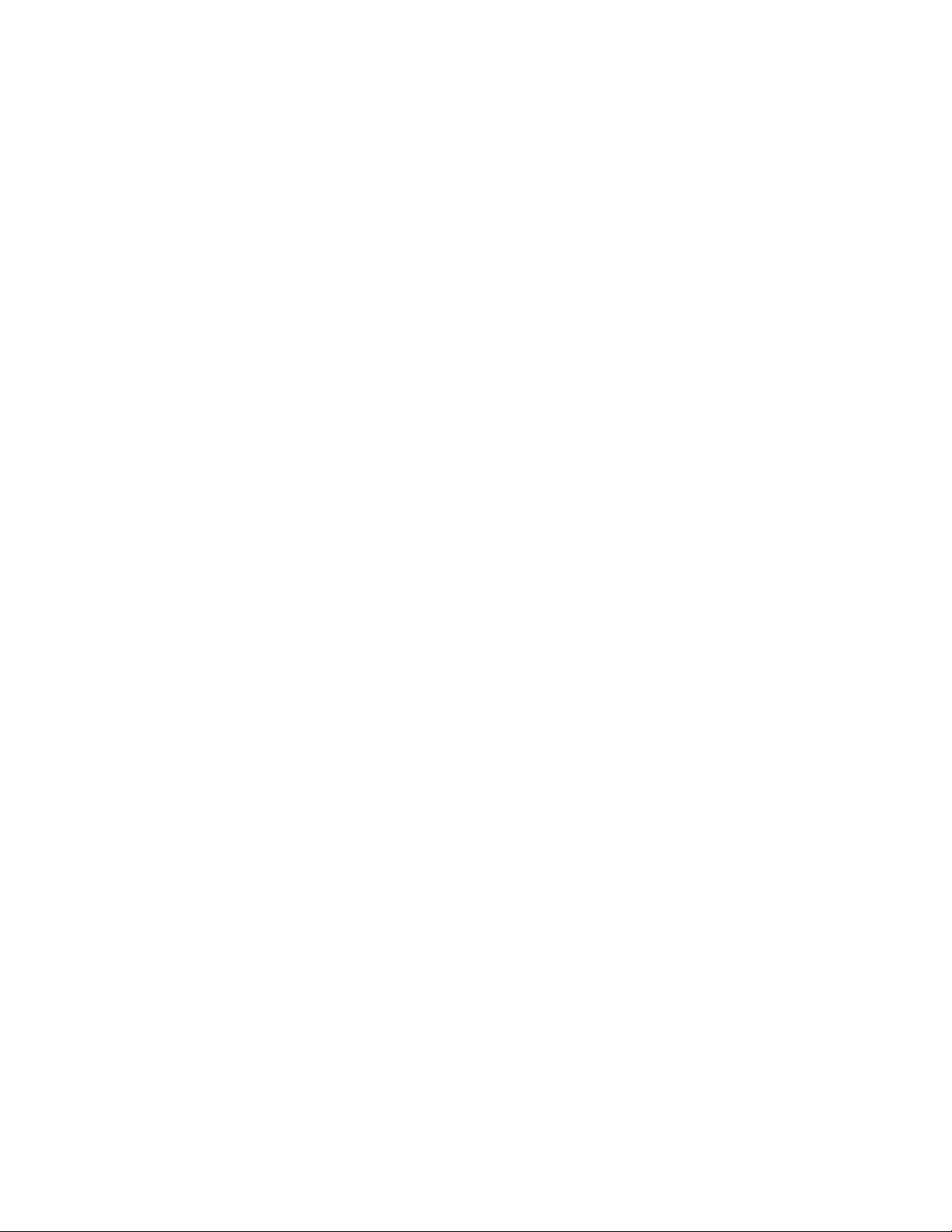
Manuale dell’utente di Axiom Pro
| 2
“Come fare” - Guida rapida: . . . . . . . . . . . . . . . . . . . . . . . . . . . . . . . . . . . . . . . . . . . . . 4
Introduzione . . . . . . . . . . . . . . . . . . . . . . . . . . . . . . . . . . . . . . . . . . . . . . . . . . . . . . . . . . . . 6
Contenuto della confezione . . . . . . . . . . . . . . . . . . . . . . . . . . . . . . . . . . . . . . . . . . . . . 7
Caratteristiche e specifiche del prodotto . . . . . . . . . . . . . . . . . . . . . . . . . . . . . . . . 8
Requisiti minimi di sistema . . . . . . . . . . . . . . . . . . . . . . . . . . . . . . . . . . . . . . . . . . . . . 9
Installazione del driver . . . . . . . . . . . . . . . . . . . . . . . . . . . . . . . . . . . . . . . . . . . . . . . . . 10
Utenti Windows XP/Vista . . . . . . . . . . . . . . . . . . . . . . . . . . . . . . . . . . . . . . . . . . . . . . . . . . . . . . . . 10
Utenti Mac OS X . . . . . . . . . . . . . . . . . . . . . . . . . . . . . . . . . . . . . . . . . . . . . . . . . . . . . . . . . . . . 10
Utenti di Windows XP, Vista e Mac OS X 10.4 (Tiger) . . . . . . . . . . . . . . . . . . . . . . . . . . . . . . . . . . . . . . . . . 11
Schema di connessione . . . . . . . . . . . . . . . . . . . . . . . . . . . . . . . . . . . . . . . . . . . . . . . 12
Modalità Hosted . . . . . . . . . . . . . . . . . . . . . . . . . . . . . . . . . . . . . . . . . . . . . . . . . . . . . . . . . . . . 12
Modalità Autonoma: . . . . . . . . . . . . . . . . . . . . . . . . . . . . . . . . . . . . . . . . . . . . . . . . . . . . . . . . . . 13
Controlli e connettori . . . . . . . . . . . . . . . . . . . . . . . . . . . . . . . . . . . . . . . . . . . . . . . . . . 14
Descrizione del pannello superiore . . . . . . . . . . . . . . . . . . . . . . . . . . . . . . . . . . . . . . . . . . . . . . . . . . . 14
Descrizione del pannello posteriore . . . . . . . . . . . . . . . . . . . . . . . . . . . . . . . . . . . . . . . . . . . . . . . . . . . 16
Uso di Axiom Pro . . . . . . . . . . . . . . . . . . . . . . . . . . . . . . . . . . . . . . . . . . . . . . . . . . . . . . 17
Descrizione e funzionamento di base . . . . . . . . . . . . . . . . . . . . . . . . . . . . . . . . . . . . . . . . . . . . . . . . . . 17
Pulsanti funzione e Soft Key . . . . . . . . . . . . . . . . . . . . . . . . . . . . . . . . . . . . . . . . . . . . . . . . . . . . . . . 18
Tasti F . . . . . . . . . . . . . . . . . . . . . . . . . . . . . . . . . . . . . . . . . . . . . . . . . . . . . . . . . . . . . . . . . . 20
Salvataggio e caricamento delle patch Axiom Pro . . . . . . . . . . . . . . . . . . . . . . . . . . . . . . . . . . . . . . . . . . . 20
Uso di Axiom Pro con un computer: . . . . . . . . . . . . . . . . . . . . . . . . . . . . . . . . . . . . . . . . . . . . . . . . . . 22
Edit Mode (menu principale) . . . . . . . . . . . . . . . . . . . . . . . . . . . . . . . . . . . . . . . . . . . . . . . . . . . . . . 25
Edit Mode > Global . . . . . . . . . . . . . . . . . . . . . . . . . . . . . . . . . . . . . . . . . . . . . . . . . . . . . . . . . . . 26
Edit Mode > Control . . . . . . . . . . . . . . . . . . . . . . . . . . . . . . . . . . . . . . . . . . . . . . . . . . . . . . . . . . . 30
Edit Mode > Group (Pad) . . . . . . . . . . . . . . . . . . . . . . . . . . . . . . . . . . . . . . . . . . . . . . . . . . . . . . . . 35
Edit Mode > Group (Encoder) . . . . . . . . . . . . . . . . . . . . . . . . . . . . . . . . . . . . . . . . . . . . . . . . . . . . . 39
Edit Mode > Group (Slider) . . . . . . . . . . . . . . . . . . . . . . . . . . . . . . . . . . . . . . . . . . . . . . . . . . . . . . . 41
Edit Mode > Group (tastierino numerico) . . . . . . . . . . . . . . . . . . . . . . . . . . . . . . . . . . . . . . . . . . . . . . . 43
Edit Mode > Zones . . . . . . . . . . . . . . . . . . . . . . . . . . . . . . . . . . . . . . . . . . . . . . . . . . . . . . . . . . . 44
Edit Mode > Zones > Data . . . . . . . . . . . . . . . . . . . . . . . . . . . . . . . . . . . . . . . . . . . . . . . . . . . . . . . 45
Edit Mode > MIDI . . . . . . . . . . . . . . . . . . . . . . . . . . . . . . . . . . . . . . . . . . . . . . . . . . . . . . . . . . . . 47
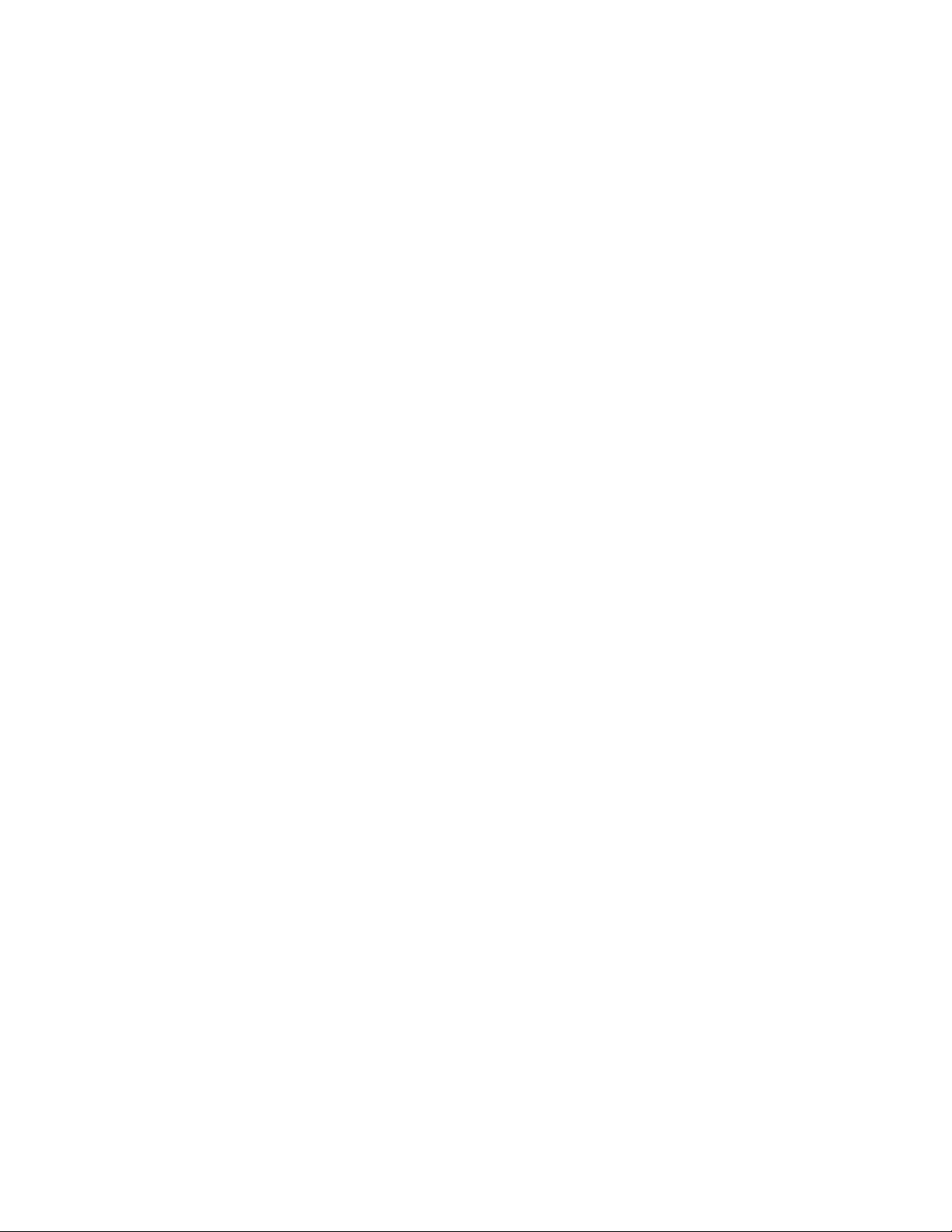
Manuale dell’utente di Axiom Pro
| 3
Risoluzione dei problemi . . . . . . . . . . . . . . . . . . . . . . . . . . . . . . . . . . . . . . . . . . . . . . . 50
Appendici . . . . . . . . . . . . . . . . . . . . . . . . . . . . . . . . . . . . . . . . . . . . . . . . . . . . . . . . . . . . . 52
Appendice A: impostazioni patch di fabbrica di Axiom Pro . . . . . . . . . . . . . . . . . . . . . . . . . . . . . . . . . . . . . . 52
Appendice B: Curve velocità tastiera . . . . . . . . . . . . . . . . . . . . . . . . . . . . . . . . . . . . . . . . . . . . . . . . . 57
Appendice C: Curve velocità drum pads. . . . . . . . . . . . . . . . . . . . . . . . . . . . . . . . . . . . . . . . . . . . . . . . 60
Appendice D: Implementazione MIDI . . . . . . . . . . . . . . . . . . . . . . . . . . . . . . . . . . . . . . . . . . . . . . . . . 63
Appendice E - Tabelle dati MIDI utili . . . . . . . . . . . . . . . . . . . . . . . . . . . . . . . . . . . . . . . . . . . . . . . . . . 64
Appendice F - Numeri controller MIDI standard (MIDI CC) . . . . . . . . . . . . . . . . . . . . . . . . . . . . . . . . . . . . . . 67
Appendice G – Tabella di conversione esadecimale . . . . . . . . . . . . . . . . . . . . . . . . . . . . . . . . . . . . . . . . . . 68
Garanzia . . . . . . . . . . . . . . . . . . . . . . . . . . . . . . . . . . . . . . . . . . . . . . . . . . . . . . . . . . . . . . 69
Condizioni di garanzia . . . . . . . . . . . . . . . . . . . . . . . . . . . . . . . . . . . . . . . . . . . . . . . . . . . . . . . . . . 69
Registrazione della garanzia . . . . . . . . . . . . . . . . . . . . . . . . . . . . . . . . . . . . . . . . . . . . . . . . . . . . . . . 69
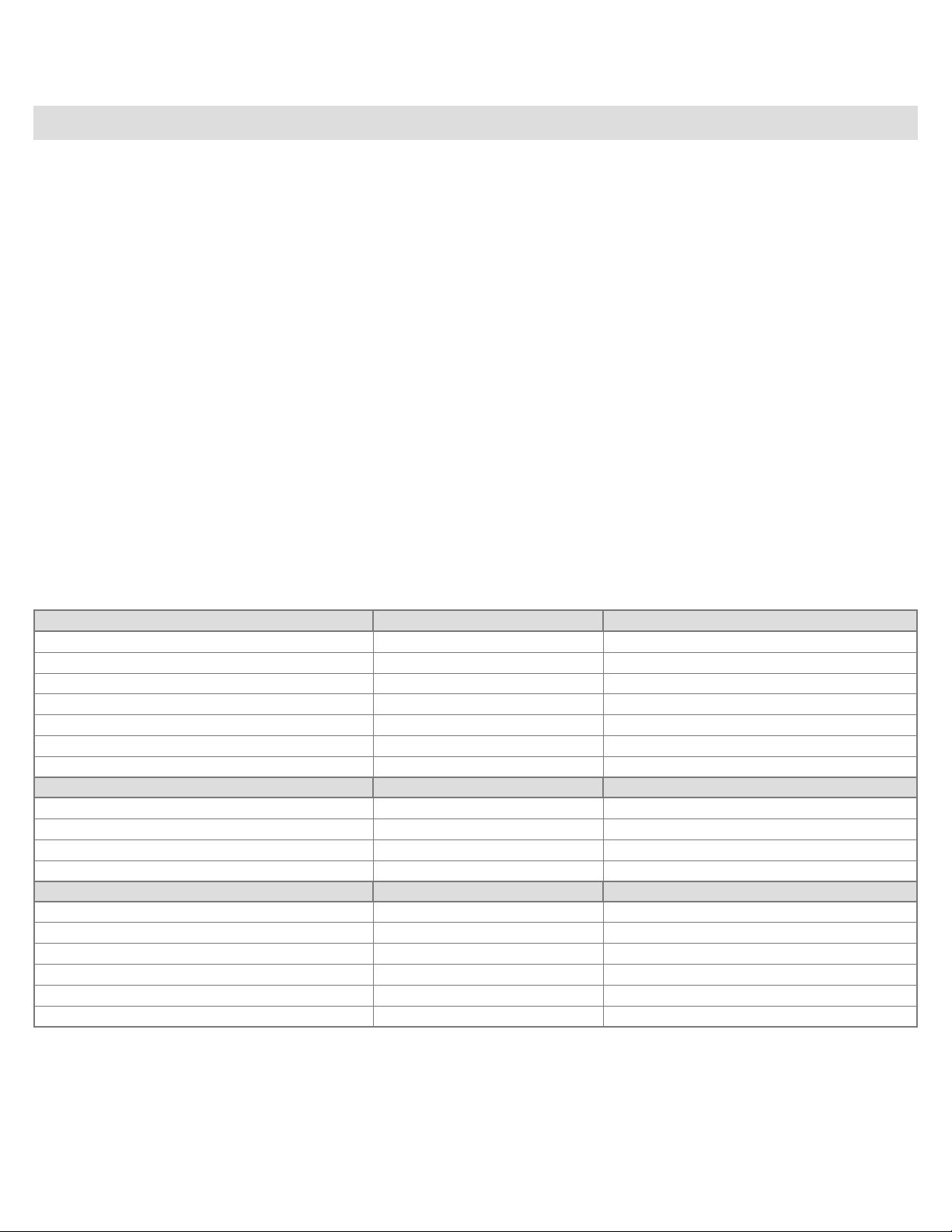
Manuale dell’utente di Axiom Pro
| 4
“Come fare” - Guida rapida:
Questa sezione fornisce una guida rapida che aiuta a svolgere specifiche operazioni relative ad Axiom Pro. Tali operazioni sono
raggruppate in modo logico per fornire i collegamenti alla pagina specifica (e al parametro specifico) all’interno della sezione “Edit
Mode” (Modalità di programmazione) del presente manuale.
Per utilizzare la presente Guida rapida:
1. Individuare l’operazione da svolgere nella colonna a sinistra.
2. Per l’operazione desiderata, premere i pulsanti di Axiom Pro elencati nella colonna centrale.
3. Infine, fare riferimento al numero di pagina del Manuale dell’utente e al parametro elencato nella colonna a destra.
Si osservi che la sezione “Edit Mode” di questo Manuale dell’utente descrive in maniera dettagliata tutti i parametri e tutte le
impostazioni menu per menu, nonché le funzioni interne di Axiom Pro. Per ulteriori informazioni sulle funzioni, consultare la sezione
“Edit Mode” del presente Manuale dell’utente.
✓ SUGGERIMENTO: Per apprendere come esplorare i menu Edit Mode e modificare le impostazioni, consultare la nota
relativa all’esplorazione Edit Mode a pagina 23.
Opzioni “globali” – Come fare per… Su Axiom Pro, premere: … e consultare la pagina del Manuale dell’utente
Impostare il canale MIDI globale?
Spostare l’intervallo di ottave della tastiera?
Trasporre la tastiera?
Impostare la curva di velocità della tastiera?
Attivare o disattivare le velocità di rilascio MIDI?
Invertire i colori del display? “Edit” Parametro “Inverse” a pag. 24
Messaggi di programma e cambio banco – Come fare per… Su Axiom Pro, premere: … e consultare la pagina del Manuale dell’utente
Inviare un messaggio MIDI di cambio programma?
Inviare un messaggio MIDI Bank LSB?
Inviare un messaggio MIDI Bank MSB?
Configurazione dei controlli individuali Su Axiom Pro, premere: … e consultare la pagina del Manuale dell’utente
(pulsanti, manopole, slider, ecc.) – Come fare per…
Assegnare i pulsanti Dati?
Rinominare un controllo?
Impostare il tipo di messaggio inviato da un controllo?
Impostare un canale MIDI per uno specifico controllo?
Visualizzare i parametri come valori decimali o esadecimali?
“Edit” → “1” (Globale)
“Edit” → “1” (Globale)
“Edit” → “1” (Globale)
“Edit” → “1” (Globale)
“Edit” → “1” (Globale)
“Edit” → “1” (Globale)
“Edit” → “1” (Globale)
“Edit” → “1” (Globale)
“Edit” → “1” (Globale)
“Edit” → “2” (Controllo)
“Edit” → “2” (Controllo)
“Edit” → “2” (Controllo)
“Edit” → “2” (Controllo)
Parametro “Channel” a pag. 25
Parametro “Octave” a pag. 25
Parametro “Transp.” a pag. 25
Parametro “VelCurve” a pag. 25
Parametro “VelCurve” a pag. 27
Parametro “Program” a pag. 28
Parametro “BankLSB” a pag. 28
Parametro “BankMSB” a pag. 28
Parametro “Data” a pag. 27
Parametro “Name” a pag. 29
Parametro “Type” a pag. 30
Parametro “Channel” a pag. 31
Parametro “Entry” a pag. 32
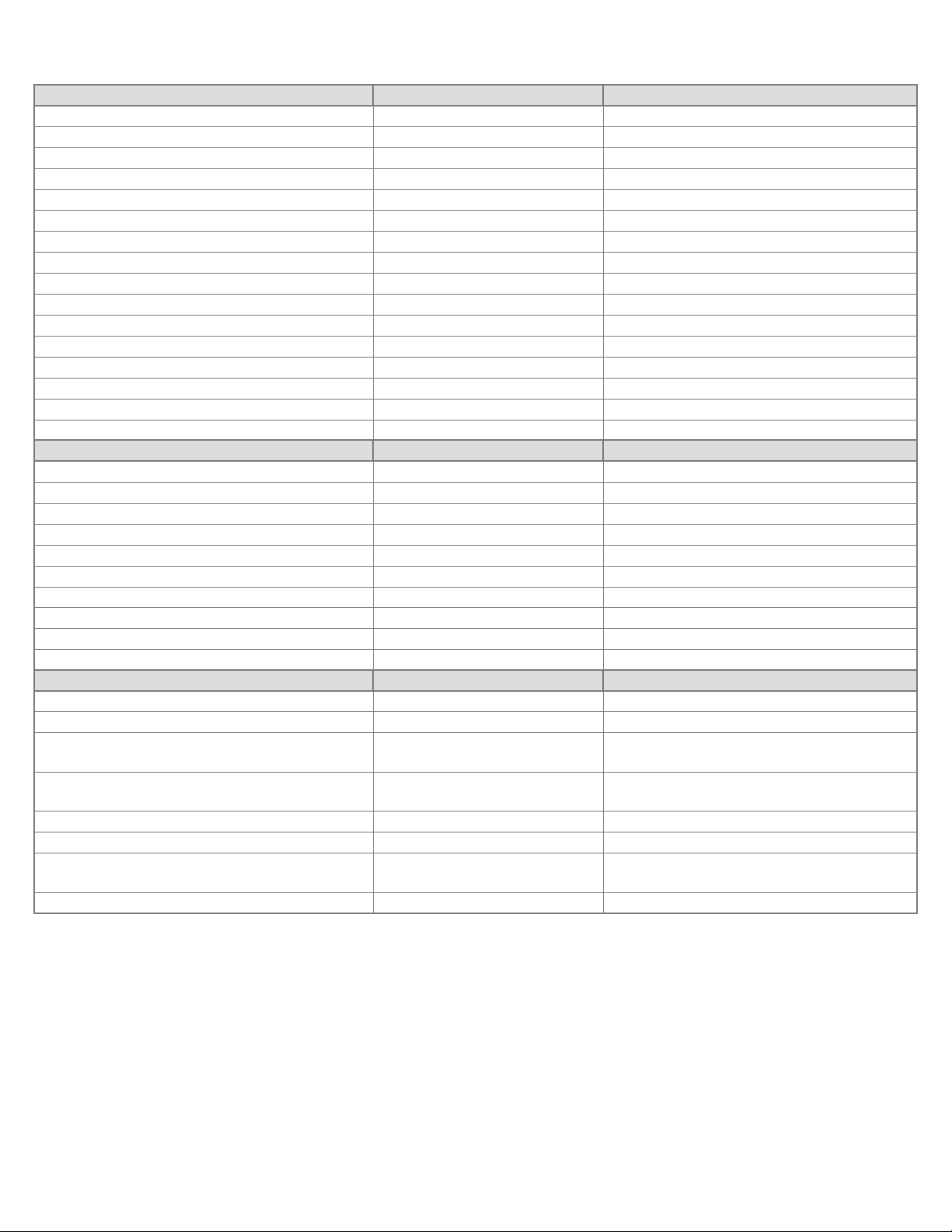
Manuale dell’utente di Axiom Pro
Controlli di gruppo – Come fare per… Su Axiom Pro, premere: … e consultare la pagina del Manuale dell’utente
Assegnare il nome al gruppo drum pad?
Assegnare il nome al gruppo di encoder?
Assegnare il nome al gruppo di slider?
Assegnare il nome al gruppo tastierino numerico?
Selezionare il canale MIDI per il gruppo drum pad?
Selezionare il canale MIDI per il gruppo encoder?
Selezionare il canale MIDI per il gruppo slider?
Selezionare il canale MIDI per il gruppo tastierino numerico?
Bloccare la velocità dei drum pad?
Impostare la curva di velocità dei drum pad?
Assegnare il nome ai profili drum pad?
Impostare la sensibilità delle manopole encoder?
Assegnare il nome ai profili manopole encoder?
Commutare la modalità “drawbar” per il gruppo slider?
Commutare “Null Mode” per il gruppo slider?
Zone – Come fare per… Su Axiom Pro, premere: … e consultare la pagina del Manuale dell’utente
Impostare l’intervallo di una zona?
Attivare o disattivare una zona?
Impostare il canale di uscita MIDI di una zona specifica?
Impostare l’intervallo di spostamento di ottava di una zona specifica?
Impostare la trasposizione di una zona specifica:
Impostare la porta di uscita MIDI di una zona specifica?
Inviare un messaggio di cambio programma per una zona specifica:
Inviare un messaggio MIDI Bank LSB per un zona specifica?
Inviare un messaggio MIDI Bank MSB per un zona specifica?
“Edit” → “3” (Gruppo) → “P” (pulsante slider)
“Edit” → “3” (Gruppo) → “E” (pulsante slider)
“Edit” → “3” (Gruppo) → “S” (pulsante slider)
“Edit” → “3” (Gruppo) → “N” (pulsante slider)
“Edit” → “3” (Gruppo) → “P” (pulsante slider)
“Edit” → “3” (Gruppo) → “E” (pulsante slider)
“Edit” → “3” (Gruppo) → “S” (pulsante slider)
“Edit” → “3” (Gruppo) → “N” (pulsante slider)
“Edit” → “3” (Gruppo) → “P” (pulsante slider)
“Edit” → “3” (Gruppo) → “P” (pulsante slider)
“Edit” → “3” (Gruppo) → “P” (pulsante slider)
“Edit” → “3” (Gruppo) → “E” (pulsante slider)
“Edit” → “3” (Gruppo) → “E” (pulsante slider)
“Edit” → “3” (Gruppo) → “S” (pulsante slider)
“Edit” → “3” (Gruppo) → “S” (pulsante slider)
“Edit” → “4” (Zona)
“Edit” → “4” (Zona)
“Edit” → “4” (Zona) → Soft-Key 4 (Dati)
“Edit” → “4” (Zona) → Soft-Key 4 (Dati)
“Edit” → “4” (Zona) → Soft-Key 4 (Dati)
“Edit” → “4” (Zona) → Soft-Key 4 (Dati)
“Edit” → “4” (Zona) → Soft-Key 4 (Dati)
“Edit” → “4” (Zona) → Soft-Key 4 (Dati)
“Edit” → “4” (Zona) → Soft-Key 4 (Dati)
Parametro “Name” a pag. 34
Parametro “Name” a pag. 38
Parametro “Name” a pag. 40
Parametro “Name” a pag. 42
Parametro “Channel” a pag. 34
Parametro “Channel” a pag. 39
Parametro “Channel” a pag. 40
Parametro “Channel” a pag. 42
Parametro “Vel.Lock” a pag. 35
Parametro “Curve” a pag. 35
Parametro “1-4” a pag. 37
Parametro “Accel. Max” a pag. 39
Parametro “1-4” a pag. 39
Parametro “Drawbar” a pag. 41
Parametro “NullMode” a pag. 41
Vedere a pag. 43
Vedere a pag. 43
Parametro “Channel” a pag. 44
Parametro “Octave” a pag. 44
Parametro “Transp.” a pag. 44
Parametro “MIDI Port” a pag. 45
Parametro “Program” a pag. 45
Parametro “BankLSB” a pag. 45
Parametro “BankMSB” a pag. 45
| 5
Comandi SysEx (System Exclusive) – Come fare per… Su Axiom Pro, premere: … e consultare la pagina del Manuale dell’utente
Seleziona la porta di uscita MIDI per i comandi SysEx?
Selezionare il codice SysEx “Device ID”?
Commutare se un codice SysEx “Patch ID” viene emesso su cambi di
Patch?
Selezionare la sorgente dati per la porta di uscita MIDI sul pannello
posteriore di Axiom Pro?
Eseguire un dump SysEx completo della memoria di Axiom Pro?
Eseguire un dump SysEx di una patch specifica?
Inviare un’”istantanea” di tutti i controlli correnti (manopole, slider,
ecc.)?
Inviare un messaggio “Panico” (tutte le note disattive)?
“Edit” → “5” (MIDI)
“Edit” → “5” (MIDI)
“Edit” → “5” (MIDI)
“Edit” → “5” (MIDI)
“Edit” → “5” (MIDI)
“Edit” → “5” (MIDI)
“Edit” → “5” (MIDI)
“Edit” → “5” (MIDI)
Parametro “SysEx” a pag. 46
Parametro “DevID” a pag. 46
Parametro “PatchID” a pag. 47
Parametro “MIDI Out” a pag. 47
Parametro “Send All” a pag. 47
Parametro “Send Patch” a pag. 48
Parametro “Snapshot” a pag. 48
Parametro “Panic” a pag. 48

Manuale dell’utente di Axiom Pro
| 6
1
Introduzione
Grazie per aver acquistato il controller MIDI Axiom Pro di M-Audio. Le tastiere premium Axiom Pro sono progettate per soddisfare le
esigenze dei musicisti più esigenti e possono essere utilizzate per controllare hardware e software audio MIDI.
I controller Axiom Pro 25, 49 e 61 sono caratterizzati rispettivamente da 25, 49 e 61 tasti semi-pesati. Queste tastiere comprendono
otto drum pad sensibili alla velocità o alla pressione, otto encoder “senza fine”, sei pulsanti di controllo di trasporto, aftertouch e un
display LCD ad alta risoluzione per agevolare la programmazione. Inoltre, le versioni a 49 e 61 tasti presentano nove slider e un
tastierino numerico che rendono ancora più semplice controllare i sintetizzatori hardware o applicazioni software. Pressoché tutti i
pulsanti, le manopole, gli slider, i pad e le ruote della linea Axiom Pro sono programmabili, consentendo al controller di adattarsi alle
specifiche esigenze dell’utente.
Un’altra nuova e importante funzione della linea di controller Axiom Pro è il supporto del sistema HyperControlTM di M-Audio.
HyperControl consente la comunicazione bidirezionale tra Axiom Pro e il software audio, mantenendo sempre sincronizzati la tastiera
e il software. Inoltre, HyperControl offre il controllo “immediato” su molte applicazioni host (tra cui Pro Tools, Reason, Cubase e Logic
Pro) e configura automaticamente manopole, pulsanti e altri controlli sul software. Questo sistema è trattato nella sezione “Modalità
HyperControl” di questo Manuale dell’utente, nonché nei singoli manuali di HyperControl di ciascuna applicazione supportata (tali
manuali si trovano su www.m-audio.com).
Si osservi che il controller Axiom Pro possiede molte potenti funzioni non comunemente disponibili su altre tastiere e controller. Anche
se si ha familiarità con i controller MIDI, si consiglia di leggere attentamente questo Manuale dell’utente, al fine di ottenere i risultati
migliori con la nuova tastiera.
Differenze tra Axiom Pro 25/49/61:
Le versioni a 25, 49 e 61note di Axiom Pro sono identiche, tranne la versione a 25 note che non dispone di slider, pulsanti
slider, i tasti funzione F5-F7 e il tastierino numerico. Queste caratteristiche non sono disponibili a causa dei limiti di spazio del
più piccolo controller a 25 note. Gli utenti di Axiom Pro 25 noteranno quindi che in questo Manuale si farà occasionalmente
riferimento a tali slider e pulsanti che non sono disponibile sul loro controller.
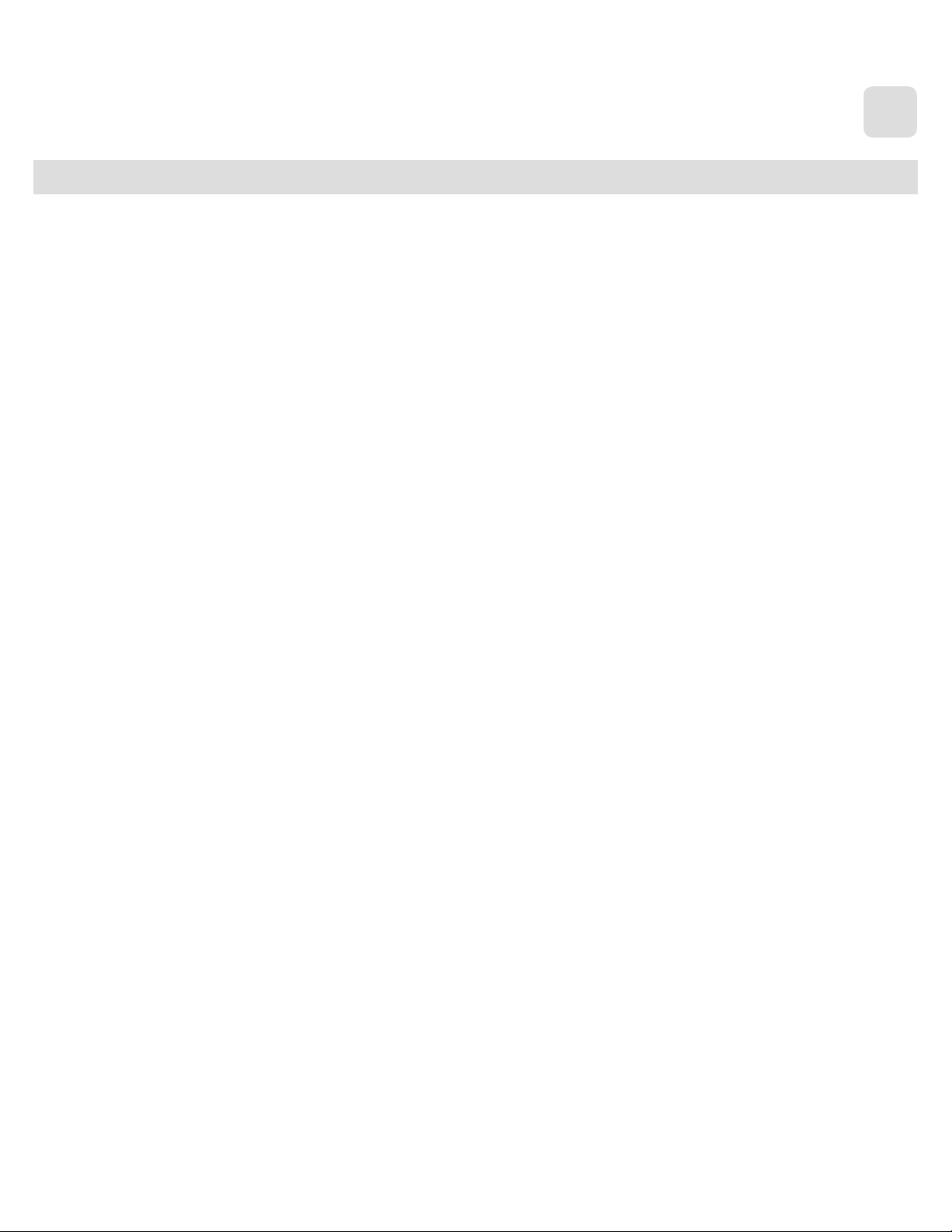
Manuale dell’utente di Axiom Pro
Contenuto della confezione
• TastieraAxiomPro
• Guidarapidastampata
• CD-ROMdiinstallazionediAxiomPro
• Discosoftwareinbundle
• CavoUSB
| 7
2
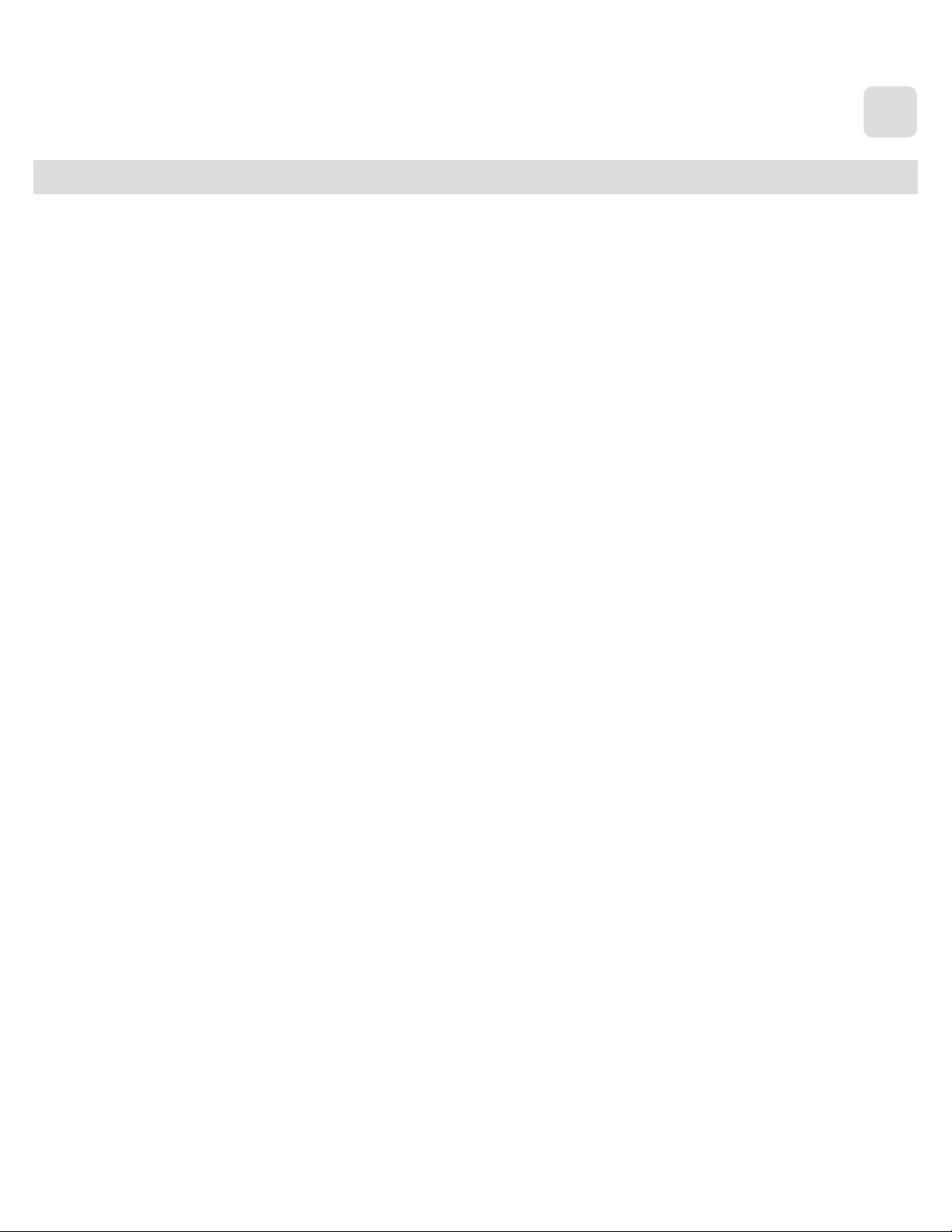
Manuale dell’utente di Axiom Pro
Caratteristiche e specifiche del prodotto
• 25,49o61tastisemi-pesaticonaftertouchecurvemultipledirispostaallavelocitàselezionabili.
• Ottomanopole“senzane”programmabilicaratterizzatedaencodersenzaposizionedifermoconcurvediaccelerazione
personalizzabili. Queste manopole possono essere configurate per l’utilizzo di qualsiasi diffuso metodo di incremento/
decremento tra i sette disponibili, per assicurare la compatibilità con tutte le applicazioni che supportano gli encoder “senza
fine”. Le manopole possono inoltre funzionare come controller MIDI standard con intervallo da 0 a 127.
• Ottopadtriggersensibiliallavelocitàoallapressionechepossonoessereprogrammatiperl’inviodinoteMIDI,Continuous
Controller (CC) e altri utili messaggi MIDI. Oltre a ciò, questi pad presentano curve multiple di risposta alla velocità
selezionabili.
• SeipulsantidicontrollodellafunzioneTransport
• Novesliderda40mm
| 8
3
• DisplayLCDgraco128x64
• 50posizionidimemoriaperl’archiviazionedellepatchpersonalizzate
• Richiamovelocedi4“proli”dimanopoleepad,chefornisconol’efcaceerapidoaccessoa32controlli.
• ModalitàHyperControlperlacomunicazionebidirezionalecheconsenteilcontrollosincronizzatosulleprincipaliapplicazioni
DAW, strumenti virtuali e plug-in
• MessaggiASCIIpossonoessereinviatidalcontrollerperilcontrolloestesodelleapplicazioni
• IngressiperpedaliSustainedExpression
• Quattrozonedellatastieradenibilidall’utente
• PortediingressoeuscitaMIDIsulpannelloposterioreperlaconnessionedidispositiviMIDIhardware
• CompatibileUSB2.0(supportaanchelostandardUSB1.1e1.0)
• FunzionamentoconalimentazionetramitebusoCC
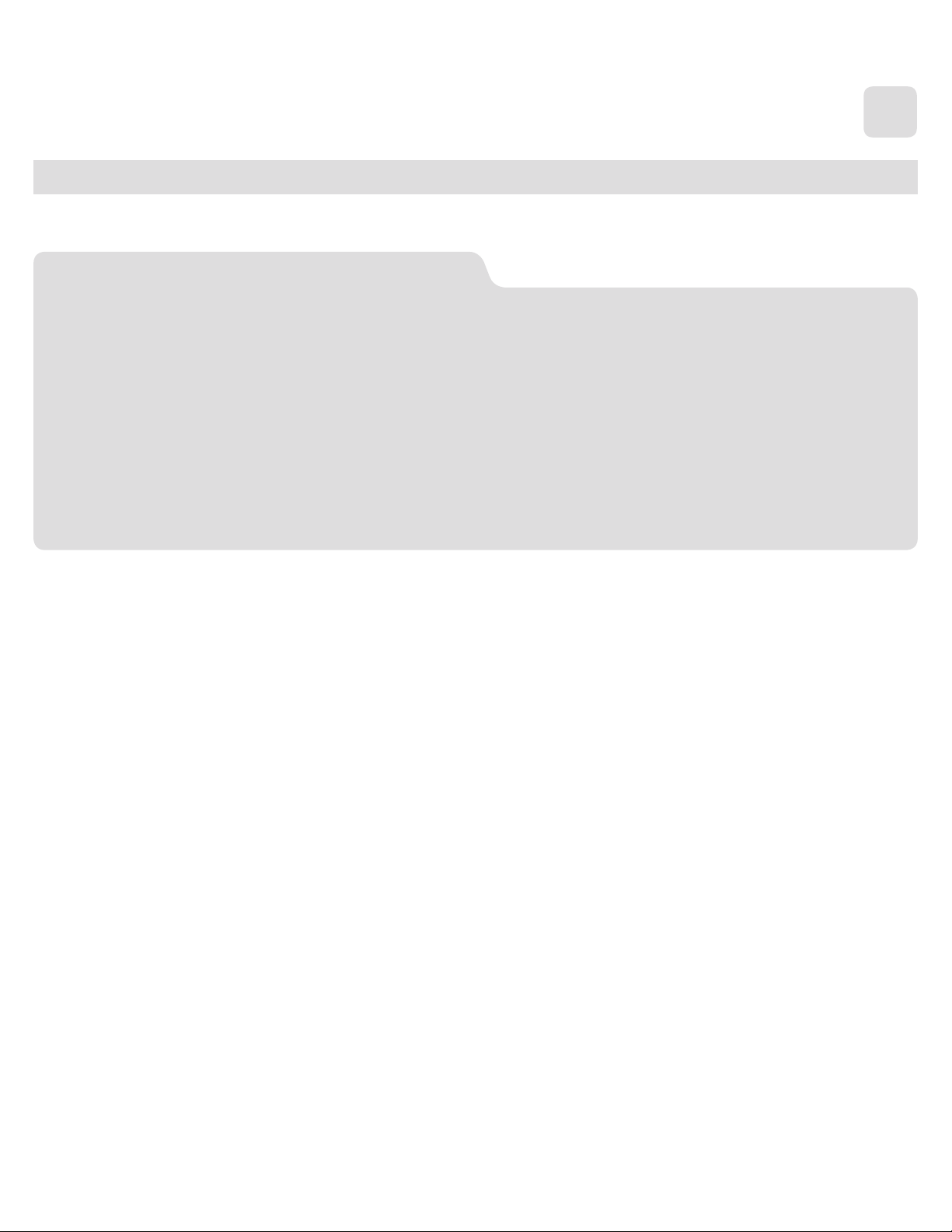
Manuale dell’utente di Axiom Pro
Requisiti minimi di sistema
I requisiti minimi di sistema sono indicati sulla confezione di Axiom Pro, nonché sul sito di M-Audio.
✓ Nota relativa agli aggiornamenti del sistema operativo:
Verificare sulla pagina di download dei driver di M-Audio all’indirizzo http://www.m-audio.com/drivers l’eventuale disponibilità
di un driver aggiornato, prima di decidere se installare aggiornamenti del sistema operativo..
Prima del rilascio di nuovi driver di periferica M-Audio, questi vengono collaudati per l’uso con le versioni del sistema
operativo disponibili in quel momento. Quando vengono rilasciati aggiornamenti per un sistema operativo da Microsoft o
Apple, tutti driver di periferica M-Audio devono essere collaudati nuovamente ed eventualmente aggiornati per assicurarne il
funzionamento corretto.
| 9
4
M-Audio consiglia di evitare di installare gli aggiornamenti del sistema operativo finché non è stato pubblicato un driver sul
sito M-Audio per tale specifico sistema operativo.
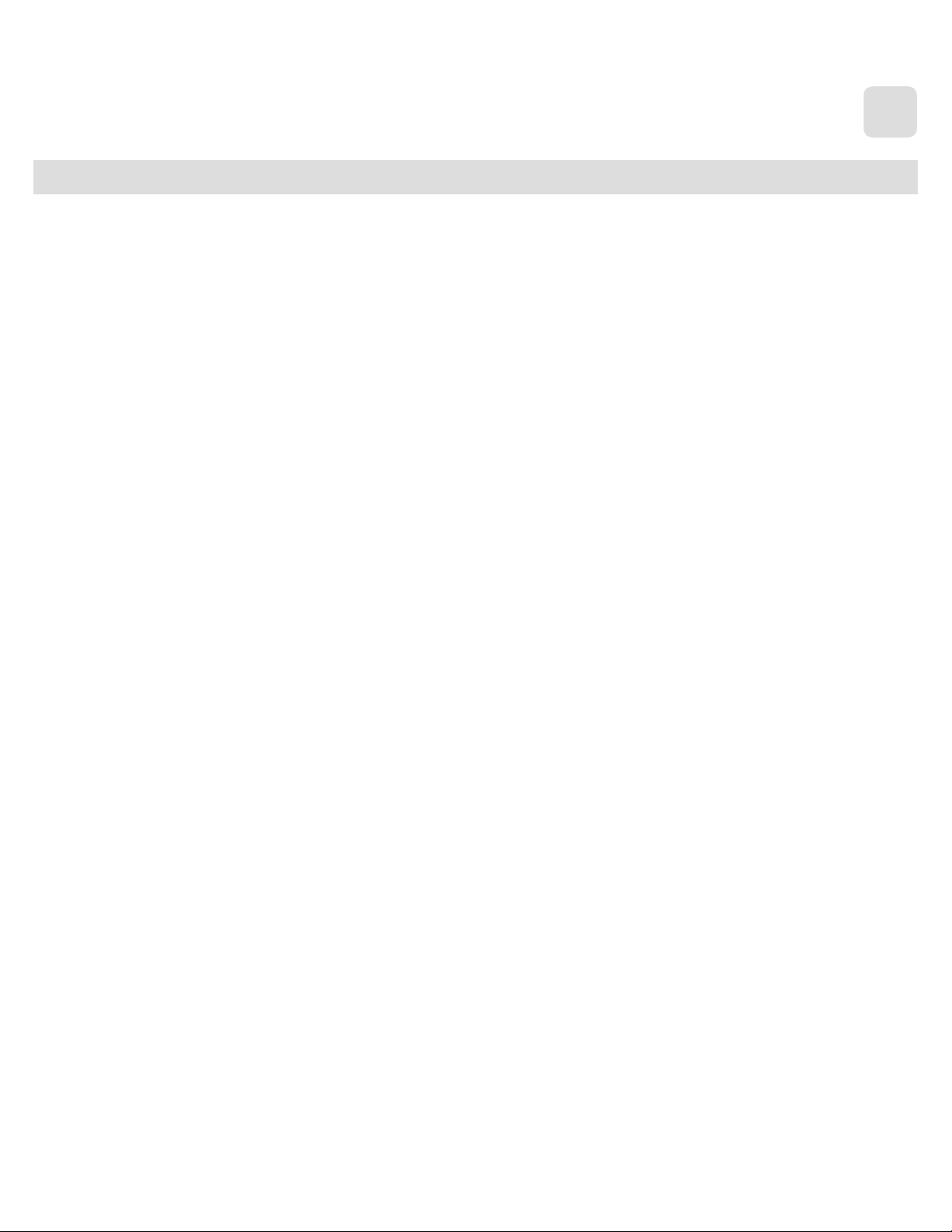
Manuale dell’utente di Axiom Pro
| 10
Installazione del driver
Utenti Windows XP/Vista:
Axiom Pro è un dispositivo compatibile in modo nativo che offre la funzionalità di base sui sistemi Windows XP e Vista senza
dover installare driver aggiuntivi. È sufficiente collegare Axiom Pro al computer, accendere il computer e il controller per iniziare
subito a utilizzare la tastiera.
Tuttavia, M-Audio consiglia caldamente agli utenti Windows di installare i driver Axiom Pro presenti nel CD-ROM in dotazione
oppure
(se è disponibile l’accesso a Internet) i driver più recenti disponibili nel sito web di M-Audio. Questi driver aggiungono funzionalità
e consentono quanto segue:
1. Utilizzo di Axiom Pro con più di un’applicazione allo stesso tempo.
2. Utilizzo di comandi system exclusive (SysEx).
5
3. Utilizzo contemporaneo di altri dispositivi USB compatibili in modo nativo con funzionalità audio.
La procedura di installazione è descritta nella Guida rapida stampata in dotazione con Axiom Pro.
Utenti Mac OS X:
I driver compatibili in modo nativo integrati in Mac OS X forniscono il supporto completo per tutte le funzioni di Axiom Pro.
Ciò significa che non sono necessari (né disponibili) driver M-Audio aggiuntivi quando si utilizza Axiom Pro su Mac OS X — è
sufficiente collegare la tastiera controller al computer mediante il cavo USB in dotazione, configurare il software audio (ciò è
descritto nella Guida rapida stampata) e iniziare a comporre la musica.
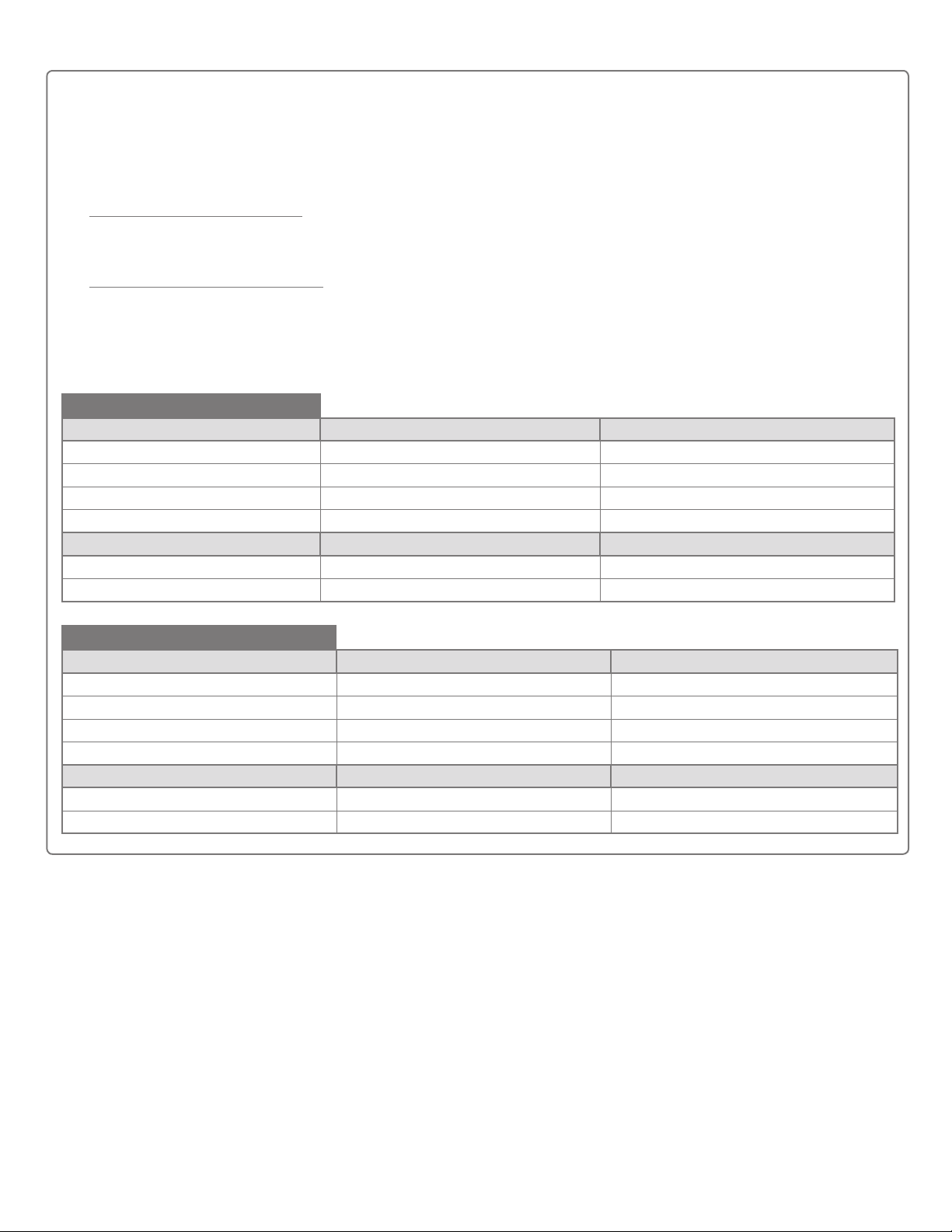
Manuale dell’utente di Axiom Pro
Utenti di Windows XP, Vista e Mac OS X 10.4 (Tiger):
Quando si utilizza Axiom Pro in modalità compatibile nativa (ossia senza installare il driver M-Audio) in Windows XP/Vista o
in Mac OS X 10.4 (Tiger), le porte MIDI di Axiom Pro non saranno visualizzate con gli appropriati nomi di porta.
Utenti di Windows XP/Vista:
Attenersi alle istruzioni di installazione del driver che si trovano sulla guida rapida stampata.
Utenti di Mac OS X 10.4 (Tiger):
Non è richiesto alcun driver Mac, poiché il driver MIDI compatibile in modo nativo integrato in Mac OS X supporta tutte le
funzioni di Axiom Pro. Per ulteriori informazioni sulla denominazione delle porte, vedere la tabella seguente.
Nomi delle porte di Axiom Pro in modalità compatibile nativa per sistema operativo
Macintosh
Porte di ingresso MIDI di Axiom Pro Porte di ingresso MIDI di Mac OS X 10.4 Porte di ingresso MIDI di Mac OS X 10.5
1
Axiom Pro 61
Axiom Pro 61
Axiom Pro 61
Axiom Pro 61
Porte di uscita MIDI di Axiom Pro Porte di uscita MIDI di Mac OS X 10.4 Porte di uscita MIDI di Mac OS X 10.5
Axiom Pro 61
Axiom Pro 61
USB A In Axiom Pro 61 Port 1 Axiom Pro 61 USB A In
1
HyperControl In Axiom Pro 61 Port 2 Axiom Pro 61 HyperControl In
1
MIDI In Axiom Pro 61 Port 3 Axiom Pro 61 MIDI In
1
USB B In Axiom Pro 61 Port 4 Axiom Pro 61 USB B In
1
MIDI Out Axiom Pro 61 Port 1 Axiom Pro 61 MIDI Out
1
HyperControl Out Axiom Pro 61 Port 2 Axiom Pro 61 HyperControl Out
| 11
Windows
Porte di ingresso MIDI di Axiom Pro Porte di ingresso MIDI di Windows XP Porte di ingresso MIDI di Windows Vista
1
Axiom Pro 61
Axiom Pro 61
Axiom Pro 61
Axiom Pro 61
Porte di uscita MIDI di Axiom Pro Porte di uscita MIDI di Windows XP Porte di uscita MIDI di Windows Vista
Axiom Pro 61
Axiom Pro 61
USB A In USB Audio Device Axiom Pro 61
1
HyperControl In USB Audio Device [2] MIDIIN2 Axiom Pro 61
1
MIDI In USB Audio Device [3] MIDIIN3 Axiom Pro 61
1
USB B In USB Audio Device [4] MIDIIN4 Axiom Pro 61
1
MIDI Out USB Audio Device Axiom Pro 61
1
HyperControl Out USB Audio Device [2] MIDIOUT2 Axiom Pro 61
1
Questi nomi di porta MIDI visualizzeranno il numero di tasti corrispondente, in base al modello di Axiom Pro in uso:
25, 49 o 61.
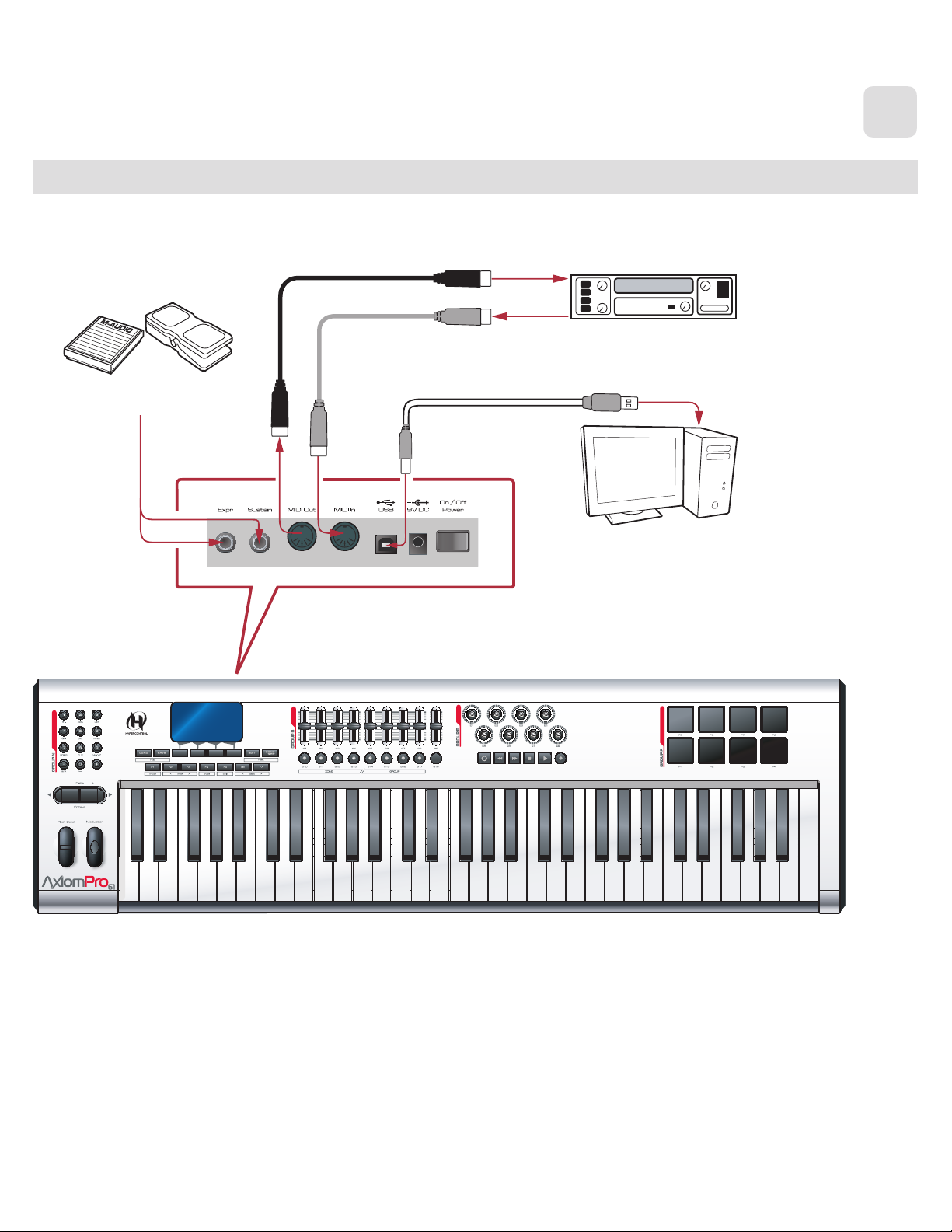
Manuale dell’utente di Axiom Pro
Rear of Axiom Pro
Axiom Pro
Synthesizer,
Sound Module, etc.
sustain or
expression pedals
Computer
USB
MIDI
MIDI
Schema di connessione
Modalità Hosted
MIDI
| 12
6
Pedale Sustain
o Ex-pression
MIDI
USB
Lato posteriore di Axiom Pro
Sintetizzatore o
mo-dulo sonoro, ecc.
Computer
Utilizzo di Axiom Pro con il computer
• CollegareAxiomProalcomputermedianteilcavoUSBindotazione.
• Sesipossiedeilpedalesustainoexpression,collegarloall’ingresso“Sustain”o“Expr”sulretrodellatastiera.
• SesidesideracollegareAxiomProaundispositivoesternocompatibileMIDI(qualeunsintetizzatore,unmodulosonoro,
ecc.), collegare la porta di uscita MIDI alla porta di ingresso MIDI del dispositivo esterno e la porta di ingresso MIDI di
Axiom Pro alla porta di uscita MIDI del dispositivo esterno.
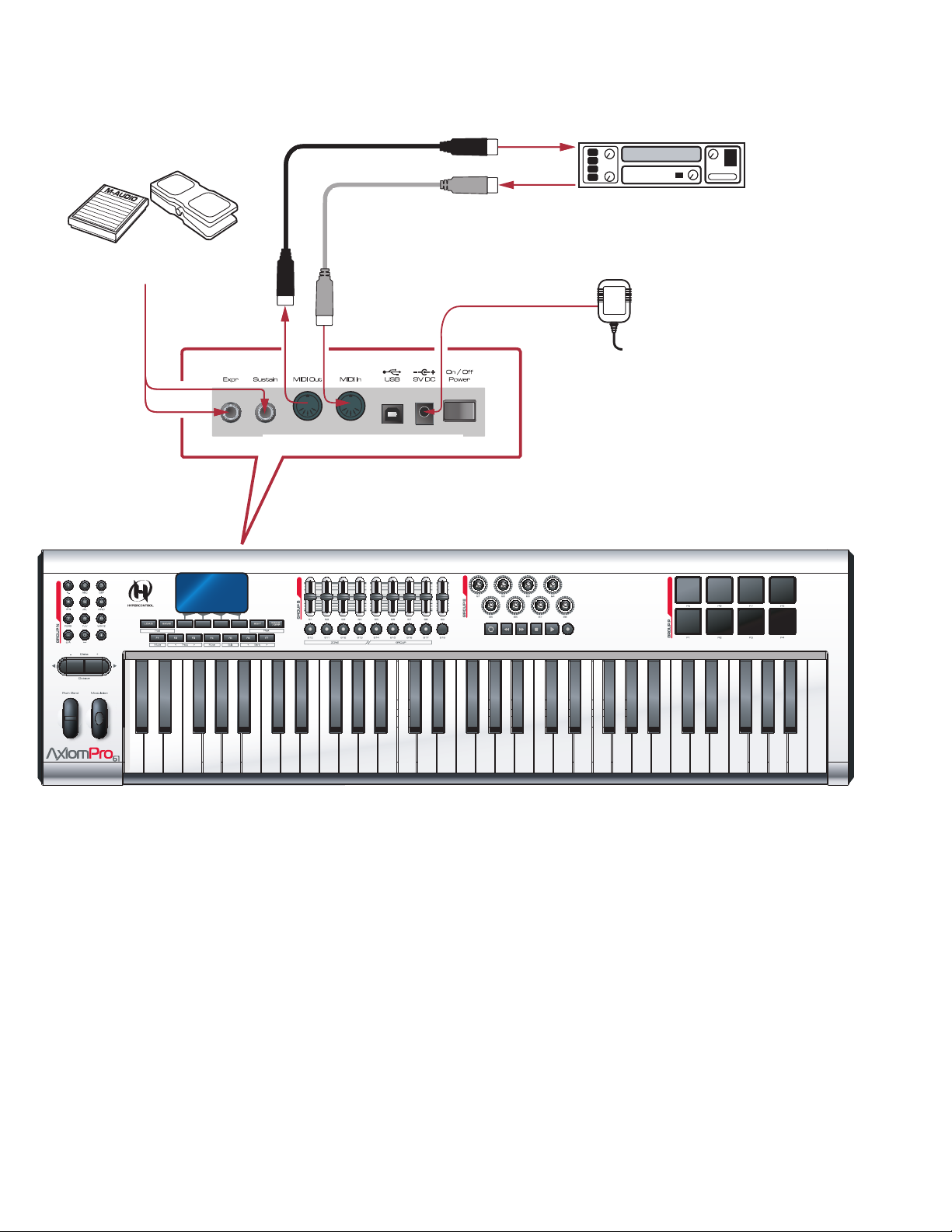
Manuale dell’utente di Axiom Pro
Rear of Axiom Pro
Synthesizer,
Sound Module, etc.
sustain or
expression pedals
MIDI
MIDI
Axiom Pro
9V DC, 500mA
sustain or
expression pedals
MIDI
Modalità Autonoma:
MIDI
| 13
Pedale Sustain
o Ex-pression
MIDI
Lato posteriore di Axiom Pro
Sintetizzatore o
mo-dulo sonoro, ecc.
9V CC, 500 mA
Utilizzo di Axiom Pro senza il computer:
• Collegareunalimentatoreda9VCC,500mAallapresadialimentazionesulpannelloposterioredellatastiera.
L’alimentatore è opzionale e può essere acquistato presso il sito M-Audio (store.m-audio.com). In alternativa, è possibile
collegare un alimentatore di tipo USB alla porta USB invece dell’alimentatore da 9 V standard.
• Sesipossiedeilpedalesustainoexpression,collegarloall’ingresso“Sustain”o“Expr”sulretrodellatastiera.
• CollegarelaportadiuscitaMIDIdiAxiomProallaportadiingressoMIDIdelmodulosonoro,sintetizzatoreoaltro
dispositivo compatibile MIDI.
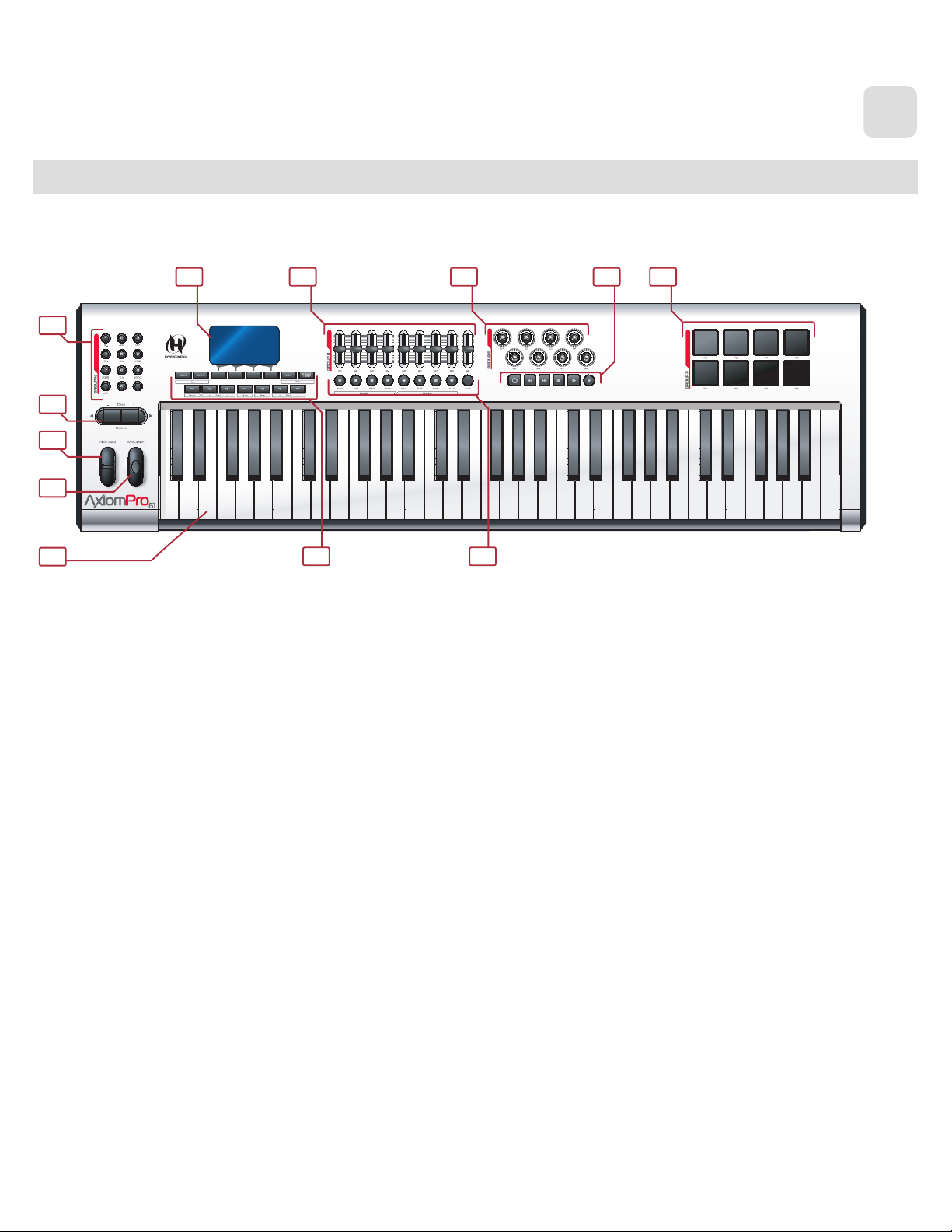
Manuale dell’utente di Axiom Pro
2
57
3
8
641
9
10
11
12
Controlli e connettori
Descrizione del pannello superiore
| 14
7
1. Display LCD: questo display 128x64 pixel indica lo stato corrente del controller Axiom Pro. Il display cambia in funzione
della modalità del controller attualmente selezionata. La sezione “Edit Mode” del presente Manuale dell’utente illustra in
dettaglio i vari menu e pagine di Axiom Pro.
2. Slider: il controller Axiom Pro 49/61 possiede nove slider completamente assegnabili che forniscono il controllo in tempo
reale su hardware e software MIDI attraverso messaggi MIDI. Ciascun slider è assegnabile e può essere configurato per
l’invio di diverse tipologie di dati di controllo, tra cui i messaggi CC MIDI. Vedere le sezioni “Edit Mode > Control” e
“Edit Mode > Group (Slider)” del presente manuale per apprendere in che modo programmare tali slider.
3. Encoder: come gli slider, queste manopole possono essere configurate per controllare hardware e software compatibili
MIDI inviando diverse tipologie di dati di controllo MIDI. Vedere le sezioni “Edit Mode” > “Control and Edit Mode > Group
(Encoder)” del presente manuale per apprendere come programmare queste manopole.
4. Pulsanti Transport: consentono di controllare l’applicazione DAW o il sequencer hardware tramite l’uso di messaggi
ASCII e messaggi MIDI Machine Control (MMC). Tali pulsanti sono personalizzabili e possono essere riprogrammati per
l’invio di altri comandi, secondo le proprie esigenze. Vedere la sezione “Edit Mode > Control” del presente manuale per
apprendere come impostare questi pulsanti.
5. Pulsanti slider: possono essere configurati per controllare l’hardware MIDI e gli strumenti virtuali inviando diverse
tipologie di comandi MIDI. Vedere le sezioni “Edit Mode > Control” e “Edit Mode > Group (Slider)” del presente manuale
per apprendere come programmare questi pulsanti.
Tali pulsanti possono inoltre essere programmati per l’invio di messaggi ASCII, esattamente come nel caso della tastiera
del computer. Questi messaggi ASCII possono corrispondere alle “scelte rapide da tastiera” dell’applicazione, che
consentono di accedere a varie funzioni del software direttamente da Axiom Pro (ossia, senza dover utilizzare la tastiera del
computer).
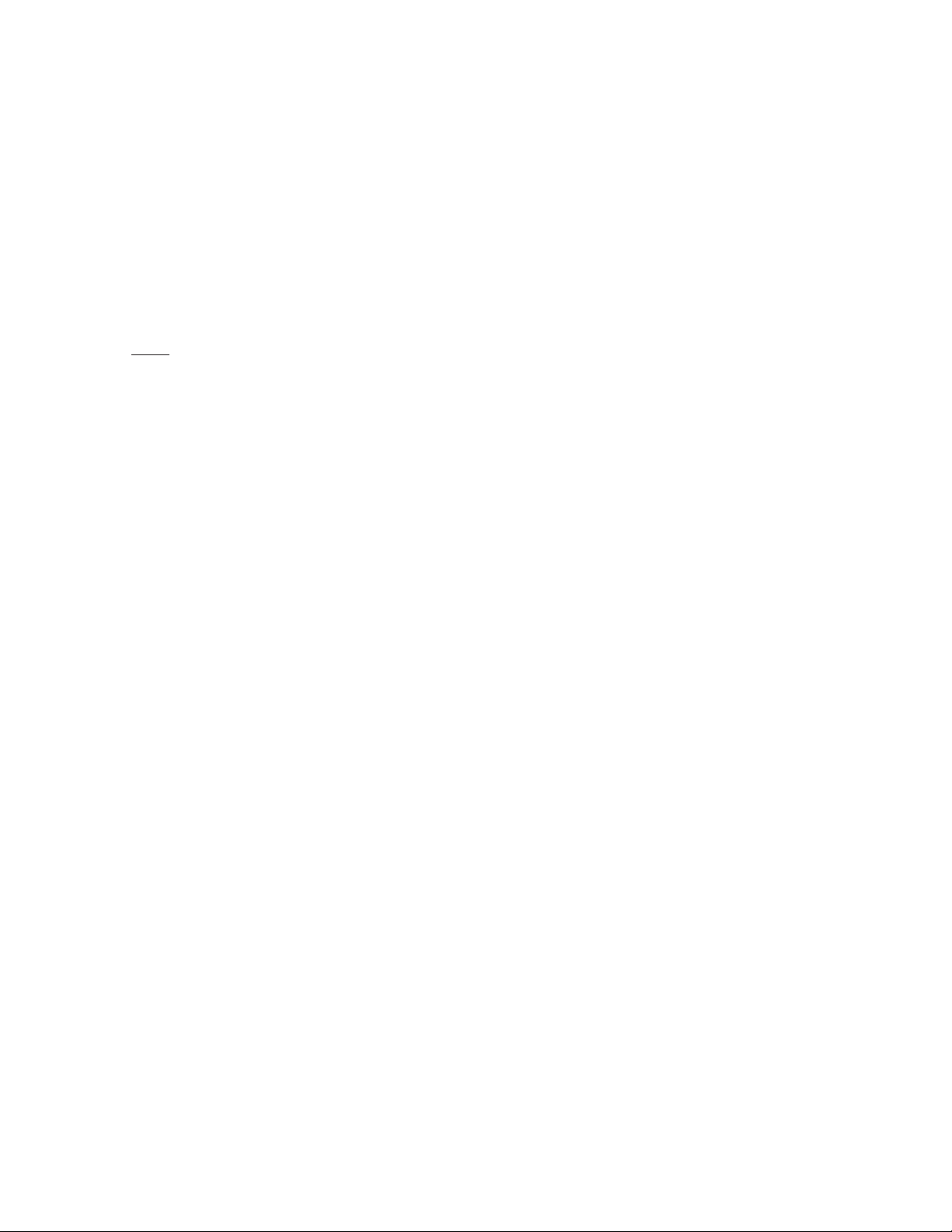
Manuale dell’utente di Axiom Pro
6. Pad trigger: questi otto pad sensibili alla velocità trasmettono note MIDI e informazioni sulla velocità. I pad possono essere utilizzati
sugli elementi ritmici di batteria di un brano o per attivare i campioni, ma possono anche essere utilizzati per suonare le note proprio come
la tastiera di Axiom Pro.
In alternativa, i pad possono essere configurati per essere sensibili alla pressione. I pad sensibili alla pressione trasmettono informazioni
MIDI CC basate sull’entità della pressione effettuata sugli stessi, proprio come la funzione aftertouch della tastiera.
Infine, tali pad possono anche essere programmati per l’invio di messaggi ASCII proprio come una tastiera del computer. Questi
messaggi ASCII possono corrispondere alle “scelte rapide da tastiera” dell’applicazione, che consentono di accedere a varie funzioni
del software direttamente da Axiom Pro (ossia, senza dover utilizzare la tastiera del computer).
Vedere le sezioni “Edit Mode > Control” e “Edit Mode > Group (Pad)” del presente manuale per apprendere come programmare questi
pad.
✓ N OTA: ciascun drum pad può essere programmato per l’invio di note MIDI o dati MIDI CC; non può inviare contemporaneamente
note e dati MIDI CC.
7.
Pulsanti Function: consentono di accedere a varie funzioni e alle pagine del menu della tastiera. Tali pulsanti sono illustrati in maggiore
dettaglio nella sezione “Pulsanti funzione, tasti F e schermo LCD” del presente manuale.
8. Tastierino numerico: quando Axiom Pro è in modalità Performance, i pulsanti del tastierino numerico possono essere utilizzati per
l’invio di comandi MIDI e messaggi ASCII proprio come la tastiera di un computer. I messaggi ASCII possono corrispondere alle “scelte
rapide da tastiera” dell’applicazione, che consentono di accedere a varie funzioni del software direttamente da Axiom Pro (ossia, senza
dover utilizzare la tastiera del computer).
| 15
Quando Axiom Pro è in modalità di programmazione (Edit Mode), questi pulsanti consentono agli utenti di Axiom Pro 49/61 di inserire
velocemente i valori numerici.
Gli utenti di Axiom Pro 25 possono inserire i valori mediante i tasti neri della tastiera (l’intervallo dei tasti va da 0 a 9 spostandosi da
sinistra a destra sulla tastiera).
Vedere le sezioni “Edit Mode” > “Control and Edit Mode > Group (Tastierino numerico)” del presente manuale per apprendere come
programmare questi pad.
9. Pulsanti Data: questi pulsanti possono operare in due modi: spostamento di ottava o modalità definita dall’utente, nella quale è
possibile assegnare tali pulsanti al controllo di una specifica funzione di propria scelta. Per impostazione predefinita, sono impostati per
il controllo dell’intervallo di ottave della tastiera. Il pulsante dati di destra sposta l’intervallo delle ottave della tastiera “verso l’alto”, mentre
i pulsanti di sinistra spostano la tastiera “verso il basso”. Premendo contemporaneamente i tasti dati destro e sinistro si commuta il loro
funzionamento e si attiva la loro funzione definita dall’utente.
Vedere il parametro “Data” nella sezione “Edit Mode > Global” del presente manuale per apprendere come programmare e utilizzare
questi pulsanti.
10. Ruota Pitch Bend: questa ruota consente di creare modifiche di espressione nelle esecuzioni alzando e abbassando il tono (pitch).
Ruotando la ruota Pitch Bend verso l’alto si alza il tono dello strumento mentre ruotandola verso il basso lo si abbassa. Il limite superiore
e inferiore di pitch bend è determinato dalle impostazioni sul sintetizzatore hardware o software e non dalla ruota Pitch Bend sulla tastiera
Axiom Pro. Generalmente, questo può essere mezza nota o un’ottava su/giù. Questa ruota è montata su molla e torna alla posizione di
fermo quando rilasciata.
11. Ruota Modulation: questa ruota viene utilizzata per aggiungere espressività all’esecuzione modificando l’intensità di determinati effetti.
Per impostazione predefinita, la maggior parte dei sintetizzatori assegnano questa ruota al controllo del vibrato (cambio di intonazione)
o al tremolo (cambio nel volume) sebbene sia generalmente possibile riassegnare la funzione di questa ruota attraverso il pannello di
controllo dello strumento.
L’intervallo dei dati MIDI della ruota Modulation è di 0 ~ 127, dove 0 è la posizione della nota invariata. Come per la ruota Pitch Bend, la
quantità dell’effettiva modulazione che ha luogo dipende dalle impostazioni dello strumento e non dalla tastiera Axiom Pro.
12. Tastiera: Axiom Pro 25, 49 e 61 hanno rispettivamente tastiere a due, quattro e cinque ottave. Tutte le unità sono caratterizzate da tasti
sensibili alla velocità con aftertouch.
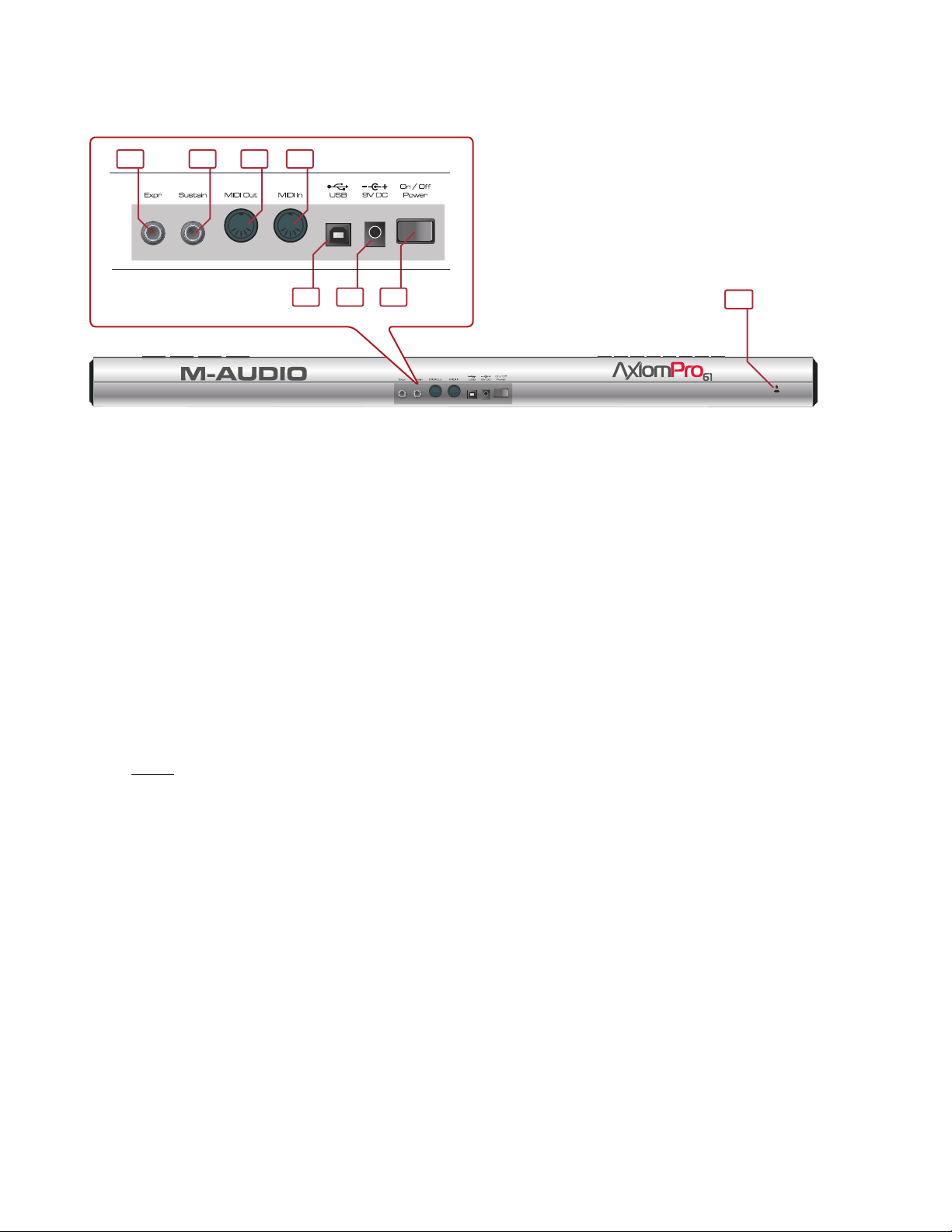
Manuale dell’utente di Axiom Pro
20
13
17 18 19
14 15 16
Descrizione del pannello posteriore
13. Ingresso pedale Expression (Expr): collegare a questa presa il connettore da 1/4”del pedale expression.
| 16
14. Ingresso pedale Sustain: collegare il connettore da 1⁄4” del pedale sustain a questa presa. La tastiera Axiom Pro
supporta tutte le polarità di pedale sustain, rilevando automaticamente l’orientamento del pedale durante l’accensione.
15. Porta MIDI Out: questo connettore MIDI a 5 pin standard trasmette i segnali a qualsiasi dispositivo MIDI compatibile,
quale un sintetizzatore, un modulo sonoro o una drum machine.
16. Porta MIDI In: questo connettore MIDI a 5 pin standard accetta i segnali provenienti da qualsiasi dispositivo MIDI
compatibile, quale un sintetizzatore o una drum machine.
1 7. Porta USB: questa porta gestisce tutte le comunicazioni tra Axiom Pro e il computer. Collegare questo jack a una porta
USB disponibile sul computer.
✓ NOTA: Quando si utilizza il collegamento USB, il controller viene alimentato tramite il computer e non è richiesto
l’alimentatore. Si osservi inoltre che gli hub USB (in particolare quelli che non hanno un’alimentazione esterna
dedicata) potrebbero determinare l’invio di un’alimentazione inadeguata ad Axiom Pro e non se ne consiglia l’uso con i
prodotti M-Audio.
18. Presa di alimentazione: collegare qui l’alimentatore opzionale da 9 V CC, 500 mA. Si osservi che l’alimentatore non è
necessario se Axiom Pro è collegata al computer tramite il cavo USB.
19. Interruttore di accensione: utilizzato per accendere e spegnere il controller.
20. Morsetto lucchetto Kensington®: collegare qui il cavo di sicurezza per proteggere Axiom Pro contro il furto.
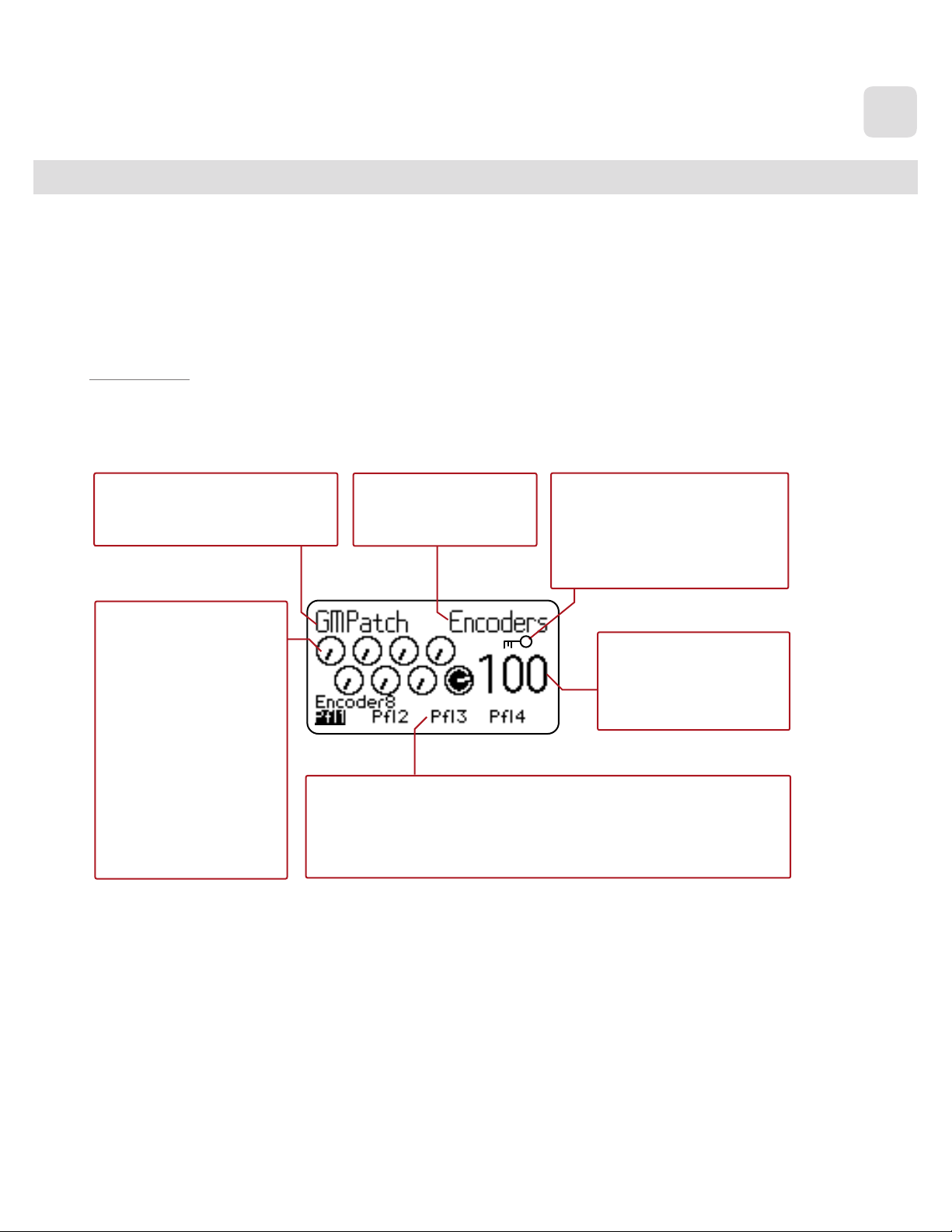
Manuale dell’utente di Axiom Pro
| 17
8
Uso di Axiom Pro
Axiom Pro funziona in una di due modalità principali: Performance (esibizione) ed Edit (programmazione). La tastiera funzionerà
perlopiù in modalità Performance, che consente di suonare il sintetizzatore e controllare il software audio. Questa sezione illustra il
funzionamento della tastiera in modalità Performance. Vedere la sezione “Edit Mode” del presente manuale per apprendere come
funziona Axiom Pro in modalità di programmazione (Edit Mode).
Descrizione e funzionamento di base:
Schermo LCD
Quando Axiom Pro si trova in modalità Performance, lo schermo LCD (illustrato di seguito) offre una rapida panoramica della
tastiera. I contenuti dello schermo possono variare leggermente in funzione del tipo di controllo (ossia, manopola, slider, pad,
ecc.) che è stato utilizzato più di recente, tuttavia il layout di base rimane lo stesso.
Sulla parte superiore sinistra è
visualizzata la patch Axiom Pro
attualmente caricata.
Il centro dello schermo mostra
una rappresentazione visiva
dei controlli attivi (può trattarsi
di manopole, slider, drum pad,
ecc.). Il controllo attivo (ossia,
l’ultimo controllo che è stato
manipolato) è evidenziato e il
suo nome è elencato appena
sotto la rappresentazione
grafica dei controlli.
Sulla parte superiore destra
è visualizzato il gruppo di
controlli attualmente attivo.
Le manopole encoder e i drum pad possono avere fino a quattro “profili”.
Quando sono visualizzati encoder e pad, sono elencati insieme i relativi profili
sulla parte inferiore dello schermo. Il profilo attivo è evidenziato. Utilizzare i
soft-key 1-4 per selezionare il gruppo che si desidera controllare.
Appare il simbolo di un lucchetto se
è stata attivata la funzionalità “Hold”
(Blocco). Per ulteriori informazioni
su questa funzione, vedere la sezione
“Pulsanti funzione e schermo LCD” del
presente manuale.
Il valore di uscita del controllo
attivo è visualizzato con lettere
di grandi dimensioni sul lato
destro del display.
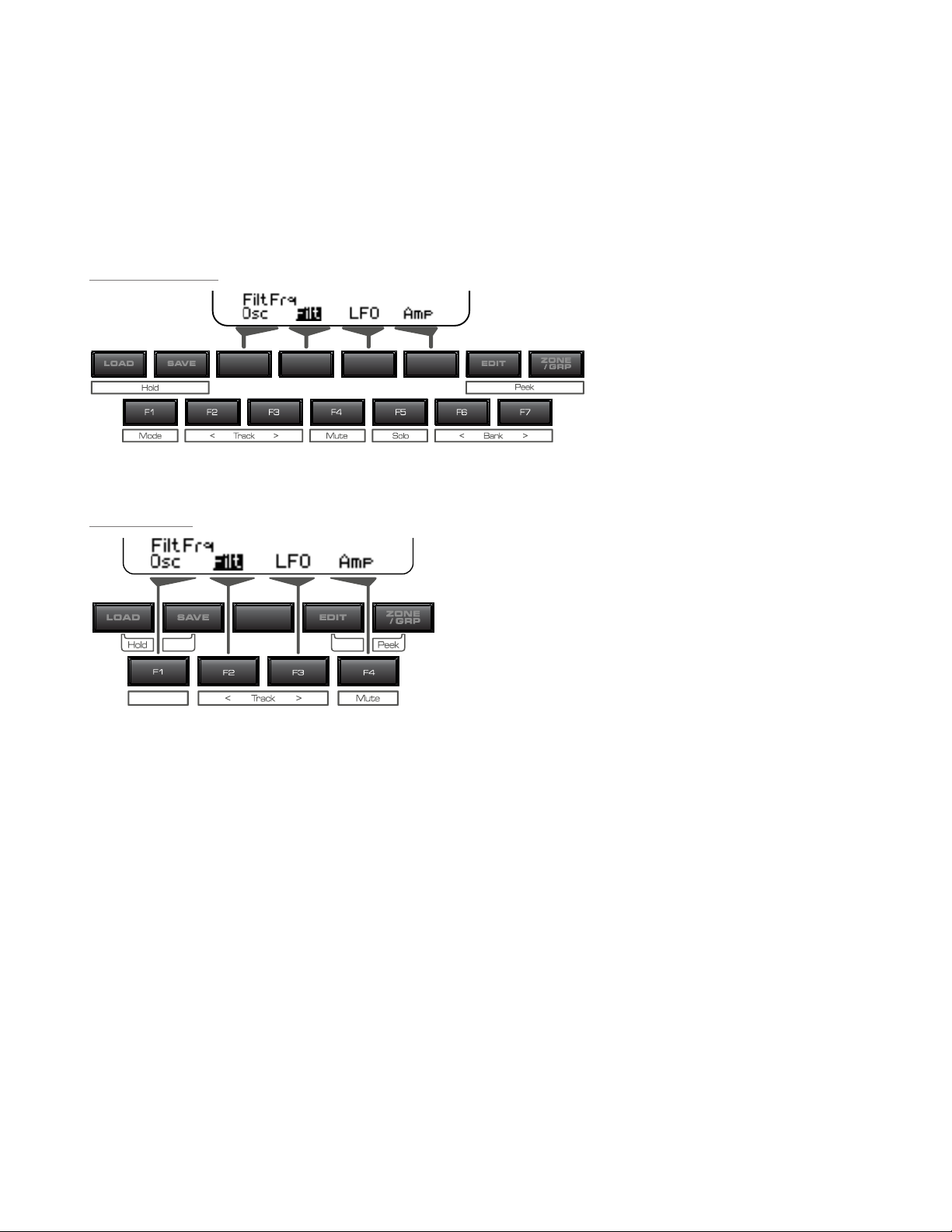
Manuale dell’utente di Axiom Pro
Mode
F 1-4
| 18
Pulsanti funzione e Soft Key
I pulsanti funzione e i Soft Key di Axiom Pro sono situati direttamente sotto lo schermo LCD. Questi pulsanti consentono di
accedere a varie e importanti caratteristiche della tastiera (come il caricamento e il salvataggio delle patch personalizzate,
l’accesso alla modalità di programmazione e così via), nonché l’esplorazione dei menu visualizzati sullo schermo LCD.
Sebbene le versioni a 25, 49 e 61tasti di Axiom Pro presentino pressoché un’identica funzionalità, il layout dei pulsanti funzione e
soft key varia leggermente tra Axiom Pro 49/61 e Axiom Pro 25 a causa delle limitazioni di spazio della tastiera più piccola.
Axiom Pro 49/61:
Axiom Pro 25:
Questi pulsanti funzionano nel modo seguente:
Load Questo pulsante richiama un prompt che consente di caricare una patch Axiom Pro memorizzata. Il
caricamento delle patch è illustrato in dettaglio più avanti in questo capitolo.
Save Questo pulsante richiama un prompt che consente di salvare le impostazioni correnti di Axiom Pro.
Il salvataggio delle patch è illustrato in dettaglio più avanti in questo capitolo.
Soft Key 1-4 Questi pulsanti consentono di selezionare varie opzioni visualizzate sulla parte inferiore dello
schermo LCD. Tali opzioni differiscono da una pagina all’altra. Determinati menu e pagine, ad
esempio, possono fornire funzionalità su tutti i Soft Key, mentre altre pagine possono non avere
alcuna opzione relativa ai Soft Key.
Edit Questo pulsante consente di entrare e uscire dalla modalità di programmazione. Per ulteriori
informazioni, vedere la sezione “Edit Mode”.
Zone/Grp Questo pulsante consente di commutare la funzionalità dei pulsanti sottostanti gli slider (su
Axiom Pro 49/61) o il controllo Transport (su Axiom Pro 25) per consentire la selezione dei gruppi
Performance e delle zone. Quando questo pulsante non è illuminato (ossia, non premuto), i
pulsanti associati inviano comandi MIDI. Quando il pulsante viene premuto si illumina e i pulsanti
associati possono essere utilizzati per selezionare zone e gruppi. Per ulteriori informazioni in merito,
consultare la sezione “Edit Mode > Zones”.
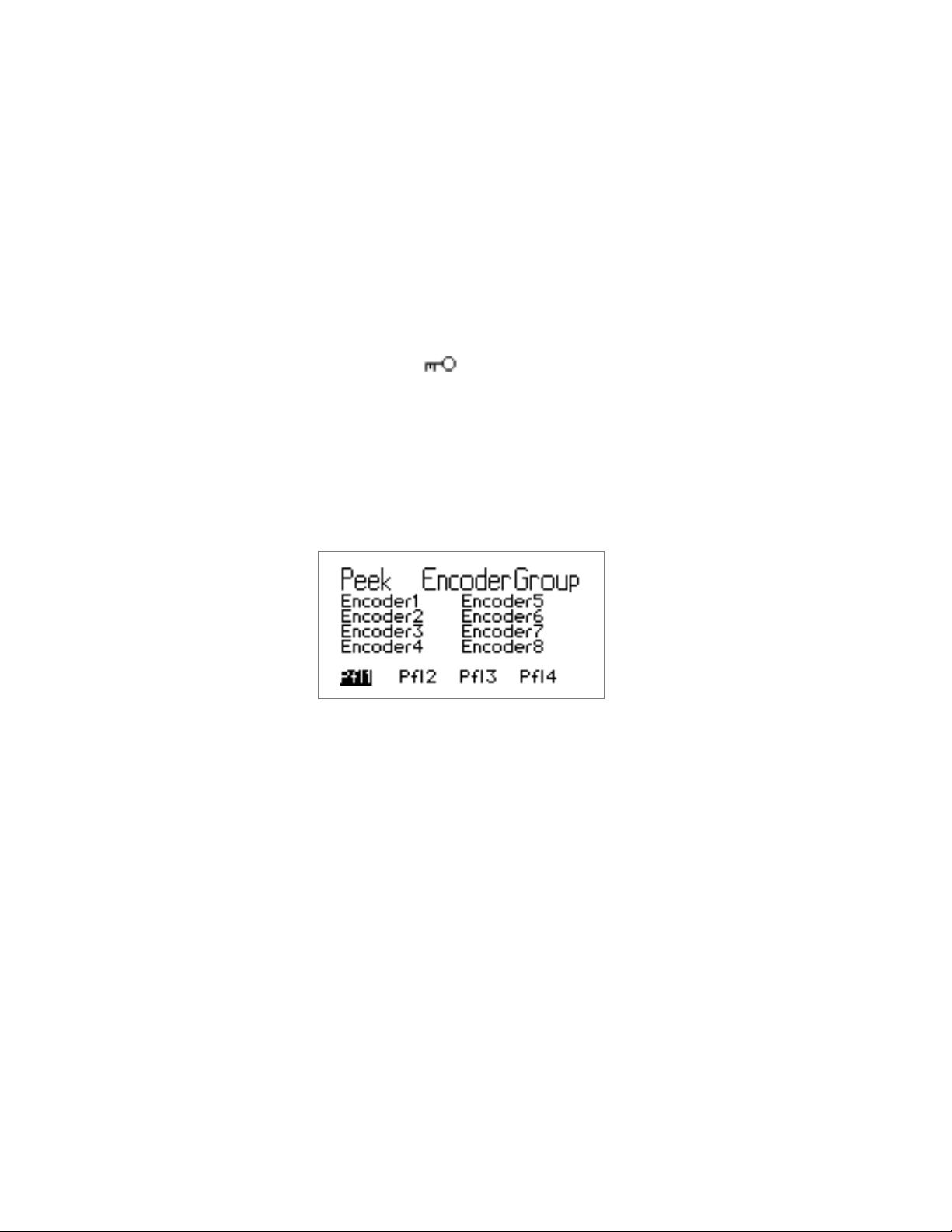
Manuale dell’utente di Axiom Pro
| 19
F1-4 Questo pulsante è disponibile solo su Axiom Pro 25. Quando il pulsante “F1-4” viene
premuto si illumina e i Soft Key simulano i primi quattro tasti F di Axiom Pro 49/61.
Load+Save (Hold) Ogni volta che Axiom Pro è in modalità Performance, lo schermo LCD visualizza lo stato
dell’ultimo controllo utilizzato e del relativo gruppo. Se lo schermo visualizza, ad esempio,
lo stato del gruppo pad e la manopola encoder viene ruotata, lo schermo LCD si commuta
immediatamente sul gruppo di encoder, evidenzia l’encoder ruotato e ne visualizza il valore
MIDI CC sulla parte destra dello schermo.
In alcuni casi, può essere opportuno “bloccare” (Hold) lo schermo LCD, in modo che
visualizzi una pagina specifica (ad esempio, il gruppo pad rimane visualizzato sullo schermo
anche se la manopola encoder viene ruotata). Per farlo, premere e tenere premuti
simultaneamente i pulsanti Save e Load. Ogni volta che si blocca il display, apparirà l’icona
di un lucchetto ( ) direttamente sotto il nome del gruppo.
Edit+Zone/Grp (Peek) Quando si utilizza uno o più controlli di Axiom Pro (ossia, si ruota una manopola encoder,
si batte sul drum pad, ecc.), la tastiera invia immediatamente dati MIDI generati da tali
controlli.
In alcune situazioni, può essere opportuno visualizzare subito i nomi di un gruppo di controlli
senza generare alcun dato MIDI. Per farlo, premere e tenere premuti simultaneamente i
pulsanti Edit e Zone/Grp per entrare nella modalità “Peek”:
gli utenti di Axiom Pro 49/61 possono premere i pulsanti di gruppo N, S, E e P per
visualizzare i gruppi Tastierino numerico, Slider, Manopola encoder o Pad. Gli utenti di
Axiom Pro 25 possono premere i pulsanti Play e Record per accedere ai gruppi Manopola
encoder e Pad.
Per uscire dalla modalità Peek, premere nuovamente entrambi i pulsanti Edit e Zone/Grp o
muovere qualsiasi controllo.
✓ SUGGERIMENTO: Questa pagina può essere “bloccata” premendo
simultaneamente i pulsanti Load e Save. Ciò è utile perché
consente di vedere sempre i nomi dei parametri assegnati alle
manopole encoder, anche se viene ruotata una manopola.
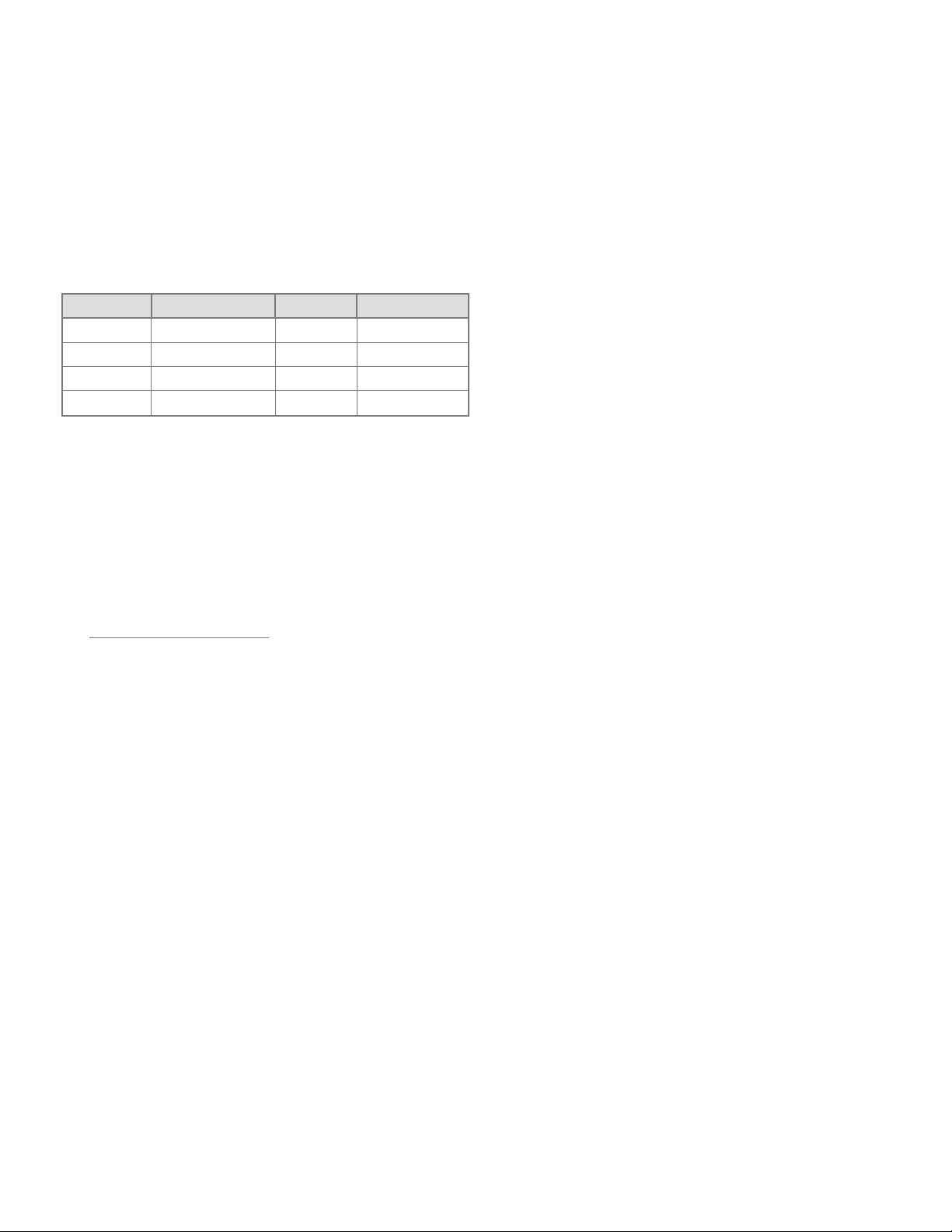
Manuale dell’utente di Axiom Pro
| 20
Tasti F
Si tratta di pulsanti assegnabili che possono essere utilizzati per controllare le applicazioni audio e strumenti virtuali. Per
impostazione predefinita (quando la prima patch di Axiom Pro è attiva), questi pulsanti sono configurati per l’invio di messaggi
ASCII e messaggi di cambio programma della patch Axiom Pro, ma possono anche essere riconfigurati per controllare molte altre
funzioni all’interno dell’applicazione o di un sintetizzatore collegato. Come molti altri controlli assegnabili su Axiom Pro, questi
pulsanti possono inviare comandi MIDI o messaggi ASCII (vale a dire, messaggi generati tramite la pressione dei tasti della dalla
tastiera “QWERTY” del computer).
La mappatura predefinita di questi pulsanti è illustrata di seguito:
Tasto F Messaggio Tasto F Messaggio
F1 Invio F5 Giù
F2 Parte sinistra F6 Patch –
F3 Parte destra F7 Patch +
F4 Su
Si osservi che Axiom Pro 25 è caratterizzata dai soli tasti F 1-4. Per accedere a questi pulsanti occorre premere il pulsante
“F-Keys” sulla file superiore per convertire i Soft Key (ossia, i pulsanti sulla fila inferiore) in tasti F.
Salvataggio e caricamento delle patch Axiom Pro
Axiom Pro può archiviare in memoria fino a 50 patch contenenti tutte le assegnazioni del controller (ossia, pulsanti, manopole,
impostazioni drum pad, ecc.). Ciò consente di configurare Axiom Pro per varie situazioni (ad es., studio, esibizioni dal vivo,
impostazione studio mobile, ecc.) e richiamare velocemente tali patch quando necessario.
Salvataggio delle patch:
Per salvare le impostazioni correnti:
1. Premere il pulsante Save. Il pulsante si illumina e viene visualizzata la pagina Save sullo schermo LCD.
2. Ruotare la manopola encoder E5 per selezionare il numero di patch che si desidera utilizzare per memorizzare la patch.
✓ SUGGERIMENTO: gli utenti di Axiom Pro 49/61 possono anche utilizzare i pulsanti +/- o immettere il numero
della patch mediante il tastierino numerico.
3. Per impostazione predefinita, tutti i gruppi del controller Axiom Pro (vale a dire, le manopole encoder, i drum pad, ecc.)
saranno salvati con la patch. Se si desidera che nessun gruppo sovrascriva le impostazioni della patch:
a. Utenti di Axiom Pro 49/61: premere i pulsanti “N”, “S”, “E” e “P” 2 per deselezionare i gruppi Numero, Slider,
Encoder e Pad. Utenti di Axiom Pro 25: premere i pulsanti Record e Play per deselezionare rispettivamente i
gruppi encoder e pad.
b. Utilizzare i Soft Key 2-3 per deselezionare rispettivamente i gruppi Tastiera e Controllo Transport.
4. Premere il Soft Key 4 (Save) per richiamare un prompt che consente di assegnare un nome alla patch. Per ulteriori
dettagli su come creare i nomi delle patch, vedere “Modifica dei parametri Name” nella sezione “Edit Mode > Control”
del presente manuale.
5. Una volta immesso il nome, premere il Soft Key 4 (Invio) per confermare, salvare la patch e tornare alla modalità
Performance. Premere il Soft Key 1 (Esci) per annullare il nuovo nome e tornare alla pagina Save.
Il Soft Key 1 (Esci) può essere premuto in qualsiasi momento per uscire da questa pagina senza salvare la patch.
2
NOTA: poiché Axiom Pro 25 non è dotata degli slider (“S”) o di tastierino numerico (“N”), questi gruppi non appaiono nella
pagina Save.
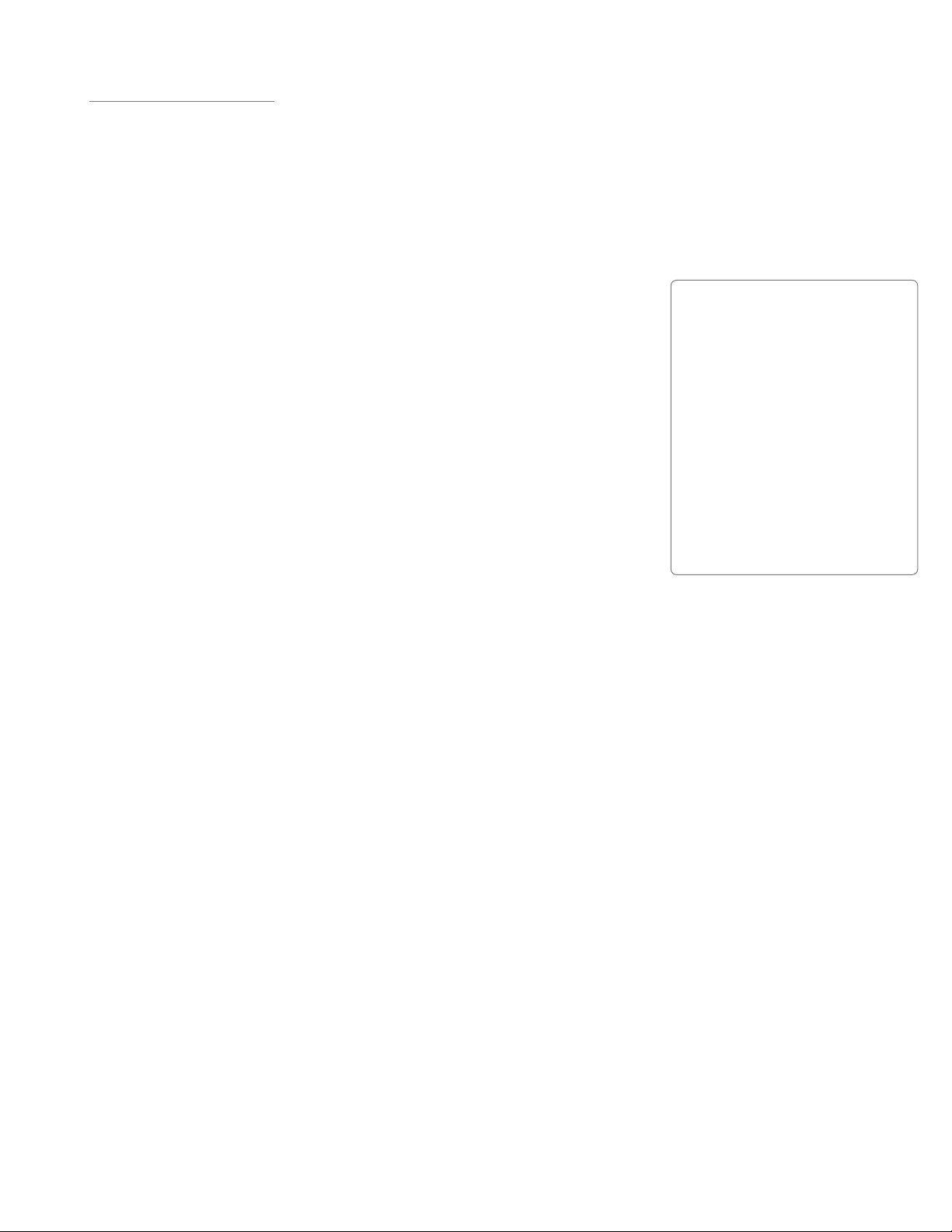
Manuale dell’utente di Axiom Pro
| 21
Caricamento delle patch:
Per caricare una patch salvata:
1. Premere il pulsante Load. Il pulsante si illumina e viene visualizzata la pagina Load viene visualizzata sullo schermo LCD.
2. Ruotare la manopola encoder E5 per selezionare la patch che si desidera caricare.
✓ SUGGERIMENTO: gli utenti di Axiom Pro 49/61 possono anche utilizzare i pulsanti +/- o immettere il numero
della patch mediante il tastierino numerico.
3. Per impostazione predefinita, tutti i gruppi controller di Axiom Pro (vale a dire, le
manopole encoder, i drum pad, ecc.) verranno caricati dalla patch salvata. Se
si desidera caricare una nuova patch conservando le impostazioni correnti di un
gruppo:
Quando viene richiamata
una nuova patch Axiom Pro,
vengono inoltre richiamate le
impostazioni Program change
a. Utenti di Axiom Pro 49/61: premere i pulsanti “N”, “S”, “E” e “P” 3 per
deselezionare i gruppi Numero, Slider, Encoder e Pad. Utenti di
Axiom Pro 25: premere i pulsanti Record e Play per deselezionare
rispettivamente i gruppi encoder e pad.
e Bank LSB/MSB della
stessa. Se si desidera caricare
una nuova patch Axiom Pro
senza trasmettere messaggi
Program Change e Bank LSB/
b. Utilizzare i Soft Key 2-3 per deselezionare rispettivamente i gruppi Tastiera e
Controllo Transport.
MSB, utilizzare il Soft-Key 2
per assicurarsi che il gruppo
tastiera non sia selezionato.
4. Premere il Soft Key 4 (Carica) per caricare la patch e tornare alla modalità
Performance.
Il Soft Key 1 (Esci) può essere premuto in qualsiasi momento per uscire da questa pagina senza caricare la patch.
3 NOTA: poiché Axiom Pro 25 non è dotata di slider (“S”) o tastierino numerico (“N”), questi gruppi non appaiono sulla
pagina Load.
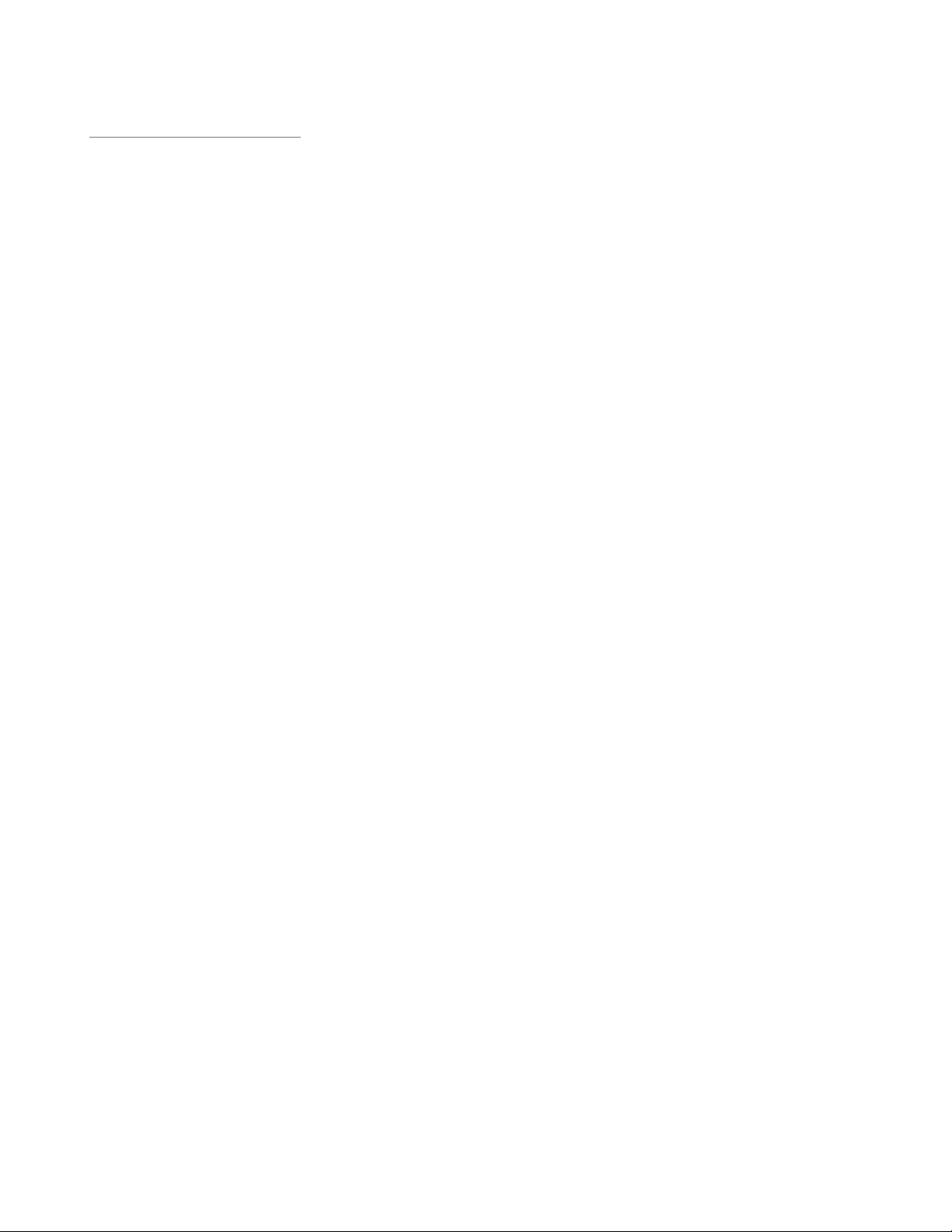
Manuale dell’utente di Axiom Pro
Uso di Axiom Pro con un computer:
Configurazione del software
Quando si utilizza Axiom Pro in modalità “hosted” (ossia, con un computer), può essere necessario impostare il software
musicale per l’invio e la ricezione di dati MIDI da Axiom Pro. Questo processo varia da applicazione ad applicazione, ma
viene solitamente eseguito attraverso il menu “Preferences” (Preferenze) o “Setup” (Impostazione). Fare riferimento alla
documentazione del software per ulteriori informazioni su come eseguire l’operazione.
Può essere anche necessario configurare le tracce MIDI dell’applicazione e/o la funzionalità HyperControl per l’invio e la
ricezione dei segnali dall’ingresso e dalle porte di uscita corretti di Axiom Pro. Il controller apparirà come quattro porte di
ingresso e due porte di uscita:
Sorgenti ingressi MIDI (così come si vedono sul software musicale)
•AxiomPro61 4 USB A In
I vari controlli (tasti, pad, pulsanti, manopole, ecc.) di Axiom Pro generano dati MIDI su questa porta per
impostazione predefinita e selezionandola all’interno del software musicale sarà possibile registrare questi
dati. Nella maggior parte dei casi, questa porta dovrebbe essere selezionata per registrare le proprie
esibizioni.
| 22
•AxiomPro61 4 HyperControl In
Questa porta è riservata solo ai dati in ingresso di HyperControl. Per ulteriori informazioni su HyperControl,
consultare il Manuale dell’utente di HyperControl creato per ciascuna specifica applicazione audio (questi
manuali sono disponibili sul sito web M-Audio).
•AxiomPro61 4 MIDI In
Corrisponde alla porta di ingresso MIDI hardware sul retro della tastiera.
•AxiomPro61 4 USB B In
Ciò corrisponde alla porta B MIDI USB sulla tastiera di Axiom Pro. Se è stato configurato qualsiasi controllo
di Axiom Pro per trasmettere i dati su questa porta, sarà necessario selezionare “Axiom Pro 61 USB B In”
all’interno del software musicale per registrare i dati generati da questi controlli. Consultare il Manuale
dell’utente di Axiom Pro per apprendere come selezionare questa e quando può essere utilizzata.
Destinazioni di uscita MIDI (così come viste nel software musicale)
•AxiomPro61 4 MIDI Out
Ciò corrisponde alla porta di uscita MIDI hardware sul retro della tastiera.
•AxiomPro61 4 HyperControl Out
Questa porta è riservata solo ai dati in uscita di HyperControl. Per ulteriori informazioni su HyperControl,
consultare il Manuale dell’utente di HyperControl individuale creato per la specifica applicazione audio
(questi manuali sono disponibili sul sito web M-Audio).
4
Le versioni a 25 e 49 note di Axiom Pro appariranno come “Axiom Pro 25” e “Axiom Pro 49” .
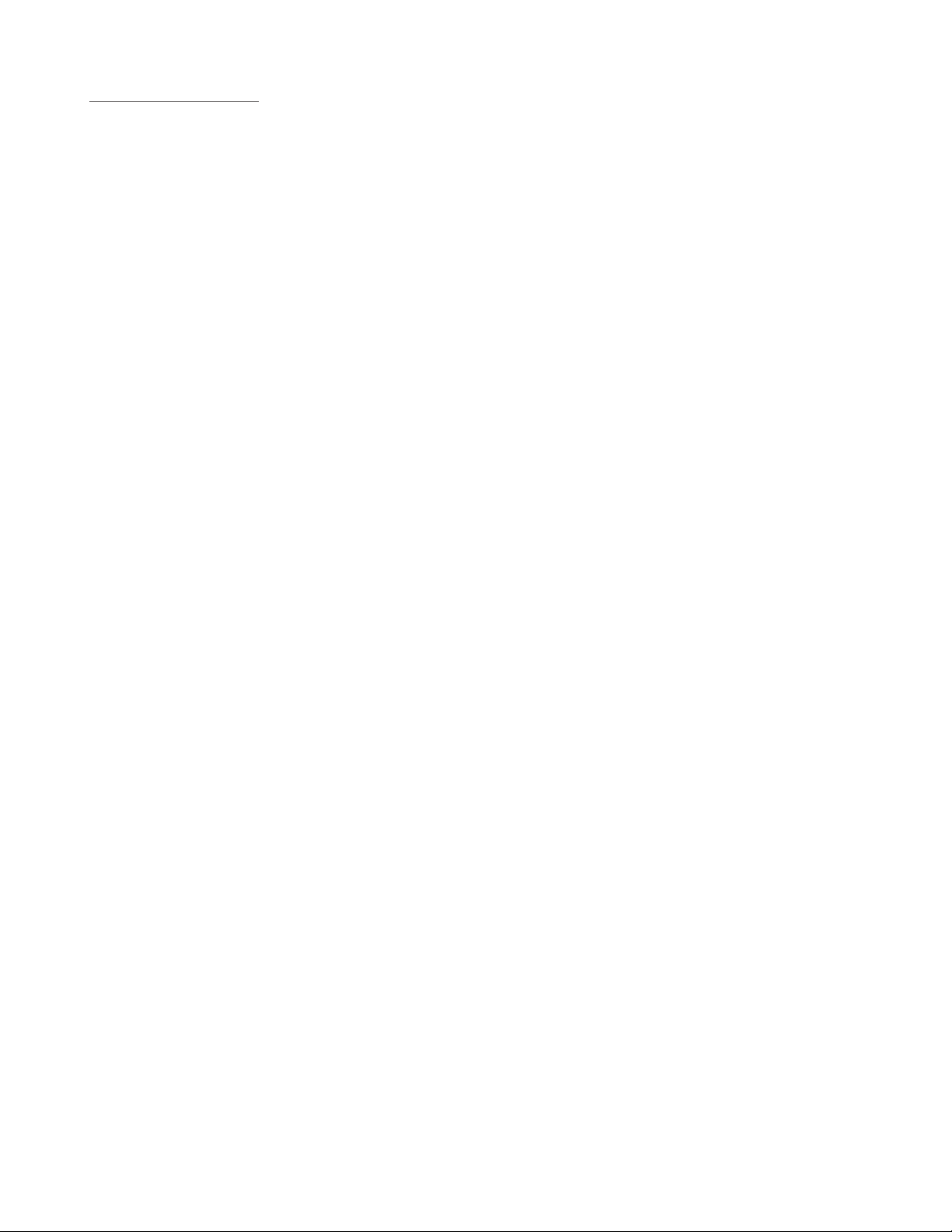
Manuale dell’utente di Axiom Pro
| 23
Modalità HyperControl
Informazioni sulla modalità HyperControl
La modalità HyperControl è un protocollo di comunicazione a due vie che consente ai controlli di Axiom Pro (ossia,
manopole, pulsanti, slider, ecc.) di mappare automaticamente e rimanere sincronizzati con tutte le applicazioni audio
supportate (compresi i programmi più diffusi, quali Pro Tools, Reason, Cubase e Logic Pro). Ciò significa che i
controlli di Axiom Pro vengono assegnati automaticamente all’interno dell’applicazione audio (o allo strumento virtuale
all’interno dell’applicazione) e pulsanti, manopole e altri controlli di Axiom Pro possono essere utilizzati per controllare
il software senza alcuna ulteriore configurazione. Ad esempio, una volta attivato HyperControl in Pro Tools, i controlli
di trasporto, manopole, slider e altri controlli di Axiom Pro vengono mappati automaticamente sullo strumento virtuale
selezionato, mentre lo schermo LCD di Axiom Pro mostra sempre quale traccia/strumento è selezionato insieme alla
posizione corrente delle manopole o slider.
Inoltre, la modalità HyperControl consente all’hardware Axiom Pro e al software di registrazione di rimanere sempre
sincronizzati. Se, ad esempio, si ruota una manopola su Axiom Pro, la corrispondente manopola sullo schermo viene
anch’essa ruotata. In alternativa, se si ruota una manopola sullo schermo (mediante il mouse), la posizione della
manopola corrispondente su Axiom Pro (così come si vede sullo schermo LCD) viene anch’essa aggiornata. Se si
seleziona un nuovo strumento virtuale, il nome e le varie posizioni dei controller si aggiornano automaticamente sul
display di Axiom Pro.
In breve, la modalità HyperControl consente ad Axiom Pro di integrarsi strettamente con il software audio e
conferisce al controller tastiera la sensazione di una superficie di controllo “dedicata”, creata appositamente per quel
software. Risparmia all’utente il tedioso compito di dover assegnare manualmente i controller MIDI alle funzioni del
software e di salvare/caricare le patch Axiom Pro memorizzate ogni volta che si cambiano gli strumenti. Ciò consente
di lavorare più in fretta e in modo creativo.
✓ SUGGERIMENTO: la maggior parte delle applicazioni che non supporta direttamente la tecnologia
HyperControl può comunque essere controllata da Axiom Pro attraverso la funzione
“MIDI Learn” o l’assegnazione manuale dei numeri MIDI CC. Consultare la
documentazione dell’applicazione per vedere se è possibile utilizzare questi (o altri)
metodi per controllare il software attraverso il MIDI.
Installazione e uso di HyperControl
Poiché l’integrazione di HyperControl varia da un’applicazione all’altra, l’installazione e l’utilizzo della modalità
HyperControl sono illustrati sui manuali distinti di ciascuna applicazione supportata. Consultare le pagine di
assistenza di Axiom Pro su www.m-audio.com/manuals per ulteriori informazioni su come utilizzare HyperControl con
la propria specifica applicazione.

Manuale dell’utente di Axiom Pro
| 24
Modalità di programmazione (Edit mode):
! IMPORTANTE:
Se si utilizza Axiom Pro in modalità HyperControl, pressoché tutta la configurazione che avrebbe normalmente luogo
mediante la modalità di programmazione (descritta in questo capitolo) si verifica automaticamente. Tuttavia, se la propria
applicazione non supporta HyperControl o se si utilizza Axiom Pro per controllare un dispositivo MIDI hardware, questa
sezione tratta tutte le operazioni interne del controller.
Axiom Pro prevede due modalità di funzionamento principali: Edit Mode (Modalità di programmazione) e Performance Mode
(Modalità esibizione). La maggior parte del tempo, il controller si trova in Performance Mode, che consente di utilizzare la
tastiera per controllare l’hardware e il software compatibile MIDI; la modalità di programmazione si utilizza unicamente quando
occorre configurare vari parametri, come l’assegnazione di pulsanti, manopole o pad o per cambiare parametri specifici della
tastiera, quale il canale di uscita MIDI globale o la curva di risposta della velocità di tasti e pad.
Premendo il pulsante Edit, questo si illumina e pone la tastiera Axiom Pro in Edit Mode. Premendo nuovamente il pulsante,
questo si spegne e determina l’uscita dalla modalità di programmazione.
La modalità di programmazione contiene un menu principale e sei sottomenu. Questo capitolo illustra in dettaglio ciascuna di
queste sei pagine.
✓ SUGGERIMENTO: questa sezione del Manuale dell’utente è redatta come manuale di “riferimento” e descrive ogni
parametro e impostazione menu per menu. Ciò è utile se ci si trova su una pagina specifica
della modalità di programmazione e si desiderano ulteriori informazioni sul singolo parametro
o impostazione. In ogni caso, se si desiderano ulteriori informazioni su come svolgere una
specifica operazione (ad es., “come cambiare l’assegnazione MIDI di una manopola encoder” o
“come cambiare il canale MIDI globale”), consultare la sezione “Come fare per:” più indietro in
questo manuale. La sezione “Come fare per:” presenta le operazioni in modo logico e fornisce
collegamenti alla pagina (e ai parametri in essa contenuti) per assistere nello svolgimento delle
operazioni.
Nota sull’esplorazione in modalità di programmazione: vi sono numerosi modi per selezionare e modificare i
parametri presenti nella modalità di programmazione:
Per selezionare un parametro da modificare:
•PremereiSoftKey2o3
OPPURE
•RuotarelamanopolaencoderE1
Per cambiare l’impostazione di un parametro:
•RuotarelamanopolaencoderE5
OPPURE
•Utilizzareipulsanti“+”e“-“sultastierinonumerico(soloAxiomPro49/61)
Per alcune pagine e parametri occorre utilizzare manopole encoder o altri controlli aggiuntivi. Queste pagine e
parametri saranno discussi singolarmente nella parte restante di questa sezione.

Manuale dell’utente di Axiom Pro
| 25
Edit Mode (menu principale)
Questo menu di livello superiore appare quando Axiom Pro entra in modalità di programmazione.
Per esplorare questo menu utilizzare il tastierino numerico su Axiom Pro 49/61 oppure i tasti neri di Axiom Pro 25 (ciascun tasto
nero di Axiom 25 corrisponde al numero serigrafato sopra la nota).
•Opzioni 1-5 (Global, Control, Group, Zones, MIDI): questi elementi sono sottomenu pertinenti a specifiche funzioni
di Axiom Pro. Ciascun sottomenu è descritto on dettaglio nelle pagine seguenti.
•Opzione 6: questa opzione dello schermo “LCD” consente di invertire i colori del per incrementare la visibilità in
determinate condizioni di illuminazione.
•Opzione 0: il parametro HyperControl Mode può essere commutato tra “Normal” e “Transport”. Se il parametro viene
lasciato sull’impostazione predefinita “Normal”, la funzionalità HyperControl si estende sulla maggior parte dei controlli
della tastiera (ossia, manopole, tasti F, slider, ecc.). Se il parametro viene impostato su “Transport”, la funzionalità
HyperControl si applica soltanto ai controlli di trasporto, mentre quelli rimanenti (manopole, tasti F, slider, ecc.) funzionano
come quelli di un controller MIDI normale. Ciò è utile per gli utenti che desiderano creare proprie patch Axiom Pro, ma
necessitano dei controlli di trasporto per la mappatura automatica sul software all’interno del computer.
✓ NOTA: Se HyperControl è attivo e si desidera fare una delle seguenti operazioni, settare questo parametro su
“Transport”:
• Controllare un hardware MIDI esterno tramite una traccia MIDI all’interno dell’applicazione DAW
• Creare e utilizzare dei controlli personalizzati per un software o un plugin
• Avviare una applicazione audio addizionale da afancare al sequencer principale in cui si sta utilizzando
HyperControl, e controllare entrambi tramite Axiom Pro

Manuale dell’utente di Axiom Pro
| 26
Edit Mode > Global
La pagina Edit Mode > Global contiene i parametri comuni che influiscono sulle aree di Axiom Pro.
Premere 1
Parametro: Channel
Intervallo valori: 1-16
Questo parametro imposta il canale di uscita MIDI globale di Axiom Pro.
Se il parametro “Channel” su qualsiasi altra pagina della modalità Edit è impostato su “Global”, tale
parametro sarà impostato sul valore selezionato qui.
Parametro: Octave
Intervallo valori: -4 ~ +5 (Axiom Pro 25)
-3 ~ +4 (Axiom Pro 49)
-3 ~ +3 (Axiom Pro 61)
Questo parametro sposta l’intervallo di ottava della tastiera verso l’alto o verso il basso. Impostando
questo parametro a “0” si lascia la tastiera nell’intervallo tasti predefinito (inalterato).
Parametro: Transp.
Intervallo valori: -12 ~ +12
Questo parametro sposta simultaneamente tutti i tasti fino a 12 semitoni nell’una o nell’altra
direzione. Impostando questo parametro a “0” si lascia la tastiera nella posizione “centrata”
predefinita.
Parametro: VelCurve
Intervallo valori: Low, Low-Normal, Normal, Normal-High, High, Low Range, Mid Range, Hi Range, Fixed 64, Fixed
100, Fixed 127, Fixed Control
Questo parametro regola la sensibilità dei tasti Axiom Pro modificando la curva di risposta alla
velocità della tastiera. Ciò consente al tastiersista di regolare finemente il “feel” di Axiom Pro per
adattarla al proprio stile di esecuzione.
Le impostazioni della curva di velocità suddivisa in quattro categorie, come descritto nella tabella
inferiore. L’Appendice B comprende grafici dettagliati di ciascuna curva di velocità:

Manuale dell’utente di Axiom Pro
| 27
Impostazioni
velocità (tasti)
Bassa
Bassa-normale
Normale
Normale-alta
Alta
Lineare
Descrizione
Queste opzioni variano gradualmente la sensibilità dei tasti da “Low” (bassa) a “High” (alta). “Low” è l’impostazione di sensibilità
inferiore (vale a dire, occorre premere i tasti con più forza per ottenere le velocità MIDI più alte). Per contro, “High” è l’impostazione
più sensibile (vale a dire, non occorre premere i tasti con altrettanta forza per ottenere le velocità MIDI più alte). “Normal” (normale) è
l’impostazione predefinita di Axiom Pro.
Queste opzioni consentono di accedere all’intero range dinamico delle velocità MIDI (ossia, da 0 a 127).
Questa impostazione di “curva” determina una correlazione 1:1 (o lineare) tra la forza di pressione e la
velocità MIDI.
Questa impostazione dovrebbe essere utilizzata quando si utilizza uno strumento virtuale o altro
software musicale che prevede un ingresso lineare e ridimensiona internamente le informazioni di
velocità.
5
Low Low-Normal Normal Normal-High High
Linear
Low Range
(intervallo basso)
Mid Range
(intervallo medio)
Hi Range
(intervallo alto)
Fixed 64
(fisso 64)
Fixed 100
(fisso 100)
Fixed 127
(fisso 127)
Diversamente dalle impostazioni elencate in precedenza, queste impostazioni di “Range” limitano l’intervallo di velocità MIDI della
tastiera alle velocità più basse e più alte. Ciò ha l’effetto di comprimere le velocità MIDI delle proprie esibizioni e può “uniformare”
la dinamica di un’esibizione MIDI. Si tratta di una caratteristica utile per gli esecutori che richiedono maggior controllo sulle proprie
velocità.
L’impostazione “Low Range” consente di accedere alle velocità 0-64 e l’esecuzione media produrrà valori di 32-40. L’impostazione “Mid
Range” consente di accedere alle velocità 32-96 e l’esecuzione media produrrà valori di 64-72. L’impostazione “High Range” consente
di accedere alle velocità 64-127 e l’esecuzione media produrrà valori di 96-104.
Low Range Mid Range Hi Range
Quando si seleziona “Fixed 64”, “Fixed 100” e “Fixed 127”, i tasti di Axiom Pro generano sempre velocità MIDI pari a 64, 100 o 127, a
prescindere dalla forza esercitata per premere i tasti.
Fixed 64 Fixed 100 Fixed 127
Il parametro “Fixed Control” consente di utilizzare una manopola, uno slider o altro controllo di Axiom Pro per selezionare la velocità MIDI
Fixed Control
(controllo fisso)
5
Tutti i grafici in questa tabella presentano la forza di pressione lungo l’asse orizzontale (minima a sinistra, massima a destra)
generata dai tasti.
Per utilizzare questa impostazione, occorre prima assegnare il parametro “Type” (tipo) di una manopola, uno slider o altro controllo a
“Kybd. Velocity” (velocità tastiera). Per farlo, vedere il parametro “Type”.
e la velocità di uscita MIDI sull’asse verticale (minima sulla parte inferiore, massima su quella superiore). L’’Appendice C
comprende grafici più dettagliati di ciascuna curva di velocità.

Manuale dell’utente di Axiom Pro
| 28
✓ Utenti MIDI esperti:
Velocità di rilascio
Quando è selezionato il parametro VelCurve, il Soft-Key 4 visualizza il logo note-off ( -Off ) che può essere selezionato
o deselezionato. Se questa opzione viene deselezionata, ogni volta che si rilascia una nota di Axiom Pro, viene
trasmesso un comando “note off” MIDI di base. Tuttavia, se questa opzione è selezionata, ogni volta che si rilascia
una nota, Axiom Pro trasmette un messaggio note off contenente le informazioni di velocità di rilascio (ossia, la
velocità alla quale si rilascia la nota). Si osservi che non tutte le applicazioni o sintetizzatori utilizzano i dati di “velocità
di rilascio”. Se l’applicazione o il synth non supporta questi dati, lasciare deselezionata questa casella.
Parametro: Data
Intervallo valori: Octave, Transpose, Channel, Program, Bank LSB, Bank MSB, Load Patch
I pulsanti Data possono eseguire due funzioni: spostamento di ottava e modalità definita dall’utente. La
funzionalità dei pulsanti viene commutata premendo simultaneamente entrambi i pulsanti. Questo parametro
determina la funzionalità definita dall’utente dei pulsanti Data e può essere impostato come segue:
•Ottava
I pulsanti Data eseguono la trasposizione della tastiera verso l’alto o verso il basso in incrementi di un’ottava.
Il pulsante destro sposta la tastiera verso l’alto (ossia, la nota C3 diventa C4) mentre il pulsante sinistro verso
il basso. Si osservi che lo spostamento di ottava è già la modalità operativa principale dei pulsanti Data. Se
si imposta il parametro Data su “Octave”, sia l’operazione principale sia quella definita dall’utente dei pulsanti
Data sarà lo spostamento di ottava. Ciò significa che i pulsanti Data non possono essere utilizzati per una
funzione secondaria. Alcuni utenti possono trovare ciò utile poiché impedisce loro di passare accidentalmente
a un’altra modalità durante l’esibizione.
•Trasposizione
I pulsanti Data eseguono la trasposizione della tastiera verso l’alto o verso il basso in incrementi di mezzo tono.
Il pulsante destro sposta la tastiera verso l’alto (ossia, la nota C3 diventa C#3) mentre il pulsante sinistro verso
il basso.
•Canale
I pulsanti Data selezionano il canale di uscita MIDI globale della tastiera. Il pulsante destro aumenta la
selezione corrente di uno, mentre quello sinistro decrementa la selezione.
•Programma
I pulsanti Data inviano messaggi di cambio programma. Il pulsante destro incrementa il numero del programma
corrente di uno (ossia, se il programma 32 è attualmente selezionato e il pulsante Data destro è premuto, sarà
trasmesso il numero di cambio programma 33), mentre il pulsante sinistro decrementa di uno il numero di
programma corrente.
•BancoLSB
I pulsanti Data inviano messaggi Bank LSB. Il pulsante destro incrementa di uno il valore Bank LSB corrente,
mentre quello sinistro decrementa il valore corrente.
•BancoMSB
I pulsanti Data inviano messaggi Bank MSB. Il pulsante destro incrementa di uno il valore Bank MSB corrente,
mentre quello sinistro decrementa il valore corrente.
✓ N OTA: i messaggi Bank LSB e MSB devono essere seguiti da un messaggio “Program Change” affinché
abbiano effetto.
•LoadPatch
I pulsanti Data possono essere utilizzati per caricare le patch memorizzate in Axiom Pro. Axiom Pro può
archiviare fino a 50 patch nella memoria interna, contenenti pulsanti, pad, manopole, assegnazioni di zona,
nonché altri parametri correlati al funzionamento del controller. Il pulsante Data destro incrementa di uno la
patch corrente, mentre quello sinistro decrementa il valore corrente.

Manuale dell’utente di Axiom Pro
Parametro: Program
Intervallo valori: 0-127
Questo parametro invia messaggi MIDI Program Change sul canale globale selezionato e
può essere utilizzato per selezionare suoni diversi contenuti all’interno del modulo sonoro
(o strumento virtuale). Ad esempio, se si imposta questo parametro a “20”, il software o
modulo sonoro connesso caricherà immediatamente il numero di programma 20.
Parametro: BankLSB
Intervallo valori: 0-127
Questo parametro invia messaggi Bank LSB sul canale globale selezionato. In altri termini,
viene trasmesso un messaggio Bank LSB non appena si imposta questo parametro sul
numero desiderato. Si osservi che i messaggi Bank LSB non avranno alcun effetto finché
non viene inviato un messaggio Program Change.
| 29
Parametro: BankMSB
Intervallo valori: 0 - 127
Questo parametro invia messaggi Bank MSB sul canale globale selezionato. In altri termini,
viene trasmesso un messaggio Bank MSB non appena si imposta questo parametro sul
numero desiderato. Si osservi che i messaggi Bank MSB non avranno alcun effetto finché
non viene inviato un messaggio Program Change.
✓ Perché sono necessari i messaggi BankLSB/BankMSB?
Il protocollo MIDI utilizza generalmente messaggi a 7 bit per scambiare i dati,
assegnando ai parametri un intervallo di dati numerici da 0 a 127. Ciò spiega
perché i valori MIDI CC hanno intervallo da 0-127 o perché molti moduli
MIDI precedenti hanno 128 suoni (ossia, dal suono 1 al suono 127, più il
suono numero “0”).
Oggigiorno, molti dispositivi MIDI contengono centinaia (o persino migliaia)
di suoni e un semplice messaggio di “Program Change” a 7 bit non è in
grado di indirizzare alcun strumento oltre il numero 127. Se questo è il caso, i
suoni vengono solitamente distinti in “banchi” (bank) di 128 strumenti ai quali
si accede mediante i messaggi “Bank LSB” e “Bank MSB”.
✓ N OTA :
i comandi Program change, nonché i
messaggi Bank LSB/MSB vengono
inviati a tutte le zone attive della tastiera.
Ad esempio, se sono selezionate due
zone impostate per trasmettere su canali
diversi, qualsiasi messaggio Program o
Bank LSB/MSB generati saranno inviati
su entrambi i canali. Ciò significa che
si potrebbe ignorare inavvertitamente
l’impostazione Program o Bank LSB/MSB
corrente di una zona quando si tenta di
cambiare il programma dell’altra zona.
Axiom Pro è in grado di generare messaggi Program Change, nonché Bank
LSB/MSB. In ogni caso, il dispositivo deve essere in grado di ricevere e
interpretare tali messaggi affinché si verifichi il cambio di banco. Consultare il
manuale dell’utente della periferica MIDI per vedere in che modo i numeri di
cambio banco sono correlati ai suoni sulla periferica.
Se si desidera che una zona non riceva
un messaggio Bank LSB, disabilitare
tale zona prima di inviare il messaggio (la
disabilitazione delle zone è descritta nella
sezione “Edit Mode > Zones” del presente
manuale).

Manuale dell’utente di Axiom Pro
| 30
Edit Mode > Control
Premere 2
La pagina Edit Mode > Control contiene parametri correlati all’operazione di uno specifico controllo su Axiom Pro (ossia, un
singolo pad, manopola encoder, pulsante, ecc.).
La pagina Control viene impostata automaticamente per modificare l’ultimo elemento che era stato manipolato prima di entrare in
modalità Edit. Ad esempio, se si regolasse la ruota modulation prima di entrare nella pagina Edit Mode > Control, tale ruota sarà
quella selezionata per la programmazione.
In alternativa, è possibile selezionare diversi gruppi di controller (pad, encoder, ecc.) ruotando la manopola encoder E2. La
manopola encoder E3 può quindi essere utilizzata per selezionare il controllo specifico (ossia, il singolo pad, encoder, ecc.) che
si desidera modificare. Infine, è possibile accedere ai controlli di Axiom Pro (manopole encoder, pad, ecc.) che possono essere
programmati in “profili” utilizzando la manopola encoder E4.
Parametro: Name
Intervallo valori: (variabile)
Questo parametro consente di assegnare il nome al controllo attualmente selezionato per la
programmazione.
Modifica dei parametri Name:
Per modificare il parametro Name che si trova su qualsiasi pagina Edit Mode:
Selezionare il parametro Name e premere il Soft Key 4 (Invio)
Utilizzare la fila inferiore delle manopole encoder per selezionare lettere, numeri e caratteri:
•RuotarelamanopolaencoderE5perselezionareleletteremaiuscole
•RuotarelamanopolaencoderE6perselezionarelelettereminuscole
•RuotarelamanopolaencoderE7perselezionareinumeri
•RuotarelamanopolaencoderE8perselezionarecaratterisupplementari(qualispazi,parentesi,puntiesclamativi
e così via).
“Utilizzare la manopola encoder E1 o i Soft Key 2 e 3 per spostare il prompt di modifica a sinistra e destra
Al termine della modifica del parametro Name, premere Soft Key 4 (Invio) per confermare. Per annullare qualsiasi
modifica apportata, premere il Soft Key 1 (Esci).

Manuale dell’utente di Axiom Pro
| 31
Parametro: Type
Intervallo valori: (variabile; vedere tabella seguente)
Questo parametro imposta il tipo di messaggio che sarà generato dal controller selezionato.
La selezione di questo parametro determina quali sotto-parametri vengono visualizzati sulla
metà inferiore della pagina. Ad esempio, alcune selezioni Type (tipo) (come “MIDI CC”)
visualizzano i sotto-parametri “Min” e “Max” (come illustrato nell’immagine precedente),
mentre altre selezioni Type (come “Feedback”) determinano la variazione del parametro
Min in “Level” e la rimozione dalla pagina del parametro Max (poiché non è necessario). La
tabella seguente elenca ogni parametro “Type” disponibile su Axiom Pro, nonché i sottoparametri disponibili per ciascun tipo.
✓ N OTA: la colonna della descrizione nella tabella seguente fornisce informazioni
aggiuntive per i parametri “Type” non standard insieme ai relativi sotto-parametri
associati (quali “Note OnOff Toggle” o “Rel. Bin Offset”). I parametri MIDI standardizzati
(quali Continuous Controllers “CC” o “Master Volume”) non sono descritti nel
presente manuale. Informazioni dettagliate in merito ai parametri standard vanno al
di là dell’ambito del presente manuale, ma sono comunemente disponibili su Internet,
nonché sui libri relativi al protocollo MIDI. Per ulteriori informazioni sui parametri
standard, consultare questi libri o siti web.

Control Assignment List | 1
Type Control Type MIDI Ch. Param. A Param B Param C Param D Description*
OFF - - - - - Selecting this parameter disables its associated controller.
MIDI CC
MIDI CC
Pitch Bend Range
Pitch Bend Range
Chan Fine Tune
Chan Fine Tune
Chan Coarse Tune
Chan Coarse Tune
Channel Pressure
Channel Pressure
RPN coarse
RPN coarse
RPN ne
RPN ne
1-16, Zone 1-4, Group, Global Min (0-127) Max (0-127) CC# (0-127) Entry (DEC, HEX)
1-16, Zone 1-4, Group, Global Release (0-127) Press (0-127) CC# (0-127) Entry (DEC, HEX)
1-16, Zone 1-4, Group, Global Min (0-127) Max (0-127) - Entry (DEC, HEX)
1-16, Zone 1-4, Group, Global Value (0-127) - - Entry (DEC, HEX)
1-16, Zone 1-4, Group, Global Min (0-127) Max (0-127) - Entry (DEC, HEX)
1-16, Zone 1-4, Group, Global Value (0-127) - - Entry (DEC, HEX)
1-16, Zone 1-4, Group, Global Min (0-127) Max (0-127) - Entry (DEC, HEX)
1-16, Zone 1-4, Group, Global Value (0-127) - - Entry (DEC, HEX)
1-16, Zone 1-4, Group, Global Min (0-127) Max (0-127) - Entry (DEC, HEX)
1-16, Zone 1-4, Group, Global Value (0-127) - - Entry (DEC, HEX)
1-16, Zone 1-4, Group, Global RPN LSB (0-127) RPN MSB (0-127) - Entry (DEC, HEX)
1-16, Zone 1-4, Group, Global RPN LSB (0-127) RPN MSB (0-127) Value (0-127) Entry (DEC, HEX)
1-16, Zone 1-4, Group, Global RPN LSB (0-127) RPN MSB (0-127) - Entry (DEC, HEX)
1-16, Zone 1-4, Group, Global RPN LSB (0-127) RPN MSB (0-127) Value (0-127) Entry (DEC, HEX)
NRPN coarse
NRPN coarse
NRPN ne
NRPN ne
Master Volume
Master Volume
Control Type Key
= Pads Group
= Numerical Keypad Group, Sustain Pedal, Function Keys,
Transport Controls
1-16, Zone 1-4, Group, Global NRPN LSB (0-127) NRPN MSB (0-127) - Entry (DEC, HEX)
1-16, Zone 1-4, Group, Global NRPN LSB (0-127) NRPN MSB (0-127) Value (0-127) Entry (DEC, HEX)
1-16, Zone 1-4, Group, Global NRPN LSB (0-127) NRPN MSB (0-127) - Entry (DEC, HEX)
1-16, Zone 1-4, Group, Global NRPN LSB (0-127) NRPN MSB (0-127) Value (0-127) Entry (DEC, HEX)
- Min (0-127) Max (0-127) - Entry (DEC, HEX)
- LSB (0-127) MSB (0-127) - Entry (DEC, HEX)
= Encoders Group
= Slider Group, Pitch Bend, Keyboard Aftertouch, Modulation
Wheel, Expression Input
* NOTE: This column only describes the “non-standard” parameters and their associated sub-parameters within Axiom Pro (such as “Note OnOff Toggle” or “Rel. Bin Offset”). Standardized MIDI parameters (such as Continuous Controllers “CC” or “Master Volume”) are not described in this
guide. If you require more information, please note that standard MIDI parameters are well documented on the Internet as well as in a number books about the MIDI protocol. To learn more about these standard parameters, please refer to one of these books or websites.

Control Assignment List | 2
Type Control Type MIDI Ch. Param. A Param B Param C Param D Description*
Master Pan - Min (0-127) Max (0-127) - Entry (DEC, HEX)
Master Pan
Coarse Tune
Coarse Tune
Fine Tune
Fine Tune
Chorus Mod rate
Chorus Mod Depth
Feedback
Send to Reverb
Pitch Bend
Pitch Bend
Kybd. Velocity
Kybd. Velocity
Pad Velocity
Pad Velocity
- LSB (0-127) MSB (0-127) - Entry (DEC, HEX)
- Min (0-127) Max (0-127) - Entry (DEC, HEX)
- LSB (0-127) MSB (0-127) - Entry (DEC, HEX)
- Min (0-127) Max (0-127) - Entry (DEC, HEX)
- LSB (0-127) MSB (0-127) - Entry (DEC, HEX)
- Value (0-127) - - Entry (DEC, HEX)
- Value (0-127) - - Entry (DEC, HEX)
- Level (0-127) - - Entry (DEC, HEX)
- Level (0-127) - - Entry (DEC, HEX)
1-16, Zone 1-4, Group, Global Min (0-127) Max (0-127) - Entry (DEC, HEX)
1-16, Zone 1-4, Group, Global LSB (0-127) MSB (0-127) - Entry (DEC, HEX)
- Min (0-127) Max (0-127) - Entry (DEC, HEX) This parameter functions similarly to the xed velocity setting found on the
Edit Mode > Global page. However, this parameter lets your selected control
determine the velocity of the keys in real-time (e.g. during a performance).
- Velocity (0-127) - - Entry (DEC, HEX) This parameter functions similarly to the xed velocity setting found on the
Edit Mode > Global page. However, this parameter lets your selected control
determine the velocity of the keys in real-time (e.g. during a performance).
- Min (0-127) Max (0-127) - Entry (DEC, HEX) This parameter functions similarly to the xed velocity setting found on the
Edit Mode > Group (Pads) page. However, this parameter lets your selected control
determine the velocity of the drum pads in real-time (e.g. during a performance).
- Velocity (0-127) - - Entry (DEC, HEX) This parameter functions similarly to the xed velocity setting found on the
Edit Mode > Group (Pads) page. However, this parameter lets your selected control
determine the velocity of the drum pads in real-time (e.g. during a performance).
Control Type Key
= Encoders Group
= Pads Group
= Numerical Keypad Group, Sustain Pedal, Function Keys,
Transport Controls
= Slider Group, Pitch Bend, Keyboard Aftertouch, Modulation
Wheel, Expression Input
* NOTE: This column only describes the “non-standard” parameters and their associated sub-parameters within Axiom Pro (such as “Note OnOff Toggle” or “Rel. Bin Offset”). Standardized MIDI parameters (such as Continuous Controllers “CC” or “Master Volume”) are not described in this
guide. If you require more information, please note that standard MIDI parameters are well documented on the Internet as well as in a number books about the MIDI protocol. To learn more about these standard parameters, please refer to one of these books or websites.

Control Assignment List | 3
Type Control
MIDI Ch. Param. A Param B Param C Param D Description*
Type
Global Param Set - Octave - Value (-4 through +4) - This parameter lets you use a button or drum pad to quickly change the Octave shift setting on the Edit Mode > Global page to a specic value.
ranspose setting on the Edit Mode > Global page to a specic value.
Voice recall
Toggle MIDI CC
MIDI Note
Note OnOff toggle
MMC Command
Reverb type GM2
Reverb time GM2
Chorus type GM2
MIDI CC Value -
MIDI CC Value +
Global Param -
Global Param +
Transpose Value (-12 through +12 - This parameter lets you use a button or drum pad to quickly change the T
Channel V
Program Value (0-127) Entry (DEC, HEX) This parameter lets you use a button or drum pad to quickly change the Program setting on the Edit Mode > Global page and transmit that Program change message.
Bank LSB Value (0-127) Entry (DEC, HEX) This parameter lets you use a button or drum pad to quickly change the Bank LSB setting on the Edit Mode > Global page and transmit that Bank LSB change message.
Bank MSB Value (0-127) Entry (DEC, HEX) This parameter lets you use a button or drum pad to quickly change the Bank MSB setting on the Edit Mode > Global page and transmit that Bank MSB change message.
Patch Value (0-50) - This parameter lets you use a button or drum pad to quickly change the Patch setting on the Edit Mode > Global page and load that Axiom Pro patch.
Vel. Curve Value
1-16, Zone 1-4,
Group, Global
1-16, Zone 1-4,
Group, Global
1-16, Zone 1-4,
Group, Global
1-16, Zone 1-4,
Group, Global
- Type (0-127) - - Entry (DEC, HEX) This parameter lets your selected control generate a MIDI Machine Control (MMC) command
- Type (0-127) - - Entry (DEC, HEX) This parameter lets your selected controller adjust the reverb type of your GM2-compatible software or sound module. This parameter may not function properly if your
- Time (0-127) - - Entry (DEC, HEX) This parameter lets your selected controller adjust the reverb time on your GM2-compatible software or sound module. This parameter may not function properly if your
- Type (0-127) - - Entry (DEC, HEX) This parameter lets your selected controller adjust the chorus type of your GM2-compatible software or sound module. This parameter may not function properly if your
1-16, Zone 1-4,
Group, Global
1-16, Zone 1-4,
Group, Global
- Octave, Transpose, Channel, Program, Bank LSB,
- Octave, Transpose, Channel, Program, Bank LSB,
Bank LSB (0-127) Bank MSB (0-127) Program (0-127) Entry (DEC, HEX) This parameter lets you use a button or drum pad to recall a specic preset within your virtual instrument or sound module
Press 2 (0-127) Press 1 (0-127) CC# (0-127) Entry (DEC, HEX) This parameter lets your selected button or drum pad toggle between two CC values. For example, if the “MIDI CC” parameter is assigned to “64” (Sustain), and the
Off Vel (0-127) On Vel (0-127) Note (C-2 through G8) Entry (DEC, HEX) This parameter lets your selected button or drum pad generate a MIDI note. The “On Vel” number determines the velocity of the note whereas the “Off Vel” determines
Off Vel (0-127) On Vel (0-127) Note (C-2 through G8) Entry (DEC, HEX) This parameter lets your selected button or drum pad toggle between two MIDI note values. For example, if the “Note” parameter is set to “C-1,” while “Press 1” is set
1=Stop;
2=Play
3=Deferred Play
4=Forward
5=Rewind
6=Record Strobe
7=Record Exit
8=Record Pause
9=Pause;
10=Eject
11=Chase
12= Command Error Reset
13=MMC Reset
Start (0-127) End (0-127) CC# (0-127) Entry (DEC, HEX) This parameter lets you use a button or drum pad to decrement your selected MIDI CC each time that button or drum pad is tapped.
Start (0-127) End (0-127) CC# (0-127) Entry (DEC, HEX) This parameter lets you use a button or drum pad to increment your selected MIDI CC each time that button or drum pad is tapped.
- - - This parameter lets your selected control decrement the selected global parameter each time that button or drum pad is tapped.
Bank MSB, Patch, Vel. Curve
- - - This parameter lets your selected control increment the selected global parameter by each time that button or drum pad is tapped.
Bank MSB, Patch, Vel. Curve
alue (1-16) - This parameter lets you use a button or drum pad to quickly change the Global MIDI Channel setting on the Edit Mode > Global page to a specic value.
- This parameter lets you use a button or drum pad to quickly change the Vel Curve (Keys) setting on the Edit Mode > Global page.
(Low, Low-Normal, Normal, Normal-High, High, Linear, Low
Range, Mid Range, High Range, Fixed 64, Fixed 100, Fixed 127,
Fixed Control)
Press 1 is assigned to “127” whereas the “Press 2” parameter is set to “0”, your button or drum pad can be used to simulate the functionality of a sustain pedal. One press
will engage, while pressing the button again will disengage MIDI sustain.
the release velocity when the button or drum pad is released. In many cases, the “Off Vel” parameter should be set to “0” to generate a regular “note off” command.
to “127” and “Press 2” is set to “0”, you can tap the pad once to trigger the note and tap it a second time to stop the note.
MIDI device does not support the GM2 (General MIDI 2) specication.
MIDI device does not support the GM2 (General MIDI 2) specication.
MIDI device does not support the GM2 (General MIDI 2) specication.
Control Type Key
= Encoders Group
= Pads Group
= Numerical Keypad Group, Sustain Pedal, Function Keys,
Transport Controls
= Slider Group, Pitch Bend, Keyboard Aftertouch, Modulation
Wheel, Expression Input
* NOTE: This column only describes the “non-standard” parameters and their associated sub-parameters within Axiom Pro (such as “Note OnOff Toggle” or “Rel. Bin Offset”). Standardized MIDI parameters (such as Continuous Controllers “CC” or “Master Volume”) are not described in this
guide. If you require more information, please note that standard MIDI parameters are well documented on the Internet as well as in a number books about the MIDI protocol. To learn more about these standard parameters, please refer to one of these books or websites.

Control Assignment List | 4
Type Control Type MIDI Ch. Param. A Param B Description*
ASCII Keystroke
-
A-Z 1-9 0 Return Escape Backspace Tab Spacebar
- = [ ]
\ (Mac)
# ; ~ , . /
Caps Lock F1-F12 Print Screen Scroll Lock Pause
Insert Home Page Up Delete End Page Down
Right Arrow Left Arrow Down Arrow Up Arrow
Num Lock Keypad / Keypad * Keypad - Keypad +
Keypad ENTER Keypad 0-9 Keypad.Del
\ (PC) Modier Only
Type** Control Type MIDI Ch. Param. A Param B Param C Param D Description*
Program Change 1-16, Zone 1-4, Group, Global Min (0-127) Max (0-127) - Entry (DEC, HEX)
Modier
None Ctrl; Shift Ctrl+Shift Alt Ctrl+Alt Shift+Alt
Windows/Mac key Ctrl+Windows/Mac key shift+Windows/Mac key
Ctrl+Shift+Windows/Mac key Alt+Windows/Mac Key Ctrl+Alt+Windows/Mac Key
Shift+Alt+Windows/Mac Key Ctrl+Shift+Alt+Windows/Mac key
This parameter lets your selected controller generate an ASCII keystroke just
like your computer keyboard. Note that the “Modier” parameter can be used
to add additional keypresses (e.g., pressing the “shift” or “control” keys) to
your selected keystroke.
Rel. Bin Offset
Rel. 2’s Comp
Signed bit 1
Signed bit 2
Single Step -/+
RPN Rel. -/+
NRPN Rel. -/+
1-16, Zone 1-4, Group, Global CC# (0-127) - - Entry (DEC, HEX) This incrementing/decrementing system is used by Native Instruments to software
1-16, Zone 1-4, Group, Global CC# (0-127) - - Entry (DEC, HEX) This is one of the methods used by Ableton Live.
1-16, Zone 1-4, Group, Global CC# (0-127) - - Entry (DEC, HEX) This is one of the methods used by Ableton Live.
1-16, Zone 1-4, Group, Global MIDI CC (0-127) - - Entry (DEC, HEX) This is one of the methods used by Ableton Live.
1-16, Zone 1-4, Group, Global MIDI CC (0-127) - - Entry (DEC, HEX) Some older plug-ins and applications may support this method, however it is no longer commonly used.
1-16, Zone 1-4, Group, Global RPN LSB (0-127) RPN MSB (0-127) - Entry (DEC, HEX)
1-16, Zone 1-4, Group, Global NRPN LSB (0-127) NRPN MSB (0-127) - Entry (DEC, HEX)
Control Type Key
= Encoders Group
= Pads Group
= Numerical Keypad Group, Sustain Pedal, Function Keys,
Transport Controls
= Slider Group, Pitch Bend, Keyboard Aftertouch, Modulation
Wheel, Expression Input
* NOTE: This column only describes the “non-standard” parameters and their associated sub-parameters within Axiom Pro (such as “Note OnOff Toggle” or “Rel. Bin Offset”). Standardized MIDI parameters (such as Continuous Controllers “CC” or “Master Volume”) are not described in this
guide. If you require more information, please note that standard MIDI parameters are well documented on the Internet as well as in a number books about the MIDI protocol. To learn more about these standard parameters, please refer to one of these books or websites.
** To learn more about relative encoder messages, please see the “About the “Endless” Encoders” section on page 33.

Manuale dell’utente di Axiom Pro
Informazioni sul sotto-parametro “Channel”:
| 32
Questo parametro imposta il canale di uscita MIDI del controllo selezionato. Il
parametro può essere impostato nei modi seguenti:
•Global Il controllo selezionato trasmette sul canale MIDI globale, così
come specificato sulla pagina Edit > Global.
•1-16 Il controllo selezionato trasmette su un canale MIDI compreso
tra 1 e 16.
•Zona1-4 Il controllo selezionato trasmette sullo stesso canale MIDI utilizzato dalla zona della tastiera selezionata (da 1
a 4). (vedere Edit Mode > Zones > Data per apprendere come impostare questi canali di uscita).
•Gruppo Il controllo selezionato trasmette sullo stesso canale MIDI così come impostato per il relativo gruppo di
controlli associato (ad es. gruppo encoder). Vedere Edit > Group per apprendere come impostare un canale
MIDI per un gruppo di controlli.
✓ N OTA: Axiom Pro consente di assegnare qualsiasi controllo a qualsiasi canale MIDI attraverso il menu
Edit Mode > Control. In ogni caso, osservare che determinati dispositivi MIDI riservano il canale 10 alle
batterie e percussioni. L’Appendice E6 presenta una tabella di mappatura General MIDI per mostrare in
che modo vengono comunemente assegnati i suoni batteria tasti dei controller. Per ulteriori informazioni
in merito, consultare la documentazione del dispositivo.

Manuale dell’utente di Axiom Pro
Informazioni sul sotto-parametro “Entry”:
Questo parametro determina in che modo saranno visualizzati sullo schermo
i parametri Min, Max e CC#. Quando questo parametro viene impostato
su “DEC” tutti i valori saranno visualizzati in formato decimale, mentre se lo
si imposta su “HEX” le stesse informazioni saranno visualizzate in formato
esadecimale. Nell’Appendice A è riportata la tabella di conversione decimaleesadecimale.
Si osservi che questo parametro cambia soltanto la formattazione dei parametri Min, Max e CC# visualizzati--non cambia in
realtà il tipo di informazione numerica contenuto all’interno di questi parametri.
✓ NOTA: quando questo parametro viene impostato su “HEX”, è possibile immettere valori esadecimali quando si
modificano altri parametri sulla pagina, tuttavia, non è possibile selezionare direttamente i valori A-F mediante il
tastierino numerico (su Axiom Pro 49/61) o i tasti (su Axiom Pro 25). Per selezionare questi valori, occorre scegliere
“0” o “9” e utilizzare i pulsanti “-“ o “+” (gli utenti Axiom Pro 25 devono utilizzare i tasti “-” e “+” sulla tastiera) per
accedere ai valori nell’intervallo A-F (10-15).
✓ SUGGERIMENTO: Molti dei controlli su Axiom Pro consentono di impostare un limite minimo e massimo tramite
il menu Edit Mode > Control. Ciò rende possibile ridurre l’intervallo dei dati entro il quale opera il controllo selezionato.
Quando si configurano in questo modo gli slider, il pedale expression o la striscia aftertouch, l’intero “intervallo fisico”
diventerà disponibile per l’intervallo dati ridotto, consentendo sostanzialmente di creare modifiche più precise.
| 33
Se si impostano i limiti minimo e massimo di uno slider, pedale expression o aftertouch nel menu Edit Mode > Control,
è possibile utilizzare l’intero “intervallo fisico” dello slider, pedale o striscia aftertouch per l’invio di dati MIDI per
l’intervallo limitato. Ciò rende più facile creare modifiche precise.
Ad esempio, se si limita l’intervallo di uno slider tra 32 e 64, è possibile utilizzare l’intera “corsa” dello stesso per
selezionare i valori compresi tra 32 e 64 (la parte inferiore dello slider è il valore 32, quella superiore è 64). Si osservi
che ciò non rende gli effettivi dati MIDI CC più precisi—significa semplicemente che è maggiore la corsa dello slider
fisico per raggiungere il “passo”
MIDI CC successivo.

Manuale dell’utente di Axiom Pro
| 34
Informazioni sugli encoder “senza fine”:
Le manopole encoder possono funzionare esattamente come quelle “fisse” che si trovano su molti sintetizzatori o controller
MIDI (ossia, le manopole fisse smettono di ruotare e di inviare i dati MIDI quando hanno raggiunto l’estremità minima o
massima della manopola). È in questo modo che gli encoder di Axiom Pro si comportano se il parametro “Type” di un
encoder è impostato su “MIDI CC”. In questo caso, quando viene raggiunto il limite minimo o massimo, non viene inviato più
alcun dato, anche se si continua a ruotare la manopola nella stessa direzione (i dati vengono inviati nuovamente solo quando
la manopola viene ruotata nell’altra direzione).
Questo metodo significa che le manopole inviano valori MIDI “assoluti”. Ad esempio, se la manopola è impostata sul valore
“64”, ruotando la manopola in senso orario si invieranno i valori “65, 66, 67” e così via. Se si cambia preset (o strumento
virtuali) mentre si suona e il nuovo preset contiene diversi valori di controller, si corre il rischio di avere le manopole della
tastiera “fuori sincronia” con ciò che si aspetta l’hardware o software MIDI (ossia, la manopola fisica potrebbe essere
in posizione “64” mentre il nuovo preset/strumento virtuale si aspetta la posizione “0”). Ciò potrebbe determinare che
le impostazioni del sintetizzatore saltino o “scattino” da 0 a 65 quando si ruota l’encoder—un’esperienza potenzialmente
fastidiosa se il parametro è assegnato al volume principale o a un filtro!
Per risolvere questo problema comune, anche gli encoder di Axiom Pro possono inviare messaggi MIDI “relativi”. Ciò significa
che quando si ruota un encoder di Axiom Pro, viene inviato un messaggio al software (o al dispositivo MIDI connesso) che
dichiara quanto segue: “Prendi il valore corrente—qualunque esso sia—e incrementalo/decrementalo di uno”. Questo metodo
è preferibile al valore “assoluto” tradizionale poiché non vi è alcun rischio di avere le manopole del controller e l’hardware/
software musicale “fuori sincronia”, poiché Axiom Pro non necessita di conoscere la posizione “prevista” di una manopola.
Si osservi che non tutto l’hardware/software supporta i messaggi MIDI relativi. Se il software non supporta i dati MIDI relativi,
occorre utilizzare i messaggi MIDI CC assoluti.
Inoltre, le applicazioni che li supportano possono differire nel modo in cui tale supporto è implementato. Per tale motivo,
gli encoder di Axiom Pro possono essere configurati per l’invio di molti tipi di messaggi MIDI relativi diversi per assicurare
il supporto a pressoché tutte le applicazioni più diffuse. Si consiglia di consultare il manuale dell’hardware/software per
vedere quale tipo di messaggi è supportato (e per attivare la funzione, se necessario). In seguito, consultare la pagina 4
dell’elenco Assegnazioni controlli che si trova più indietro in questo manuale e selezionare il parametro “Type” appropriato per
le assegnazioni degli encoder della propria Axiom Pro.

Manuale dell’utente di Axiom Pro
Edit Mode > Group (Pad)
| 35
Premere 2
Premere P
Axiom Pro 49/61
oppure
Axiom Pro 49/61
Premere P
Record
Axiom Pro 25
Axiom Pro 25
Premere il pulsante Edit Mode, selezionare il numero di opzione 3, quindi premere “P”
(Axiom Pro 25: premere il pulsante “Record”) per aprire la pagina Pad Group.
La pagina Edit Mode > Group (Pad) visualizza i parametri correlati ai drum pad.
È possibile selezionare uno degli altri gruppi di controlli per la modifica premendo i pulsanti di
gruppo “N” “S” “E” e “P” su Axiom Pro 49/61. Su Axiom Pro 25, utilizzare i pulsanti “Play” e
“Record” per selezionare rispettivamente i gruppi encoder e pad.
6
Si osservi che questa sezione del Manuale dell’utente illustra il gruppo Pad (gli altri gruppi sono
illustrati nelle sezioni seguenti del presente manuale).
✓ Suggerimento:
è possibile accedere
direttamente a questa
pagina battendo
dapprima su qualsiasi
pad, premendo il
pulsante Edit Mode
e selezionando il
numero di opzione 3.
Parametro: Name
Intervallo valori: (variabile)
Questo parametro consente di assegnare il nome al gruppo di pad. Si osservi che questo
nome appare solo all’interno del controller Axiom Pro e non influisce in alcun modo
sull’applicazione audio.
Per ulteriori informazioni sull’immissione o la modifica dei parametri Name, vedere il riquadro
intitolato “Modifica dei parametri Name” nella sezione “Edit Mode > Control”.
Parametro: Channel
Intervallo valori: Global, 1-16, Zone 1-4
Questo parametro imposta il canale di uscita MIDI del gruppo drum pad. Il parametro può
essere impostato nei modi seguenti:
•Global Consente di impostare il canale MIDI “group” per i drum pad sullo stesso
canale specificato nella pagina Edit > Global.
•1-16 Consente di impostare il canale MIDI “group” per i drum pad su un canale
compreso tra 1 e 16.
•Zona1-4 Consente di impostare il canale MIDI “group” per i drum pad sullo stesso
canale di quello utilizzato dalla zona della tastiera selezionata (da 1 a 4).
Vedere Edit Mode > Zones > Data per apprendere come impostare questi
canali di uscita.
6 Axiom Pro 25 non è dotata di slider o tastierino numerico, pertanto non prevede i gruppi slider né tastierino numerico.

Manuale dell’utente di Axiom Pro
Parametro: Vel.Lock
Intervallo valori: Off, On
Questo parametro attiva e disattiva il blocco della velocità dei pad.
Quando è impostato su “Off” (disattivo) i pad sono sensibili alla velocità. Se viene
impostato su “On” (attivo) ciascun pad trasmetterà sempre alla velocità specificata nella
relativa pagina Edit > Control.
Si osservi che questa funzione è disponibile solo sui pad configurati per l’invio di dati
di note MIDI. Il blocco della velocità viene disabilitato automaticamente se il pad non è
configurato per l’invio dei dati di note MIDI.
Parametro: Curve
Intervallo valori: Low, Normal, High, 4Steps, 3Steps, 2Steps, Low Range, Mid Range, High Range, Fixed
64, Fixed 100, Fixed 127
| 36
Questo parametro imposta la curva di velocità degli otto drum pad e consente di regolare la
sensibilità dei pad per adattarli al proprio stile di esecuzione.
Le impostazioni della curva di velocità suddivisa in quattro categorie, come descritto nella
tabella inferiore. L’Appendice C comprende grafici dettagliati di ciascuna curva di velocità:

Manuale dell’utente di Axiom Pro
| 37
Impostazioni
velocità
(attenuatori)
Bassa
Normale
Alta
4 Steps
(4 incrementi)
3 Steps
(3 incrementi)
Descrizione
Queste opzioni variano gradualmente la sensibilità dei pad da “Low” (bassa) a “High” (alta). “Low” è l’impostazione di sensibilità
inferiore (vale a dire, occorre premere i tasti con più forza per ottenere le velocità MIDI più alte). Per contro, “High” è l’impostazione
più sensibile (vale a dire, non occorre premere i tasti con altrettanta forza per ottenere le velocità MIDI più alte). “Normal” (normale) è
l’impostazione predefinita di Axiom Pro.
Queste tre impostazioni consentono di accedere all’intero range dinamico delle velocità MIDI (ossia, da 0 a 127).
Le impostazioni “4 steps”, “3 steps” e “2 steps” forniscono ai pad rispettivamente quattro, tre e due livelli di velocità discreti (come
indicato di seguito). Tali impostazioni consentono di suonare ritmiche in “livelli” (vale a dire, che è più facile suonare con un livello di
velocità costante e avere, nel contempo, l’opzione di aggiungere toni più forti o più morbidi).
7
Bassa Normale Alta
2 Steps
(2 incrementi)
Low Range
(intervallo basso)
Mid Range
(intervallo medio)
High Range
(intervallo alto)
Fixed 64
(fisso 64)
Fixed 100
(fisso 100)
4 Steps 3 Steps 2 Steps
Queste impostazioni di “Range” limitano l’intervallo di velocità MIDI dei pad ai valori più bassi e/o più alti. Ciò ha l’effetto di comprimere
le velocità MIDI delle proprie esibizioni e può “uniformare” la dinamica di un’esibizione MIDI. Si tratta di una caratteristica utile per gli
esecutori che richiedono maggior controllo sulle proprie velocità.
L’impostazione “Low Range” consente di accedere alle velocità 0-64 e l’esecuzione media produrrà valori di 32-40. L’impostazione “Mid
Range” consente di accedere alle velocità 32-96 e l’esecuzione media produrrà valori di 64-72. L’impostazione “High Range” consente
di accedere alle velocità 64-127 e l’esecuzione media produrrà valori di 96-104.
Low Range Mid Range Hi Range
Quando si seleziona “Fixed 64”, “Fixed 100” e “Fixed 127”, i tasti di Axiom Pro generano sempre velocità MIDI pari a 64, 100 o 127, a
prescindere dalla forza esercitata per premere i tasti.
Fixed 127
Fixed 64 Fixed 100 Fixed 127
(fisso 127)
7
Tutti i grafici in questa tabella presentano la forza di pressione lungo l’asse orizzontale (minima a sinistra, massima a destra)
e la velocità di uscita MIDI sull’asse verticale (minima sulla parte inferiore, massima su quella superiore). L’Appendice C
comprende grafici più dettagliati di ciascuna curva di velocità.

Manuale dell’utente di Axiom Pro
| 38
Parametro: 1-4
Intervallo valori: (variabile)
Le manopole encoder e i drum pad possono avere fino a quattro profili, che consentono di
controllare in modo facile e veloce fino a 32 parametri. Quando si visualizza questa pagine
in modalità di programmazione, è possibile abilitare e disabilitare un profilo selezionato
mediante i pulsanti “+” e “-“. Premendo il Soft-Key 4 (Edit) è possibile modificare il nome
del profilo selezionato.
Per ulteriori informazioni sull’immissione o la modifica dei parametri Name, vedere il riquadro
intitolato “Modifica dei parametri Name” nella sezione “Edit Mode > Control”.

Manuale dell’utente di Axiom Pro
Edit Mode > Group (Encoder)
| 39
Premere 3
Premere E
Axiom Pro 49/61
oppure
Axiom Pro 49/61
Premere Play
Axiom Pro 25
Axiom Pro 25
Premere il pulsante Edit Mode, selezionare il numero di opzione 3, quindi premere “E”
(Axiom Pro 25: premere il pulsante “Play”) per aprire la pagina Encoder Group.
La pagina Edit Mode > Group (Encoder) visualizza i parametri correlati alle manopole encoder.
È possibile selezionare uno degli altri gruppi di controlli per la modifica premendo i pulsanti di
gruppo “N” “S” “E” e “P” su Axiom Pro 49/61 o i pulsanti “Play” e “Record” per selezionare i gruppi
encoder e pad su Axiom Pro 25.
8
Si osservi che questa sezione del Manuale dell’utente illustra il gruppo Encoder (gli altri gruppi sono
illustrati nelle sezioni precedenti e seguenti del presente manuale).
✓ Suggerimento:
è possibile accedere
direttamente a
questa pagina
ruotando dapprima
qualsiasi manopola
encoder, premendo
il pulsante Edit Mode
e selezionando il
numero di opzione 3.
Parametro: Name
Intervallo valori: (variabile)
Questo parametro consente di assegnare il nome al gruppo encoder. Si osservi che questo
nome appare solo nel controller Axiom Pro e non influisce in alcun modo sull’applicazione
audio.
Per ulteriori informazioni sull’immissione o la modifica dei parametri Name, vedere il riquadro
intitolato “Modifica dei parametri Name” nella sezione “Edit Mode > Control”.
8
Axiom Pro 25 non è dotata di slider o tastierino numerico, pertanto non prevede gruppi per questi controlli.

Manuale dell’utente di Axiom Pro
| 40
Parametro: Channel
Intervallo valori: Global, 1-16, Zone 1-4
Questo parametro imposta il canale di uscita MIDI del gruppo encoder. Il parametro può
essere impostato nei modi seguenti:
•Global Consente di impostare il canale MIDI “group” per le manopole encoder
sullo stesso canale specificato sulla pagina Edit Mode > Global.
•1-16 Consente di impostare il canale MIDI “group” per le manopole encoder su
un canale compreso tra 1 e 16.
•Zona1-4 Consente di impostare il canale MIDI “group” per le manopole encoder
sullo stesso canale di quello utilizzato dalla zona della tastiera selezionata
(da 1 a 4). (vedere Edit Mode > Zones > Data per apprendere come
impostare questi canali di uscita).
Parametro: Accel. Max.
Intervallo valori: 0-10
Quando gli encoder di Axiom Pro vengono ruotati lentamente, i relativi parametri associati si
aggiornano in singoli incrementi. Tuttavia, quando vengono ruotati velocemente i parametri
si aggiornano in incrementi multipli e consentono di apportare grandi variazioni con solo
una o due rotazioni rapide dell’encoder.
L’impostazione Accel.Max (accelerazione massima) determina la velocità massima
con la quale si aggiornano i parametri quando l’encoder viene ruotato velocemente.
L’impostazione predefinita è “5”. Per rendere gli encoder più precisi (ma meno sensibili)
alle alte velocità, ridurre questa impostazione. Viceversa, aumentare tale impostazione per
rendere gli encoder più sensibili (ma meno precisi) alle alte velocità.
Parametro: 1-4
Intervallo valori: (variabile)
I gruppi manopole encoder e drum pad possono avere fino a quattro profili, che consentono
di controllare in modo facile e veloce fino a 32 parametri. Quando si visualizza questa
pagine in modalità di programmazione, è possibile abilitare e disabilitare un profilo
selezionato mediante i pulsanti “+” e “-“. Premendo il Soft-Key 4 (Edit) è possibile
modificare il nome del profilo selezionato.
Per ulteriori informazioni sull’immissione o la modifica dei parametri Name, vedere il riquadro
intitolato “Modifica dei parametri Name” nella sezione “Edit Mode > Control”.

Manuale dell’utente di Axiom Pro
Edit Mode > Group (Slider)
| 41
Premere SPremere 3
Axiom Pro 49/61
Premere il pulsante Edit Mode, selezionare l’opzione numero 3, quindi premere “S” per aprire la
pagina Slider Group.
✓ Suggerimento:
è possibile accedere
La pagina Edit Mode > Group (Slider) visualizza i parametri correlati agli slider.
direttamente a questa
pagina spostando
È possibile selezionare uno degli altri gruppi di controlli per la modifica premendo i pulsanti di
gruppo “N” “S” “E” e “P” su Axiom Pro 49/61 o i pulsanti “Play” e “Record” per selezionare i
gruppi encoder e pad su Axiom Pro 25.
prima dapprima uno
degli slider, premendo
il pulsante Edit Mode
Si osservi che questa sezione del Manuale dell’utente illustra il gruppo Slider (gli altri gruppi sono
illustrati nelle sezioni precedenti e seguenti del presente manuale).
e selezionando
l’opzione numero 3.
Parametro: Name
Intervallo valori: (variabile)
Questo parametro consente di assegnare il nome al gruppo slider. Si osservi che questo
nome appare solo all’interno del controller Axiom Pro e non influisce in alcun modo
sull’applicazione audio.
Per ulteriori informazioni sull’immissione o la modifica dei parametri Name, vedere il riquadro
intitolato “Modifica dei parametri Name” nella sezione “Edit Mode > Control”.
Parametro: Channel
Intervallo valori: Global, 1-16, Zone 1-4
Questo parametro imposta il canale di uscita MIDI del gruppo slider. Il parametro può
essere impostato nei modi seguenti:
•Global Consente di impostare il canale MIDI “group” per gli slider sullo stesso
canale specificato sulla pagina Edit Mode > Global.
•1-16 Consente di impostare il canale MIDI “group” per gli slider su un canale
compreso tra 1 e 16.
•Zona1-4 Consente di impostare il canale MIDI “group” per gli slider sullo stesso
canale di quello utilizzato dalla zona della tastiera selezionata (da 1 a 4).
Vedere Edit Mode > Zones > Data per apprendere come impostare questi
canali di uscita.

Manuale dell’utente di Axiom Pro
Parametro: Drawbar
Intervallo valori: Off, On
Questo parametro attiva la modalità Drawbar. Quando questa modalità è attivata, il
funzionamento degli slider è invertita e il valore MIDI CC massimo (127) viene raggiunto
quando lo slider si trova in fondo, mentre il valore minimo (0) viene raggiunto quando lo
slider è spinto completamente in su. Questa operazione simula il comportamento tipico
degli organi con drawbar.
Parametro: NullMode
Intervallo valori: Off, On
Quando questo parametro è impostato sulla propria posizione predefinita “on”, l’uscita
MIDI degli slider viene tacitata se lo slider fisico è fuori sincronia con la posizione “prevista”
mostrata sullo schermo LCD. Ciò impedisce che i parametri associati nelle applicazioni
audio possano potenzialmente “saltare” o “scattare” su valori MIDI CC diversi non appena
si sposta lo slider.
| 42
Gli slider non sincronizzati presentano una linea orizzontale sul fader a schermo del display
LCD, che rappresenta la posizione prevista. Un quadratino rappresenta la posizione dello
slider fisico. Quando il quadratino si sposta sulla linea, gli slider fisici e quelli a schermo
sono sincronizzati e quello slider inizia nuovamente a emettere dati MIDI.
Uno slider non
sincronizzato
1. La propria applicazione
DAW (o strumenti virtuale)
prevede che lo slider si
trovi in questa posizione.
Uno slider
sincronizzato
3. Quando lo slider
hardware passa sulla
posizione “prevista”,
diventa sincronizzato e
collegato.
2. Si tratta della
posizione effettiva dello
slider hardware su
Axiom Pro.
Quando questo parametro è impostato su “off” (disattivo), la linea orizzontale che
rappresenta la posizione dello slider “prevista” non appare.
Si osservi che i valori degli slider vengono memorizzati ogni volta che avviene un cambio di
patch. Quando la patch successiva diventa attiva, i valori vengono ripristinati.

Manuale dell’utente di Axiom Pro
Edit Mode > Group (tastierino numerico)
Premere 3 Premere N
Axiom Pro 49/61
Premere il pulsante Edit Mode, selezionare l’opzione numero 3, quindi premere “N” per aprire
la pagina Numerical Keypad Group.
La pagina Edit Mode > Group (Numerical Keypad) visualizza i parametri correlati al tastierino
numerico.
È possibile selezionare uno degli altri gruppi di controlli per la modifica premendo i pulsanti di
gruppo “N” 9 “S” 9 “E” e “P” su Axiom Pro 49/61 o i pulsanti “Play” e “Record” per selezionare
i gruppi encoder e pad su Axiom Pro 25.
Si osservi che questa sezione del Manuale dell’utente illustra il gruppo Tastierino numerico (gli
altri gruppi sono illustrati nelle sezioni precedenti del presente manuale).
| 43
✓ Suggerimento:
è possibile accedere
direttamente a questa
pagina premendo
dapprima un
pulsante sul gruppo
tastiera, premendo il
pulsante Edit Mode e
selezionando l’opzione
numero 3.
Parametro: Name
Intervallo valori: (variabile)
Questo parametro consente di assegnare il nome al gruppo tastiera. Si osservi che
questo nome appare solo all’interno del controller Axiom Pro e non influisce in alcun modo
sull’applicazione audio.
Per ulteriori informazioni sull’immissione o la modifica dei parametri Name, vedere il riquadro
intitolato “Modifica dei parametri Name” nella sezione “Edit Mode > Control”.
Parametro: Channel
Intervallo valori: Global, 1-16, Zone 1-4
Questo parametro imposta il canale di uscita MIDI del gruppo tastierino numerico. Il
parametro può essere impostato nei modi seguenti:
•Global Consente di impostare il canale MIDI “group” per il tastierino numerico
sullo stesso canale specificato sulla pagina Edit Mode > Global.
•1-16 Consente di impostare il canale MIDI “group” per il tastierino numerico su
un canale compreso tra 1 e 16.
•Zona1-4 Consente di impostare il canale MIDI “group” per il tastierino numerico
sullo stesso canale di quello utilizzato dalla zona della tastiera selezionata
(da 1 a 4). (vedere Edit Mode > Zones > Data per apprendere come
impostare questi canali di uscita).
9
Disponibile solo su Axiom Pro 49/61

Manuale dell’utente di Axiom Pro
Edit Mode > Zones
Premere 4
| 44
La pagina Edit Mode > Zones consente di configurare i parametri di ciascuna delle quattro zone contenute in Axiom Pro.
Per selezionare l’intervallo di una zona della tastiera:
1. Utilizzare i Soft Key 2-3 (o manopola encoder E1) per selezionare la zona che si desidera modificare.
2. Utilizzare la manopola encoder E5 per impostare la nota più bassa della zona.
3. Utilizzare la manopola encoder E6 per impostare la nota più alta della zona.
1 0
1 0
✓ SUGGERIMENTO: gli intervalli delle zone della tastiera possono inoltre essere impostati premendo la nota più alta
e quella più bassa dell’intervallo sulla tastiera stessa.
4. Premere il Soft Key 4 (Data) per accedere ai parametri aggiuntivi correlati alla zona selezionata (i parametri contenuti
nel sottomenu “Data” sono illustrati nella sezione seguente del presente manuale).
Per attivare o disattivare una zona:
I pulsanti di opzione sul lato sinistro dello schermo indicano quali zone sono attualmente attive (le zone attive presentano i
pulsanti selezionati, mentre quelle che non lo sono hanno i pulsanti deselezionati). Utilizzare i pulsanti Slider da “1” a “4”
(“Loop”, “Rewind”, “Fast Forward” e “Stop” su Axiom Pro 25), per attivare una zona corrispondente. Per attivare più di una
zona, premere e tenere premuti più pulsanti simultaneamente.
10
Per disattivare una zona, premere nuovamente il pulsante Slider corrispondente a essa.
10
Si osservi che quando si selezionano le zone della tastiera, lo spostamento di ottava e la trasposizione vengono ignorati
(ossia, si presume che Axiom Pro si trovi nell’intervallo di trasposizione/spostamento di ottava predefinito).

Manuale dell’utente di Axiom Pro
Edit Mode > Zones > Data
| 45
Premere 4
Premere 4
soft-key 4,
“DATA”
È possibile aprire la pagina Data di una zona entrando in modalità di programmazione, selezionando la zona da modificare, quindi
premendo il Soft-Key 4 (Data). Ciò fornisce l’accesso ai singoli parametri correlati al funzionamento di una zona individuale.
Parametro: Channel
Intervallo valori: Global, 1-16
Questo parametro imposta il canale di uscita MIDI della zona selezionata. Il parametro può
essere impostato nei modi seguenti:
•Global Consente di impostare il canale MIDI della zona selezionata sullo stesso
canale specificato sulla pagina Edit Mode > Global.
•1-16 Consente di impostare il canale MIDI della zona selezionata su un canale
compreso tra 1 e 16.
Parametro: Octave
Intervallo valori: -4 ~ +4
Questo parametro sposta l’ottava della zona della selezionata verso l’alto o verso il basso.
Si osservi che questo parametro funziona in abbinamento a qualsiasi spostamento globale
che si può avere impostato mediante il parametro “Octave” sulla pagina Edit Mode >
Global. Ad esempio, se lo spostamento di ottava globale è stato impostato su “+1” e
questo parametro viene impostato a “+2”, la zona selezionata verrà spostata verso l’altro di
tre ottave.
Parametro: Transp.
Intervallo valori: –12 ~ +12
Questo parametro sposta contemporaneamente tutti i tasti della zona della tastiera
selezionata in su di 12 semitoni nell’una o nell’altra direzione. Si osservi che questo
parametro funziona in abbinamento a qualsiasi trasposizione globale che si può avere
impostato mediante il parametro “Transp.” sulla pagina Edit Mode > Global. In altri termini,
se lo spostamento di trasposizione globale è stato impostato a “+1” e si imposta questo
parametro a “+2”, verrà eseguita la trasposizione della zona selezionata in su di tre semitoni.

Manuale dell’utente di Axiom Pro
Parametro: MIDI Port
Intervallo valori: O, A, A&O, B, B&O, A&B, All, Off
Ognuna delle quattro zone può essere configurata individualmente per la trasmissione di
dati MIDI su qualsiasi combinazione di porte di Axiom Pro:
•A Axiom Pro 6111 USB A
•B Axiom Pro 6111 USB B
•O Axiom Pro 6111 MIDI Out (porta MIDI esterna)
•All I dati MIDI sono trasmessi su tutte le porte
•Off I dati MIDI non sono trasmessi
Parametro: Program
| 46
Intervallo valori: 0-127
Questo parametro invia messaggi MIDI di cambio programma sul canale di uscita MIDI
della zona della tastiera selezionata, quando viene caricata una patch Axiom Pro. Si osservi
che i messaggi di cambio programma vengono inviati solo sulle zone attive. Per ulteriori
informazioni su come attivare/disattivare le zone, vedere la sezione “Edit Mode > Zones” del
presente manuale.
✓ NOTA: se si carica una patch Axiom
Parametro: BankLSB
Intervallo valori: 0-127
Questo parametro invia messaggi Bank
LSB sul canale di uscita MIDI della zona
della tastiera selezionata, quando viene
caricata una patch Axiom Pro. Si osservi
che i messaggi Bank LSB vengono
inviati solo sulle zone attive e non hanno
alcun effetto finché non viene inviato un
messaggio di cambio programma.
Pro contenente messaggi di cambio
programma, bank LSB o bank MSB per
le zone, ciascuna di queste trasmetterà
il proprio messaggio di cambio
programma o bank LSB/MSB quando
la patch viene caricata. Se si desidera
caricare una patch senza inviare questi
messaggi, accertarsi che l’icona della
tastiera sia deselezionata sulla pagina
Load. Per ulteriori informazioni in
merito, vedere la sezione “Caricamento
delle patch” nel capitolo “Salvataggio e
caricamento delle patch Axiom Pro” .
Parametro: BankMSB
Intervallo valori: 0-127
Questo parametro invia messaggi Bank MSB sul canale di uscita MIDI della zona della
tastiera selezionata, quando viene caricata una patch Axiom Pro. Si osservi che i messaggi
Bank MSB vengono inviati solo sulle zone attive e non hanno alcun effetto finché non viene
inviato un messaggio di cambio programma.
11
Le versioni a 25 e 49 note di Axiom Pro appariranno rispettivamente come “Axiom Pro 25” e “Axiom Pro 49” .

Manuale dell’utente di Axiom Pro
Edit Mode > MIDI
Premere 4
Questa pagina contiene svariate opzioni correlate al MIDI.
Parametro: SysEx
Intervallo valori: Off, O, A, A&O, B, B&O, A&B, All
| 47
I messaggi SysEx possono essere trasmessi su qualsiasi combinazione di porte di Axiom Pro.
•A Axiom Pro 6112 USB A
•B Axiom Pro 6112 USB B
•O Axiom Pro 6112 MIDI Out (External MIDI port)
•All I dati MIDI sono trasmessi su tutte le porte
•Off I dati MIDI non sono trasmessi
✓ N OTA: i messaggi SysEx non specifici di canale MIDI, al contrario viene utilizzato un
numero di “Device ID”. Se viene inviato un messaggio SysEx da una specifica porta
MIDI di Axiom Pro, tutti i dispositivi e o software) connessi riceveranno i dati. Ulteriori
informazioni sui trasferimenti SysEx e i Device ID sono disponibili di seguito.
Parametro: DevID
Intervallo valori: 0-127
Questo parametro imposta il codice “Device ID” utilizzato durante la trasmissione dei
messaggi SysEx da Axiom Pro. Il valore predefinito è 127.
L’impostazione predefinita di 127 consente ad Axiom Pro di rispondere a tutti i messaggi
SysEx in arrivo compatibili con i controller di Axiom Pro. Tuttavia, se si cambia il Device
ID con un altro valore, Axiom Pro risponderà solo ai messaggi SysEx che contengono lo
stesso numero di Device ID. Ciò è utile nelle situazioni in cui più controller Axiom Pro sono
collegati al sequencer, ma si desidera inviare informazioni SysEx a uno specifico controller
con un numero di Device ID univoco.
12
Le versioni a 25 e 49 note di Axiom Pro appariranno rispettivamente come “Axiom Pro 25” e “Axiom Pro 49” .

Manuale dell’utente di Axiom Pro
Parametro: PatchID
Intervallo valori: On, Off
Quando questa opzione è abilitata, viene inviato un messaggio MIDI “system exclusive”
(SysEx) che contiene tutte le impostazioni della patch di Axiom Pro selezionata, ogni volta
che viene richiamata una patch dalla pagina Load.
Parametro: MIDI Out
Intervallo valori: USB, Keyboard
La porta MIDI Out sul retro di Axiom Pro può essere configurata per trasmettere i dati MIDI
generati dalla tastiera Axiom Pro o dal computer tramite la connessione USB:
•USB La porta di uscita MIDI trasmette i dati ricevuti dall’applicazione audio
tramite la connessione USB. Se questo parametro è impostato su “USB”,
la porta di uscita MIDI non trasmetterà alcun dato generato dai controlli
della tastiera (ossia, pulsanti, manopole, tasti, ecc.)
| 48
•Tastiera La porta di uscita MIDI trasmetterà i dati generati dai controlli della
tastiera (ossia, tasti, pulsanti, manopole, ecc.). Se questo parametro è
impostato su “Keyboard”, qualsiasi dato inviato ad Axiom Pro attraverso la
connessione USB non sarà trasmesso attraverso la porta di uscita MIDI.
✓ N OTA: i dati MIDI generati dai controlli di Axiom Pro vengono sempre inviati al
computer attraverso la connessione USB, a prescindere dal modo in cui è configurato
questo parametro. Questo parametro influisce solo sulla porta di uscita MIDI sul retro
della tastiera e determina quali dati vengono trasmessi attraverso la porta.
Parametro: Send All
Intervallo valori: Send
Quando è selezionato questo parametro, appare l’opzione “Send” (Invia) per il Soft Key
4. Premendo questo pulsante si invia un dump SysEx dell’intero contenuto della memoria
di Axiom Pro alla porta SysEx selezionata (vedere il parametro SysEx precedente per
selezionare una porta di uscita SysEx).
✓ SUGGERIMENTO PER UTENTI MIDI ESPERTI: è inoltre possibile attivare
questa funzione esternamente. Per farlo, occorre inviare il messaggio SysEx seguente ad
Axiom Pro:
F0 00 01 05 20 7F 01 7F F7

Manuale dell’utente di Axiom Pro
Parametro: Send Patch
Intervallo valori: Send
Quando è selezionato questo parametro, appare l’opzione “Send” (Invia) per il Soft Key
4. Premendo questo pulsante si invia un dump SysEx dell’intero contenuto della memoria
della patch Axiom Pro attualmente caricata alla porta SysEx selezionata (vedere il parametro
SysEx precedente per selezionare una porta di uscita SysEx).
✓ SUGGERIMENTO PER UTENTI MIDI ESPERTI: è inoltre possibile attivare
questa funzione esternamente mediante un messaggio SysEx che richiede i dati. Per
richiedere il contenuto della patch attualmente caricata, deve essere inviato ad Axiom
Pro il messaggio SysEx seguente:
F0 00 01 05 20 7F 01 00 F7
Se si desidera trasferire il contenuto di una patch non attualmente caricata, deve essere
inviato ad Axiom Pro il messaggio SysEx seguente:
F0 00 01 05 20 7F 05 xx F7
la cifra “xx” rappresenta il numero della patch che si desidera richiedere. Si osservi
che questo numero deve essere immesso come valore esadecimale (vale a dire, 0132 in esadecimale invece di 0-50 in decimale). Vedere l’Appendice G per la tabella di
conversione decimale-esadecimale.
| 49
Parametro: Snapshot
Intervallo valori: Send
Quando è selezionato questo
parametro, appare l’opzione “Send”
(Invia) per il Soft Key 4. Premendo
questo pulsante si inviano i valori
correnti di tutte le manopole encoder
e slider (solo Axiom Pro 49/61).
Questi dati vengono inviati dalle porte
MIDI che sono state selezionate per
i gruppi Encoder e Slider. Vedere
le sezioni “Edit Mode > Group
(Encoder)” ed “Edit Mode > Group
(Slider)” del presente Manuale
dell’utente per apprendere come
impostare le porte di uscita di un
gruppo.
Parametro: Panic
✓ Informazioni sui dati Sysex e Snapshot:
Le opzioni “Send All” (Invia tutto),
“Send Patch” (Invia patch) e “Snapshot”
(Istantanea) inviano i dati MIDI che possono
essere registrati in un sequencer. Queste
informazioni possono quindi essere riprodotte
su Axiom Pro per impostare rapidamente
tutte le assegnazioni o posizioni dei controller
su quelle preferite. Ad esempio, se sono
state create assegnazioni personalizzate o
si desidera che i controlli siano impostati in
un certo modo prima di iniziare a suonare un
brano, registrare le informazioni della “patch”
e “snapshot” all’inizio di una sequenza. In
questo modo, quando il sequencer inizia la
riproduzione, le assegnazioni e le posizioni
saranno sempre nella posizione corretta.
Intervallo valori: Send
Quando è selezionato questo parametro, appare l’opzione “Send” (Invia) per il Soft Key 4.
Premendo questo pulsante si invia un messaggio “All Notes Off” (o “Panic”) (Tutte le note
disattivate - o panico) su tutti i 16 canali MIDI.
Questa funzione dovrebbe essere utilizzata per fermare eventuali note “bloccate” (vale
a dire le note che continuano a suonare anche dopo che il tasto è stato rilasciato) sullo
strumento virtuale o modulo MIDI collegato.

Manuale dell’utente di Axiom Pro
| 50
9
Risoluzione dei problemi
Axiom Pro è un controller tastiera professionale che è stato collaudato in una grande varietà di condizioni per assicurare prestazioni
ottimali. Tuttavia, nel caso si sperimentino difficoltà con il sistema Axiom Pro, questa sezione copre alcuni dei problemi comuni e offre
suggerimenti per poterli risolvere.
1. La tastiera Axiom smette improvvisamente di funzionare dopo un normale funzionamento successivo
all’installazione su computer.
Chiudere tutte le applicazioni musicali in uso, spegnere la tastiera Axiom Pro e riavviare il computer. Quando il computer è
riavviato, accendere nuovamente la tastiera Axiom Pro e verificare se il problema è risolto.
2. È stato collegato un pedale sustain alla tastiera Axiom Pro, ma il suo funzionamento è invertito (ossia, le note
vengono sostenute quando il pedale non è premuto e l’effetto termina quando il pedale è premuto).
La polarità del pedale sustain viene determinata dalla tastiera al momento dell’accensione. Quando Axiom Pro viene
alimentata, il pedale sustain viene ritenuto in posizione “sollevata” (ossia, disattivato). È importante che il pedale sustain non
sia premuto durante l’avvio, altrimenti il funzionamento potrebbe invertirsi.
3. La tastiera è stata collegata al computer con il cavo USB, ma non è possibile individuare la tastiera USB
Axiom Pro nella finestra di dialogo delle periferiche MIDI del software.
Soluzione 1:
Axiom Pro potrebbe non ricevere sufficiente energia dal bus USB per funzionare correttamente. Provare a collegare Axiom
Pro in una porta USB diversa o utilizzare l’alimentatore opzionale da 9V, 500 mA per verificare se il problema si risolve”.
Soluzione 2:
In Windows XP, Axiom Pro apparirà come “Periferica audio USB” se non sono stati installati i driver opzionali. Selezionare
“Periferica audio USB” come periferica di ingresso e uscita audio e MIDI. Vedere la Guida rapida stampata di Axiom Pro per
le istruzioni su come installare i driver del controller.
4. Il software strumento virtuale (o modulo MIDI hardware) richiama sempre il suono successivo al numero
di cambio programma che gli è stato inviato da Axiom Pro. Ad esempio, se si invia un messaggio di cambio
programma con il numero 40 (Violino), il modulo sonoro o software carica il numero di suono 41 (Viola).
Si tratta di un comportamento normale. Alcuni dispositivi MIDI contano i preset sonori da 1 a 128 invece che da 0 a 127. Di
conseguenza, potrebbe esserci una differenza di +/- 1 tra il numero di cambio programma inviato dalla tastiera e il preset di
suoni richiamato sul modulo.

Manuale dell’utente di Axiom Pro
| 51
5. Quando si premono i tasti o si utilizza qualsiasi controllo MIDI (ruote, manopole, pulsanti data, ecc.), non viene
trasmesso alcun dato dalla porta di uscita MIDI sul retro di Axiom Pro.
Ciò può essere il risultato del parametro “MIDI Out” di Axiom Pro inviato a “USB”. La porta MIDI Out può essere configurata
per trasmettere i dati MIDI dalla tastiera Axiom Pro o dal computer tramite la connessione USB. Se la modalità MIDI Out è
impostata su USB, i controlli sulla tastiera non invieranno alcun dato alla porta MIDI Out.
Vedere la sezione “Edit Mode > MIDI” del presente Manuale dell’utente per apprendere come riportare il parametro MIDI Out
a trasmettere eventi MIDI generati dalla tastiera Axiom Pro.
6. Utenti di Windows XP/Vista: una volta connessa Axiom Pro al computer è apparso un punto di domanda in
Gestione periferiche di Windows in Altre periferiche > M-Audio DFU. Questo indica che è presente un problema
con Axiom Pro?
Questo comportamento è normale e Axiom Pro funzionerà come periferica compatibile in modo nativo (ossia, senza
l’installazione di alcun driver). Installando i driver di Axiom Pro si estendono le funzionalità della tastiera in vari modi (ossia,
supporto multi-client, supporto per il software Pro Tools M-Powered e trasferimenti di SysEx di grandi dimensioni) e si
dovrebbe risolvere il problema di eventuali messaggi correlati a “DFU”, che appaiono se non sono presenti i driver, nonché
quello del punto di domanda che appare in Gestione periferiche di Windows.
7. Durante l’esecuzione di uno strumento virtuale caricato nel software musicale, è presente un ritardo notevole
prima di sentire qualsiasi suono.
Questo ritardo è noto come latenza ed è possibile ridurlo tramite il Pannello di controllo dell’interfaccia audio. Consultare il
manuale dell’utente del software per vedere se ciò è possibile.
8. L’impostazione LCD di Axiom Pro è stata modificata e non si riesce più a vedere il contenuto dello schermo.
È possibile riportare lo schermo LCD alle impostazioni di visualizzazione predefinite senza dover vedere il reale contenuto del
display. Per farlo, premere il pulsante Edit Mode, premere “6” sul tastierino numerico (Axiom Pro 49/61) o il tasto “6 MNO”
D# (Axiom Pro 25) per scorrere le varie impostazioni dello schermo LCD.
9. Sono stati modificati molti parametri e si desidera tornare alle impostazioni predefinite della tastiera.
Axiom Pro 49/61 può essere reimpostata ai valori di “fabbrica” tenendo premuti i pulsanti “+” e “-” del tastierino numerico
durante l’accensione dell’unità; Axiom Pro 25 può essere reimpostata ai valori di fabbrica premendo simultaneamente i
pulsanti Data “+” e “-” mentre l’unità viene accesa.
Si noti che tutte le assegnazioni e le patch modificate andranno perse se si esegue questa operazione, per cui utilizzare la
funzione con cautela.

Manuale dell’utente di Axiom Pro
Appendici
Appendice A: impostazioni patch di fabbrica di Axiom Pro
Axiom Pro è fornita preconfigurata con svariate patch di fabbrica:
| 52
10
N. Patch Nome Encoder
Profilo 1 Profilo 2 Profilo 3 Profilo 4
1 Patch GM
2 Pro Tools (Mac)
3 Pro Tools (PC)
4 Xpand 2 Parte A Parte B Parte C Parte D Parametri globali, send FX (Parte
5 DB-33 (Controlli vari) N/A N/A N/A Nove drawbar
6 Vuoto (Controlli vari) N /A N/A N/A Due inviluppi
7 Hybrid A (Parte A) Oscillatori Filtri Modulazione FX Controlli globali
8 Hybrid B (Parte B) Oscillatori Filtri Modulazione FX Controlli globali
9 Velvet EQ/Tubo Delay Wah/Distorsione: Modulazione Curva velocità (timbro e ampiezza),
10 Strike
11 ImpOSCar Oscillatori Filtri Modulazione Velocity Inviluppi VCA e VCF
12 Oddity VCO 1 VCO 2 VCF LFO/S&H ADSR principale, tre sorgenti mixer
13 MiniMonsta Oscillatore Filtro (Controlli vari) N/A Ingressi mixer, inviluppo ADSR
14 Logic
15 Cubase (Mac)
16 Cubase PC
17 Reason (Mac)
18 Reason PC
19 Ableton Live
20 Numeri
13
Mics & Timbre Pan Inserts Solo Livelli Drum (primi otto)
Slider
Vedere di seguito per ulteriori informazioni.
A)
riverbero, chorus
Vedere di seguito per ulteriori informazioni.
13
Quando si utilizza Strike, la mappatura dei drum pad di Axiom Pro varia in funzione del profilo selezionato.
Profilo 1 (Mics & Timbre): i pad suonano strumenti individuali
Profilo 2 (Pan): i pad tacitano parti individuali di un drum kit (o loop)
Profilo 3 (Inserts): i pad attivano loop della Parte A
Profilo 4 (Solo): i pad attivano i loop della Parte B
Informazioni sui tasti F
Tutte le impostazioni delle patch di fabbrica di Axiom Pro contengono le stesse assegnazioni di tasti F:
F1 Invio
F2 Freccia sinistra
F3 Freccia destra
F4 Freccia Su
F5 Freccia Giù
F6 Patch Axiom Pro Decremento selezionato
F7 Patch Axiom Pro Incremento selezionato

Manuale dell’utente di Axiom Pro
Patch per le DAW
| 53
Le patch DAW possono essere utilizzare per controllare varie applicazioni audio (Pro Tools, Reason, Cubase, ecc.). Queste
patch variano principalmente in termini di assegnazioni del tastierino numerico.
Si osservi che in tutte le patch DAW (1-3 e 14-20) i controlli Transport di Axiom Pro trasmettono messaggi ASCII che
corrispondono al trasporto del software DAW.
Patch 1: Patch GM
Tastierino numerico Axiom Pro Messaggio MIDI
1 Cambio di programma: “1”
2 Cambio di programma: “2”
3 Cambio di programma: “3”
4 Cambio di programma: “4”
5 Cambio di programma: “5”
6 Cambio di programma: “6”
7 Cambio di programma: “7”
8 Cambio di programma: “8”
9 Cambio di programma: “9”
— Cambio di programma: decremento per uno
0 Cambio di programma: “0”
+ Cambio di programma: incremento per uno
Encoder e slider
Slider ed Encoder generano i numeri MIDI CC seguenti.
Controllo Axiom Pro N. MIDI CC
Manopola encoder E1 10
Manopola encoder E2 02
Manopola encoder E3 12
Manopola encoder E4 13
Manopola encoder E5 75
Manopola encoder E6 76
Manopola encoder E7 92
Manopola encoder E8 95
Slider S1 74
Slider S2 71
Slider S3 91
Slider S4 93
Slider S5 73
Slider S6 72
Slider S7 05
Slider S8 84
Slider S9 07

Manuale dell’utente di Axiom Pro
| 54
Patch 2: Pro Tools (Mac) e Patch 3: Pro Tools (PC)
Tastierino numerico Axiom Pro Funzione all’interno di Pro Tools
1 Salva sessione
2 Commuta clic on/off
3 Commuta tra Edit e finestre miste
4 Duplica regione selezionata
5 Imposta il loop “nel” punto (durante la riproduzione)
6 Imposta il loop “fuori dal” punto (durante la riproduzione)
7 Ctrl
8 Cmd (Mac) / Start (PC)
9 Opt (Mac) / Alt (PC)
— Zoom indietro (orizzontale)
0 Maiusc
+ Zoom avanti (orizzontale)
Encoder e slider
Slider ed encoder sono preconfigurati per controllare i parametri più utili negli strumenti virtuali di Digidesign AIR. Le
mappature predefinite sono inoltre compatibili con le comuni assegnazioni General MIDI.
Patch 14: Logic Pro
Tastierino numerico Axiom Pro Funzione all’interno di Logic Pro
1 Salva progetto
2 Annullamento
3 Commuta vista mixer
4 Commuta vista plug-in
5 Commuta clic on/off
6 Quantize
7 Imposta marker durante la riproduzione
8 Vai al marker precedente
9 Vai al merker successivo
— Impostazione plug-in precedente
0 Selezione loop
+ Impostazione plug-in successivo
Encoder e slider
Slider ed encoder rispecchiano le assegnazioni General MIDI utilizzate nella Patch 1 di Axiom Pro. Utilizzare
il modulo “Control Surfaces” di Logic Pro per mappare Axiom Pro sui parametri all’interno del software oppure
HyperControl per l’integrazione completa a due vie.

Manuale dell’utente di Axiom Pro
Patch 15: Cubase (Mac) o Patch 16: Cubase (PC)
Tastierino numerico Axiom Pro Funzione all’interno di Cubase
1 Salva progetto
2 Annullamento
3 Commuta vista mixer
4 Duplica selezione
5 Vai all’inizio del brano
6 Selezione loop
7 Tenere premuto “8” e “9” del tastierino numerico di Axiom Pro per impostare i
punti rispettivamente del localizzatore S e D.
8 Vai a S
9 Vai a D
— Zoom indietro (orizzontale)
0 Commuta clic on/off
+ Zoom avanti (orizzontale)
Encoder e slider
Per utilizzare le patch Cubase di Axiom Pro, occorre creare in Cubase un dispositivo remoto “generico”. Un volta
che Axiom Pro è configurata come dispositivo remoto generico, gli slider e le manopole encoder possono essere
riassegnati al controllo di Cubase in qualsiasi modo idoneo alle preferenze personali. Consultare il manuale
dell’utente di Cubase per le informazioni necessarie.
| 55
Per impostazione predefinita, slider ed encoder rispecchiano le assegnazioni General MIDI utilizzate nella Patch 1 di
Axiom Pro. Per una totale integrazione a due vie di Axiom Pro con Cubase, utilizzare HyperControl.
Patch 17: Reason (Mac) o Patch 18: Reason (PC)
Tastierino numerico Axiom Pro Funzione all’interno di Reason
1 Salva brano
2 Annullamento
3 Commuta clic on/off
4 Commuta quantizzazione on/off
5 Zoom indietro (orizzontale)
6 Zoom avanti (orizzontale)
7 Espandi sequencer
8 Vai a locator S
9 Vai a locator D
— Decrementa tempo
0 Vai all’inizio del brano
+ Incrementa tempo
Encoder e slider
Le patch 17 e 18 sono progettate per essere utilizzate con Reason rispettivamente su computer Macintosh e PC.
In questa patch, gli slider e gli encoder di Axiom Pro sono mappati sui parametri del Mixer di Reason. Per poterli
utilizzare, occorre impostare Axiom Pro come ‘dispositivo remote’ e utilizzare la mappatura MIDI Channel sulla parte
superiore del rack virtuale per assegnare il canale 1 al Mixer.
I drum pad sono assegnati al controllo di Redrum. I Profili 1, 2 e 3 contengono le assegnazioni attive. Il Profilo 1
suonerà i tamburi 1-8, mentre i profili 2 e 3 forniscono rispettivamente la tacitazione e il controllo assolo sugli stessi.

Manuale dell’utente di Axiom Pro
Patch 19: Ableton Live
Tastierino numerico Axiom Pro Funzione all’interno di Live
1 Trigger 1
2 Trigger 2
3 Trigger 3
4 Trigger 4
5 Trigger 5
6 Trigger 6
7 Trigger 7
8 Trigger 8
9 Imposta i trigger per cambiare le pagine Encoder
— Bank mixer down
0 Imposta i trigger per attivare i Clip nel banco
+ Bank mixer up
La patch di Ableton Live è studiata per sfruttare il supporto dei controller M-Audio Axiom esistente dell’applicazione
(ossia il controller di Axiom standard e non della versione“Pro”).
| 56
Durante la configurazione di Ableton Live, selezionare “Axiom Classic” come superficie di controllo.
Patch 20: Numeri
Tastierino numerico Axiom Pro Carattere ASCII
1 1
2 2
3 3
4 4
5 5
6 6
7 7
8 8
9 9
— Invio
0 0
+ Esc
Encoder e slider
Slider ed encoder rispecchiano le assegnazioni General MIDI utilizzate nella Patch 1 di Axiom Pro.

Manuale dell’utente di Axiom Pro
Axiom Pro Keyboard
Velocity Curve: Low
0
10
20
30
40
50
60
70
80
90
100
110
120
130
(Minimum) Strike Force (Maximum)
MIDI Velocity
Axiom Pro Keyboard
Velocity Curve: Low-Normal
0
10
20
30
40
50
60
70
80
90
100
110
120
130
(Minimum) Strike Force (Maximum)
MIDI Velocity
Axiom Pro Keyboard
Velocity Curve: Normal
0
10
20
30
40
50
60
70
80
90
100
110
120
130
(Minimum) Strike Force (Maximum)
MIDI Velocity
Axiom Pro Keyboard
Velocity Curve: Normal-High
0
10
20
30
40
50
60
70
80
90
100
110
120
130
(Minimum) Strike Force (Maximum)
MIDI Velocity
Appendice B: Curve velocità tastiera
| 57

Manuale dell’utente di Axiom Pro
Axiom Pro Keyboard
Velocity Curve: High
0
10
20
30
40
50
60
70
80
90
100
110
120
130
(Minimum) Strike Force (Maximum)
MIDI Velocity
Axiom Pro Keyboard
Velocity Curve: Linear
0
10
20
30
40
50
60
70
80
90
100
110
120
130
(Minimum) Strike Force (Maximum)
MIDI Velocity
Axiom Pro Keyboard
Velocity Curve: Low Range
0
10
20
30
40
50
60
70
80
90
100
110
120
130
(Minimum) Strike Force (Maximum)
MIDI Velocity
Axiom Pro Keyboard
Velocity Curve: Mid Range
0
10
20
30
40
50
60
70
80
90
100
110
120
130
(Minimum) Strike Force (Maximum)
MIDI Velocity
Appendice B: Curve velocità tastiera (segue)
| 58

Manuale dell’utente di Axiom Pro
Axiom Pro Keyboard
Velocity Curve: High Range
0
10
20
30
40
50
60
70
80
90
100
110
120
130
(Minimum) Strike Force (Maximum)
MIDI Velocity
Axiom Pro Keyboard
Velocity Curve: Fixed 64
0
10
20
30
40
50
60
70
80
90
100
110
120
130
(Minimum) Strike Force (Maximum)
MIDI Velocity
Axiom Pro Keyboard
Velocity Curve: Fixed 100
0
10
20
30
40
50
60
70
80
90
100
110
120
130
(Minimum) Strike Force (Maximum)
MIDI Velocity
Axiom Pro Keyboard
Velocity Curve: Fixed 127
0
10
20
30
40
50
60
70
80
90
100
110
120
130
(Minimum) Strike Force (Maximum)
MIDI Velocity
Appendice B: Curve velocità tastiera (segue)
| 59

Manuale dell’utente di Axiom Pro
Axiom Pro Drum Pads
Velocity Curve: Low
0
10
20
30
40
50
60
70
80
90
100
110
120
130
(Minimum) Strike Force (Maximum)
MIDI Velocity
Axiom Pro Drum Pads
Velocity Curve: Normal
0
10
20
30
40
50
60
70
80
90
100
110
120
130
(Minimum) Strike Force (Maximum)
MIDI Velocity
Axiom Pro Drum Pads
Velocity Curve: High
0
10
20
30
40
50
60
70
80
90
100
110
120
130
(Minimum) Strike Force (Maximum)
MIDI Velocity
Axiom Pro Drum Pads
Velocity Curve: 4 Steps
0
10
20
30
40
50
60
70
80
90
100
110
120
130
(Minimum) Strike Force (Maximum)
MIDI Velocity
Appendice C: Curve velocità drum pads
| 60

Manuale dell’utente di Axiom Pro
Axiom Pro Drum Pads
Velocity Curve: 3 Steps
0
10
20
30
40
50
60
70
80
90
100
110
120
130
(Minimum) Strike Force (Maximum)
MIDI Velocity
Axiom Pro Drum Pads
Velocity Curve: 2 Steps
0
10
20
30
40
50
60
70
80
90
100
110
120
130
(Minimum) Strike Force (Maximum)
MIDI Velocity
Axiom Pro Drum Pads
Velocity Curve: Low Range
0
20
40
60
80
100
120
140
(Minimum) Strike Force (Maximum)
MIDI Velocity
Axiom Pro Drum Pads
Velocity Curve: Mid Range
0
20
40
60
80
100
120
140
(Minimum) Strike Force (Maximum)
MIDI Velocity
Appendice C: Curve velocità drum pads (segue)
| 61

Manuale dell’utente di Axiom Pro
Axiom Pro Keyboard
Velocity Curve: High Range
0
10
20
30
40
50
60
70
80
90
100
110
120
130
(Minimum) Strike Force (Maximum)
MIDI Velocity
Axiom Pro Drum Pads
Velocity Curve: Fixed 64
0
10
20
30
40
50
60
70
80
90
100
110
120
130
(Minimum) Strike Force (Maximum)
MIDI Velocity
Axiom Pro Drum Pads
Velocity Curve: Fixed 100
0
10
20
30
40
50
60
70
80
90
100
110
120
130
(Minimum) Strike Force (Maximum)
MIDI Velocity
Axiom Pro Drum Pads
Velocity Curve: Fixed 127
0
10
20
30
40
50
60
70
80
90
100
110
120
130
(Minimum) Strike Force (Maximum)
MIDI Velocity
Appendice C: Curve velocità drum pads (segue)
| 62

Manuale dell’utente di Axiom Pro
Function
Transmitted
Recognized
Remarks
Basic Default
Channel Changed
1-16
1-16 X X
Mode Default
Messages
Altered
Mode 3
0
*****
X
Note
Number True Voice
0-127
*****
X
Velocity Note ON
Note OFF
0 X X
X
After Key’s
Touch Channel
X 0 X
X
Pitch Bend
0
X
Control 0-119
Change 120-127
0
0
X
X
Program
Change True #
0-127
*****
X
System Exclusive
0*
0*
*GM, GM2, MMC,
M-Audio:
Dev ID Req
Mem Dump
System Song Position Pointer
Common Song Sel
Tune Request
X
X
X
X
X
X
System Clock
Real Time Commands
X X X
X
Aux All Sounds Off
Messages Reset All Controllers
Local ON/OFF
All Notes OFF
Active Sensing
System Reset
0
0
0
0
X
X
X
X
X
X
X
X
Notes
Appendice D: Implementazione MIDI
| 63
Modo 1: OMNI ON, POLY Modo 2: OMNI ON, MONO 0: Yes
Modo 3: OMNI OFF, POLY Modo 4: OMNI OFF, MONO X: No

Manuale dell’utente di Axiom Pro
Appendice E - Tabelle dati MIDI utili
E1 - Strumenti MIDI generali – Numeri di programma
Piano Basso Strumenti ad ancia Effetti sintetizzati
0 Pianoforte verticale 32 Basso acustico 64 Sassofono soprano 96 SFX Pioggia
1 Pianoforte a coda 33 Basso elettrico pizzicato 65 Sassofono alto 97 SFX Colonna sonora
2 Pianoforte a coda elettrico 34 Basso elettrico a plettro 66 Sassofono tenore 98 SFX Cristallo
3 Piano Honky Tonk 35 Basso senza tasti 67 Sassofono baritono 99 SFX Atmosfera
4 Piano Elettrico 1 36 Basso slap 1 68 Oboe 100 SFX Luminosità
5 Piano Elettrico 2 37 Basso slap 2 69 Corno inglese 101 SFX Spiritello
6 Clavicembalo 38 Basso sintetizzato 1 70 Fagotto 102 SFX Eco
7 Clavinet 39 Basso sintetizzato 2 71 Clarinetto 103 SFX Fantascienza
Strumenti a percussione Strumenti a corde/Orchestra Strumenti a fiato Strumenti etnici
8 Celesta 40 Violino 72 Sopranino 104 Sitar
9 Glockenspiel 41 Viola 73 Flauto 105 Banjo
10 Carillon 42 Violoncello 74 Flauto dolce 106 Shamisen
11 Vibrafono 43 Contrabbasso 75 Flauto di Pan 107 Koto
12 Marimba 44 Archi (effetto tremolo) 76 Soffio nella bottiglia 108 Kalimba
13 Xilofono 45 Archi (effetto pizzicato) 77 Shakuhachi 109 Cornamusa
14 Campane tubolari 46 Arpa (orchestra) 78 Zufolo 110 Violino
15 Dulcimer 47 Timpani 79 Ocarina 111 Shanai
Organi Composizioni Sintetizzatori (suoni guida) Strumenti a percussione
16 Organetto 48 Insieme di archi 1 80 Sintetizzatore Onda quadra 112 Campanello
17 Organo a percussione 49 Insieme di archi 2 81 Sintetizzatore Onda a dente di sega 113 Agogo
18 Organo Rock 50 Archi sintetizzati 1 82 Sintetizzatore Calliope 114 Percussioni metalliche
19 Organo da chiesa 51 Archi sintetizzati 2 83 Sintetizzatore Chiff 115 Percussioni con legni
20 Organo a canne 52 Coro “Aah” 84 Sintetizzatore Charang 116 Percussioni Taiko
21 Fisarmonica 53 Voci “Ooh” 85 Sintetizzatore Voce 117 Tom melodico
22 Armonica 54 Coro sintetizzato 86 Sintetizzatore Onda a dente di sega 118 Percussione sintetizzata
23 Fisarmonica da Tango 55 Colpo orchestrale 87 Sintetizzatore Ottoni e suono guida 119 Cimbalo rovesciato
Chitarra Ottoni Sintetizzatori (suoni di accompagnamento) Effetti sonori
24 Chitarra acustica (corde in nailon) 56 Tromba 88 New Age 120 Rumore su chitarra
25 Chitarra acustica (corde in acciaio) 57 Trombone 89 Warm 121 Rumore del respiro
26 Chitarra elettrica Jazz 58 Tuba 90 Polysynth 122 Onde del mare
27 Chitarra elettrica (suono neutro) 59 Tromba con sordina 91 Coro 123 Cinguettio
28 Chitarra elettrica (stoppata) 60 Corno francese 92 Archetti 124 Squillo del telefono
29 Chitarra con overdrive 61 Insieme di trombe 93 Metallico 125 Elicottero
30 Chitarra con distorsione 61 Ottoni sintetizzati 1 94 Alone 126 Applauso
31 Chitarra armonica 62 Ottoni sintetizzati 2 95 Sweep 127 Sparo
1 4
| 64
14
Alcuni moduli General MIDI contano i patch di suoni 1 – 128 invece di 0 - 127. Di conseguenza, potrebbe esserci una
differenza di +/- 1 tra il numero di cambio programma inviato dalla tastiera e il preset di suoni richiamato sul modulo.

Manuale dell’utente di Axiom Pro
E2 - Numeri note General MIDI
Ottava Numeri note
C C# D D# E F F# G G# A A# B
-2
0 1 2 3 4 5 6 7 8 9 10 11
-1 12 13 14 15 16 17 18 19 20 21 22 23
0 24 25 26 27 28 29 30 31 32 33 34 35
1 36 37 38 39 40 41 42 43 44 45 46 47
2 48 49 50 51 52 53 54 55 56 57 58 59
3 60 61 62 63 64 65 66 67 68 69 70 71
4 72 73 74 75 76 77 78 79 80 81 82 83
5 84 85 86 87 88 89 90 91 92 93 94
6 96 97 98 99 100 101 10 2 103 10 4 105 10 6 107
7 10 8 10 9 110 111 112 113 114 115 116 117 118 119
8
120 121 122 123 124 125 126 127
E3 - Messaggi NRPN Roland GS e Yamaha XG
| 65
95
NRPN NR PN Data Data
MSB LS B MSB LSB
CC99 CC98 CC06 CC38
01 08 00-7F n/a n/d (-64 - 0 - +63) Velocità vibrato (cambio relativo)
01 09 00-7F n/a n/d (-64 - 0 - +63) Profondità vibrato (cambio relativo)
01 0A 00-7F n/a n/d (-64 - 0 - +63) Delay vibrato (cambio relativo)
01 20 00-7F n/a n/d (-64 - 0 - +63) Frequenza esclusione filtro (cambio relativo)
01 21 00-7F n/a (-64 - 0 - +63) Risonanza filtro (cambio relativo)
01 63 00-7F n/a n/d (-64 - 0 - +63) EG (TVF e TVA) Tempo attacco (cambio relativo)
01 64 00-7F n/a (-64 - 0 - +63) EG (TVF e TVA) Tempo decadimento (cambio relativo)
01 66 00-7F n/a (-64 - 0 - +63) EG (TVF e TVA) Tempo rilascio (cambio relativo)
14
15
16
17
18
19
15
15
15
15
15
15
00-7F 00-7F n/a (-64 - 0 - +63) Frequenza esclusione filtro batteria (cambio relativo)
00-7F 00-7F n/a (-64 - 0 - +63) Risonanza filtro batteria (cambio relativo)
00-7F 00-7F n/a (-64 - 0 - +63) Tempo attacco EG batteria (cambio relativo)
00-7F 00-7F n/a (-64 - 0 - +63) Velocità decadimento EG batteria (cambio relativo)
00-7F 00-7F n/a (-64 - 0 - +63) Intonazione grossolana strumento batteria (cambio relativo)
00-7F 00-7F n/a (-64 - 0 - +63) Intonazione fine strumento batteria (cambio relativo)
1A 00-7F 00-7F n/a (0 a Max) Livello strumento batteria (cambio assoluto)
1C 00-7F 00-7F n/a (Random, L>C>R) Panpot strumento batteria (cambio assoluto)
1D 00-7F 00-7F n/a (0 a Max) Livello invio riverbero strumento batteria (cambio assoluto)
1E 00-7F 00-7F n/a (0 a Max) Livello invio Chorus strumento batteria (cambio assoluto)
%1F 00-7F 00-7F n/a (0 a Max) Livello invio variazione strumento batteria (cambio assoluto)
15
Aggiunto da Yamaha XG; % cambiato da Ritardo a Variazione da Yamaha XG

Manuale dell’utente di Axiom Pro
E4 - GM2 Tipi riverbero
0: Small Room
1: Medium Room
2: Large Room
3: Medium Hall
4: Large Hall
5: Plate
E5 - GM2 Tipi Chorus
0: Chorus 1
1: Chorus 2
2: Chorus 3
| 66
3: Chorus 4
4: FB Chorus
5: Flanger
E6 – Batterie General MIDI – Assegnazioni delle note
Note MIDI Suoni batteria Note MIDI Suoni batteria Note MIDI Suoni batteria
35 Acoustic Bass
52 Chinese Cymbal 69 Cabasa
Drum
36 Bass Drum 1 53 Ride Bell 70 Maracas
37 Side Stick 54 Tambourine 71 Short Whistle
38 Acoustic Snare 55 Splash Cymbal 72 Long Whistle
39 Hand Clap 56 Cowbell 73 Short Guiro
40 Electric Snare 57 Crash Cymbal 2 74 Long Guiro
41 Low Floor Tom 58 Vibraslap 75 Clave
42 Closed Hi-Hat 59 Ride Cymbal 2 76 Hi Wood Block
43 High Floor Tom 60 Hi Bongo 77 Low Wood Block
44 Pedal Hi-Hat 61 Low Bongo 78 Mute Cuica
45 Low Tom 62 Mute Hi Conga 79 Open Cuica
46 Open Hi-Hat 63 Open Hi Conga 80 Mute Triangle
47 Low-Mid Tom 64 Low Conga 81 Open Triangle
48 Hi-Mid Tom 65 High Timbale
49 Crash Cymbal 1 66 Low Timbale
50 High Tom 67 High Agogo
51 Ride Cymbal 1 68 Low Agogo

Manuale dell’utente di Axiom Pro
Appendice F - Numeri controller MIDI standard (MIDI CC)
00 Bank Select 49 Gen Purpose 2 LSB 98 Non-Reg Param LSB
01 Modulation 50 Gen Purpose 3 LSB 99 Non-Reg Param MSB
02 Breath Control 51 Gen Purpose 4 LSB 100 Reg Param LSB
03 Controller 3 52 Controller 52 10 1 Reg Param MSB
04 Foot Control 53 Controller 53 102 Controller 102
05 Porta Time 54 Controller 54 103 Controller 103
06 Data Entry 55 Controller 55 10 4 Controller 104
07 Channel Volume 56 Controller 56 105 Controller 105
08 Balance 57 Controller 57 10 6 Controller 106
09 Controller 9 58 Controller 58 107 Controller 107
10 Pan 59 Controller 59 108 Controller 108
11 Expression 60 Controller 60 109 Controller 109
12 Effects Controller 1 61 Controller 61 110 Controller 110
13 Effects Controller 2 62 Controller 62 111 Controller 111
14 Controller 14 63 Controller 63 112 Controller 112
15 Controller 15 64 Sustain Pedal 113 Controller 113
16 Gen Purpose 1 65 Portamento 114 Controller 114
17 Gen Purpose 2 66 Sostenuto 115 Controller 115
18 Gen Purpose 3 67 Soft Pedal 116 Controller 116
19 Gen Purpose 4 68 Legato Pedal 117 Controller 117
20 Controller 20 69 Hold 2 118 Controller 118
21 Controller 21 70 Sound Variation 119 Controller 119
25 Controller 25 74
26 Controller 26 75 Controller 75 120 All Sound Off
27 Controller 27 76 Controller 76 121 Reset all Controllers
28 Controller 28 77 Controller 77 122 Local Control
29 Controller 29 78 Controller 78 123 All Notes Off
30 Controller 30 79 Controller 79 124 Omni Off
31 Controller 31 80 Gen Purpose 5 125 Omni On
32 Bank Select LSB 81 Gen Purpose 6 126 Mono On (Poly Off)
33 Modulation LSB 82 Gen Purpose 7 127 Poly On (Mono Off)
34 Breath Control LSB 83 Gen Purpose 8
35 Controller 35 84 Portamento Control
36 Foot Control LSB 85 Controller 85
37 Porta Time LSB 86 Controller 86
38 Data Entry LSB 87 Controller 87
39 Channel Volume LSB 88 Controller 88
40 Balance LSB 89 Controller 89
41 Controller 41 90 Controller 90
42 Pan LSB 91 Reverb Depth
43 Expression LSB 92 Tremelo Depth
44 Controller 44 93 Chorus Depth
45 Controller 45 94 Celeste (De-tune)
46 Controller 46 95 Phaser Depth
47 Controller 47 96 Data Increment
48 Gen Purpose 1 LSB 97 Data Decrement
Cut-off Frequency Channel Mode Messages
| 67

Manuale dell’utente di Axiom Pro
Appendice G – Tabella di conversione esadecimale
Valore esadecimale Valore decimale Valore esadecimale Valore decimale Valore esadecimale Valore decimale
0 0 2B 43 56 86
1 1 2C 44 57 87
2 2 2D 45 58 88
3 3 2E 46 59 89
4 4 2F 47 5A 90
5 5 30 48 5B 91
6 6 31 49 5C 92
7 7 32 50 5D 93
8 8 33 51 5E 94
9 9 34 52 5F 95
0A 10 35 53 60 96
0B 11 36 54 61 97
0C 12 37 55 62 98
0D 13 38 56 63 99
0E 14 39 57 64 100
0F 15 3A 58 65 10 1
10 16 3B 59 66 102
11 17 3C 60 67 103
12 18 3D 61 68 10 4
13 19 3E 62 69 105
14 20 3F 63 6A 10 6
15 21 40
16 22 41 65 6C 10 8
17 23 42 66 6D 10 9
18 24 43 67 6E 110
19 25 44 68 6F 111
1A 26 45 69 70 112
1B 27 46 70 71 113
1C 28 47 71 72 114
1D 29 48 72 73 115
1E 30 49 73 74 116
1F 31 4A 74 75 117
20 32 4B 75 76 118
21 33 4C 76 77 119
22 34 4D 77 78 120
23 35 4E 78 79 121
24 36 4F 79 7A 122
25 37 50 80 7B 123
26 38 51 81 7C 124
27 39 52 82 7D 125
28 40 53 83 7E 126
29 41 54 84 7F 127
2A 42 55 85
64 6B 10 7
| 68

Manuale dell’utente di Axiom Pro
| 69
Garanzia
Condizioni di garanzia
M-Audio garantisce che i prodotti sono esenti da difetti nei materiali e nella manodopera in condizioni di utilizzo normale e la
garanzia è valida a condizione che essi siano in possesso dell’utente originale registrato. Visitare www.m-audio.com/warranty per
le condizioni e le limitazioni pertinenti allo specifico prodotto.
Registrazione della garanzia
Registra subito il tuo nuovo prodotto M-Audio. Questo consentirà di usufruire della piena garanzia e aiuterà M-Audio a sviluppare
nuovi prodotti di alta qualità. Registrati online sul sito www.m-audio.com/register per ricevere upgrade GRATUITI e per avere la
possibilità di vincere dei premi M-Audio.
11
Axiom Pro
Tested to comply with
FCC standards
FOR HOME OR STUDIO USE
ESD e transienti rapidi possono causare temporanei malfunzionamenti dell’unità. Spegnerla e riaccenderla nuovamente per
ripristinare il normale funzionamento.
© 2009 Avid Technology, Inc. Tutti i diritti riservati. Le caratteristiche e le specifiche di prodotto, i requisiti di sistema e la
disponibilità sono soggetti a modifiche senza preavviso. Avid, M-Audio, HyperControl e Axiom Pro sono marchi commerciali o
marchi depositati di Avid Technology, Inc. Tutti gli altri marchi commerciali contenuti nel presente documento appartengono ai
rispettivi titolari.

M-Audio USA | Avid Technology • M-Audio | www.m-audio.com
5795 Martin Rd., Irwindale, CA 91706
Technical
Support
web
tel (pro products)
Sales e-mail
. . . . . . . . . . . . . . .www.m-audio.com/tech
. . . . . . . . . . . (626) 633-9055
. . . . . . . . . . . . . . . sales@m-audio.com
fax (shipping)
tel (consumer products)
. . . . . . . . . . . . . . . . . . . . . . .(866) 657-6434
tel
fax
. . . . . . . . . . . . . . . . . . . . . . . (626) 633-9070
M-Audio UK | Avid Technology • M-Audio | www.maudio.co.uk
Pinewood Studios, Pinewood Road, Iver Heath, Bucks, SL0 0NH, United Kingdom
Technical
Support
Sales tel
M-Audio Benelux
e-mail
. . . . . . . . . . . . . . support@maudio.co.uk tel (Mac/PC support) . . . . . . . . . .+44 (0)1753 658630
. . . . . . . . . . . . . . . . +44 (0) 1753 659590
|
Avid Technology • M-Audio | www.m-audio.com
Vreelandseweg 42 A, 1216 CH Hilversum, The Netherlands
Technical
Support
Sales e-mail
Belgium / Luxemburg tel
. . . . . . .+32 22 54 88 93 Netherlands tel . . . . . . . . . . . . . . .+31 35 625 0097
. . . . . . . . . . . . . . benelux@m-audio.com
. . . . . . . . . . . . . . . . . . . . +31 (0)35 625 0093
tel
fax
. . . . . . . . . . . . . . . . . . . . +31 (0)35 625 0090
M-Audio France | Avid Technology • M-Audio | www.m-audio.fr
44 Avenue Georges Pompidou, 92300 Levallois-Perret, France
. . . . . . . . . . . . . . . . .(626) 633-9032
. . . . . . . . . . .(626) 633-9066
Renseignements
Commerciaux
Assistance
Technique
email
. . . . . . . . . . . . . . . . . . . . . info@m-audio.fr tel . . . . . . . . . . . . . . . . . . . . . 0 810 001 105
e-mail (PC)
email (Mac)
. . . . . . . . . . . . . support@m-audio.fr
. . . . . . . . . . . . . . . . .mac@m-audio.fr
PC
Mac
fax
M-Audio Germany | Avid Technology • M-Audio | www.m-audio.de
Zeppelinstr. 1, D-85399 Hallbergmoos, Germany
Technical
Support
Sales e-mail
. . . . . . . . . . . . . . . . . . support@m-audio.de tel . . . . . . . . . . . . . . . . . . +49 (0)7941 - 9870030
email
. . . . . . . . . . . . . . . . . . . +49 (0)811 5520 555
. . . . . . . . . . . . . . . . . . . info@m-audio.de
tel
fax
. . . . . . . . . . . . . . . . . . . +49 (0)811 5520 599
M-Audio Canada | Avid Technology • M-Audio | www.m-audio.ca
1400 St-Jean Baptiste Ave. #150, Quebec City, Quebec G2E 5B7, Canada
Technical
Support
e-mail
Sales e-mail
M-Audio Japan
〒
107-0052
東京都港区赤坂
. . . . . . . . . . . . . . techcanada@m-audio.com
. . . . . . . . . . . . . . infocanada@m-audio.com
エムオーディオ/アビッドテクノロジー
|
2-11-7 ATT
ビル
新館
4F(4F ATT Bldg. 2-11-7 Akasaka, Minato-ku Tokyo 107-0052
株式会社 |
www.m-audio.jp
. . . . . . . . . . . . . . . . . . . . . . . (418) 872-0444
tel
fax
. . . . . . . . . . . . . . . . . . . . . . . (418) 872-0034
. . . . . . . . . . . . . . . . . . . . . . .(866) 872-0444
tel
fax
. . . . . . . . . . . . . . . . . . . . . . . (418) 872-0034
. . . . . . . . . . . . . . . . . . . . . 0 820 000 731
. . . . . . . . . . . . . . . . . . . . 0 820 391 191
. . . . . . . . . . . . . . . . . +33 (0)1 72 72 90 52
)
Japan
テクニカル・サポート
(
Technical Support
セールス
(
Sales
. . . . . . . . . . . . . . . . . . . . . . . 03-3505-4034
e-mail . . . . . . . . . . .majsupport@m-audio.com
)
)
e-mail . . . . . . . . . . . . . . . sales@m-audio.jp
tel
. . . . . . . . . . . . . . . . . . . . . . . 03-3505-3417
fax
. . . . . . . . . . . . . . . . . . . . . . . 03-3505-7963
tel
. . . . . . . . . . . . . . . . . . . . . . . 03-3505-3417
fax
